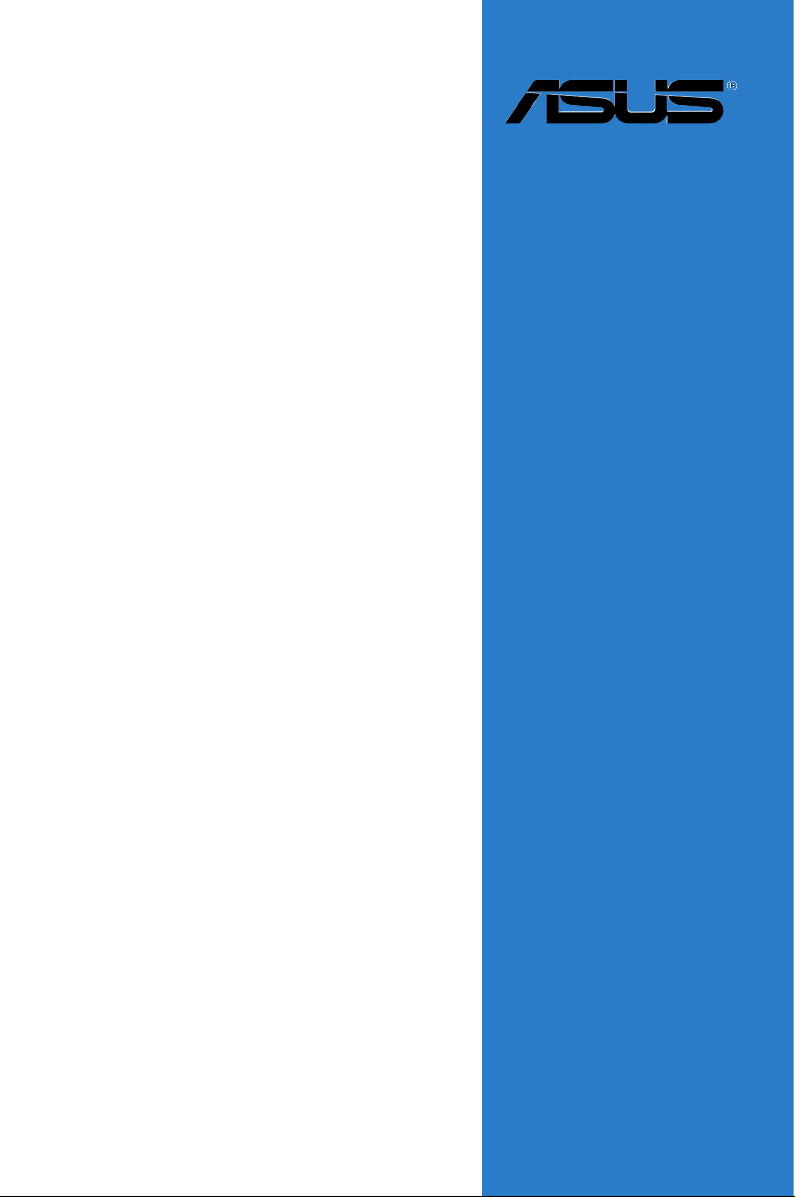
P5K
Motherboard
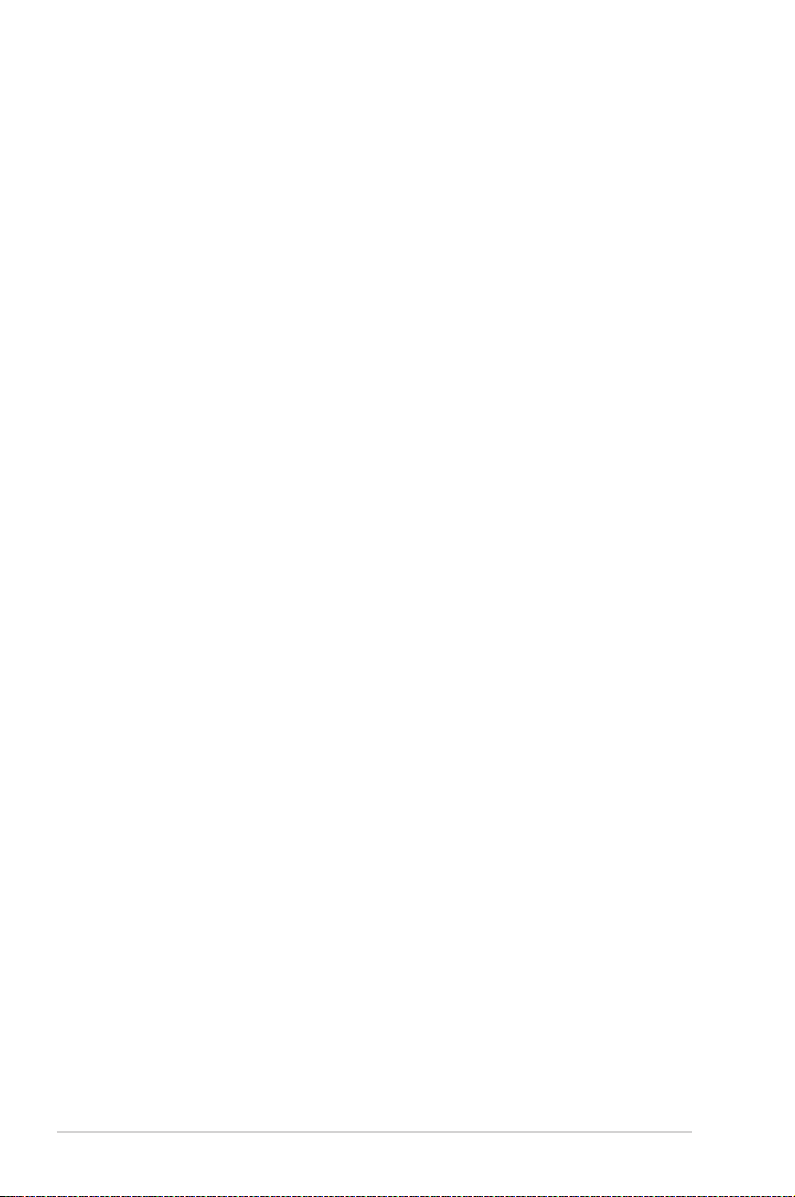
G3117
Erste Ausgabe V1
Juni 2007
Copyright © 2007 ASUSTeK COMPUTER INC. Alle Rechte vorbehalten.
Kein Teil dieses Handbuchs, einschließlich der darin beschriebenen Produkte und Software,
darf ohne ausdrückliche, schriftliche Genehmigung von ASUSTeK COMPUTER INC.
(“ASUS”) in irgendeiner Form, ganz gleich auf welche Weise, vervielfältigt, übertragen,
abgeschrieben, in einem Wiedergewinnungssystem gespeichert oder in eine andere Sprache
übersetzt werden.
Produktgarantien oder Service werden nicht geleistet, wenn: (1) das Produkt
repariert, modiziert oder abgewandelt wurde, außer schriftlich von ASUS genehmigte
Reparaturen, Modizierung oder Abwandlungen; oder (2) die Seriennummer des
Produkts unkenntlich gemacht wurde oder fehlt.
ASUS STELLT DIESES HANDBUCH “SO, WIE ES IST”, OHNE DIREKTE ODER
INDIREKTE GARANTIEN, EINSCHLIESSLICH, JEDOCH NICHT BESCHRÄNKT AUF
GARANTIEN ODER KLAUSELN DER VERKÄUFLICHKEIT ODER TAUGLICHKEIT
FÜR EINEN BESTIMMTEN ZWECK, ZUR VERFÜGUNG. UNTER KEINEN
UMSTÄNDEN HAFTET ASUS, SEINE DIREKTOREN, VORSTANDSMITGLIEDER,
MITARBEITER ODER AGENTEN FÜR INDIREKTE, BESONDERE, ZUFÄLLIGE
ODER SICH ERGEBENDE SCHÄDEN (EINSCHLIESSLICH SCHÄDEN AUF
GRUND VON PROFITVERLUST, GESCHÄFTSVERLUST, BEDIENUNGSAUSFALL
ODER DATENVERLUST, GESCHÄFTSUNTERBRECHUNG UND ÄHNLICHEM),
AUCH WENN ASUS VON DER WAHRSCHEINLICHKEIT DERARTIGER SCHÄDEN
AUF GRUND VON FEHLERN IN DIESEM HANDBUCH ODER AM PRODUKT
UNTERRICHTET WURDE.
SPEZI F I K ATION E N UND I N F ORMAT I O NEN I N DIESE M HANDB U C H
DIENEN AUSSCHLIESSLICH DER INFORMATION, KÖNNEN JEDERZEIT
OHNE ANKÜNDIGUNG GEÄNDERT WERDEN UND DÜRFEN NICHT ALS
VERPFLICHTUNG SEITENS ASUS AUSGELEGT WERDEN. ASUS ÜBERNIMMT
FÜR EVENTUELLE FEHLER ODER UNGENAUIGKEITEN IN DIESEM HANDBUCH
KEINE VERANTWORTUNG ODER HAFTUNG, EINSCHLIESSLICH DER DARIN
BESCHRIEBENEN PRODUKTE UND SOFTWARE.
In diesem Handbuch angegebene Produkt- und Firmennamen können u.U.
eingetragene Warenzeichen oder Urheberrechte der entsprechenden Firmen sein
und dienen nur der Identizierung oder Erklärung zu Gunsten des Eigentümers, ohne
Rechte verletzen zu wollen.
ii
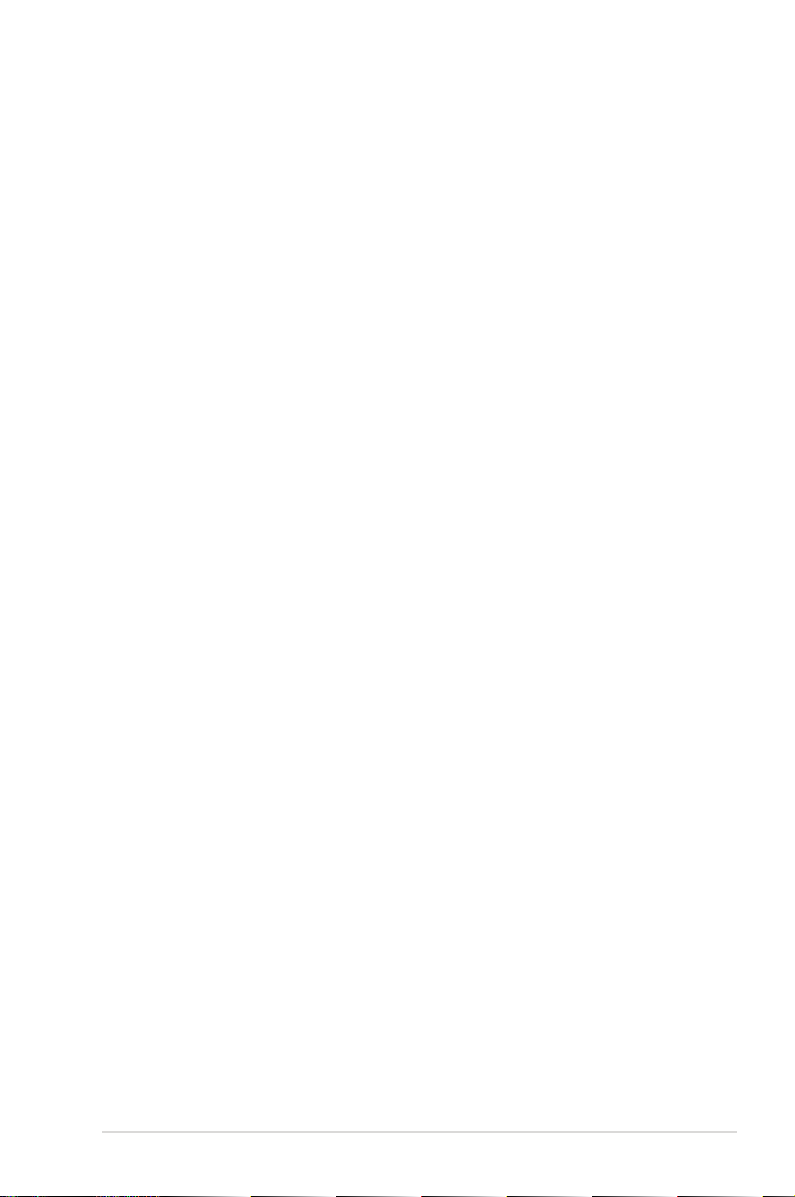
Inhalt
Erklärungen ................................................................................................ vii
Sicherheitsinformationen ........................................................................ viii
Über dieses Handbuch ............................................................................... ix
P5K Spezikationsübersicht ..................................................................... xi
Kapitel 1: Produkteinführung
1.1 Willkommen! ................................................................................. 1-1
Paketinhalt .................................................................................... 1-1
1.2
Sonderfunktionen ........................................................................ 1-2
1.3
1.3.1 Leistungsmerkmale des Produkts ...................................
1.3.2 ASUS AI Lifestyle-Sonderfunktionen .............................
1.3.3 ASUS Stylish-Funktionen ................................................
1.3.4 ASUS Intelligente Übertaktungsfunktionen .....................
Kapitel 2: Hardware-Beschreibungen
2.1 Bevor Sie beginnen ...................................................................... 2-1
2.2 Motherboard-Übersicht ...............................................................
2.2.1 Ausrichtung .....................................................................
2.2.2 Schraubenlöcher .............................................................
2.2.3 Motherboard-Layout ........................................................
2.2.4
Zentralverarbeitungseinheit (CPU) ............................................. 2-6
2.3
2.3.1 Installieren der CPU ........................................................
2.3.2 Installieren des CPU-Kühlkörpers und Lüfters ................
2.3.3 Deinstallieren des CPU-Kühlkörpers und Lüfters ..........
2.4 Systemspeicher ..........................................................................
2.4.1 Übersicht .......................................................................
2.4.2 Speicherkongurationen ...............................................
2.4.3 Installieren eines DIMMs ...............................................
2.4.4 Entfernen eines DIMMs ................................................
2.5 Erweiterungssteckplätze ...........................................................
2.5.1 Installieren einer Erweiterungskarte ..............................
2.5.2 Kongurieren einer Erweiterungskarte ..........................
2.5.3 Interruptzuweisungen ....................................................
2.5.4 PCI-Steckplätze ............................................................
2.5.5 PCI Express x1-Steckplatz ...........................................
Layout-Inhalt ................................................................... 2-4
1-2
1-4
1-6
1-6
2-2
2-2
2-2
2-3
2-7
2-9
2-11
2-13
2-13
2-14
2-18
2-18
2-19
2-19
2-19
2-20
2-21
2-21
iii
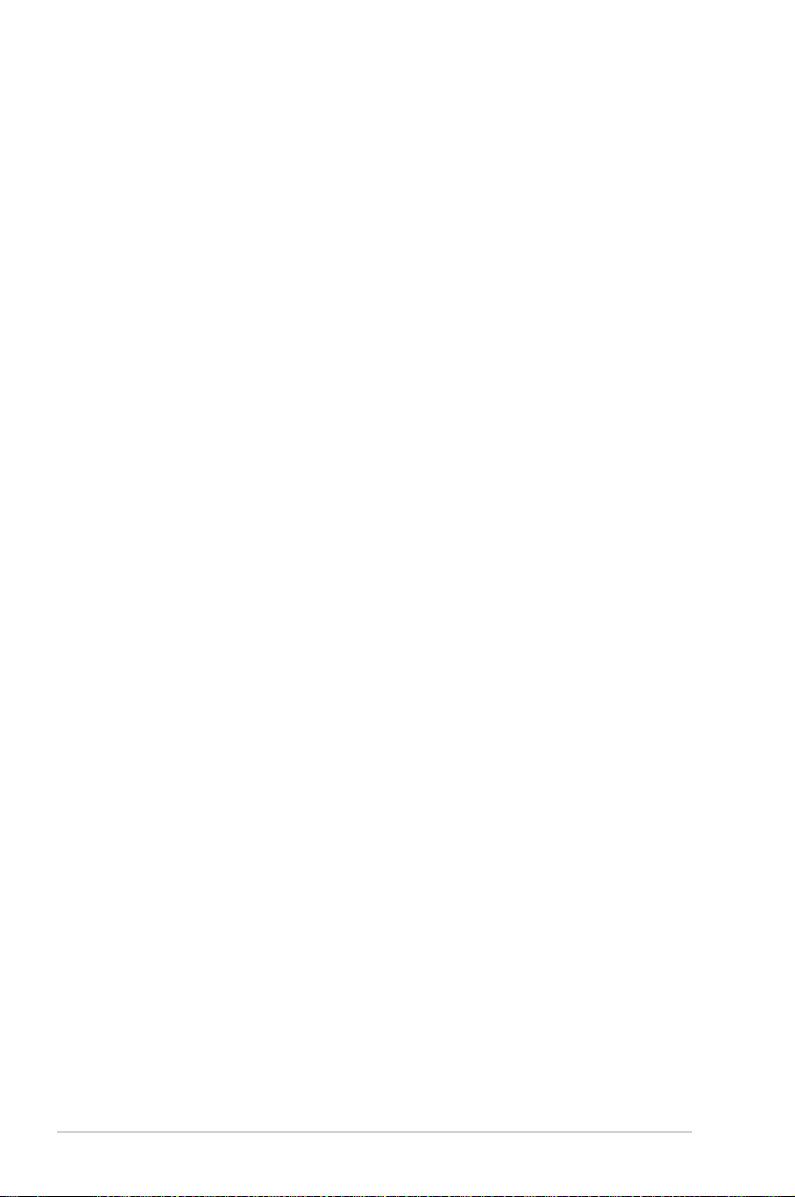
Inhalt
2.5.6 PCI Express x16-Steckplätze ....................................... 2-21
2.5.7 AI Steckplatzerkennung ................................................
2.6 Jumper ........................................................................................
2.7 Anschlüsse .................................................................................
2.7.1 Rücktafelanschlüsse .....................................................
2.7.2 Interne Anschlüsse ........................................................
Kapitel 3: Einschalten
3.1 Erstmaliges Starten ..................................................................... 3-1
3.2 Ausschalten des Computers .......................................................
3.2.1 Verwenden der OS-Ausschaltfunktion ............................
3.2.2 Verwenden des Dualfunktions-Stromschalters ...............
Kapitel 4: BIOS-Setup
4.1 Verwalten und Aktualisieren des BIOS ...................................... 4-1
4.1.1
4.1.2 Erstellen einer bootfähigen Diskette ...............................
4.1.3 ASUS EZ Flash 2-Programm ..........................................
4.1.4 AFUDOS-Programm .......................................................
4.1.5 ASUS CrashFree BIOS 3
BIOS-Setupprogramm ................................................................. 4-9
4.2
4.2.1 BIOS-Menübildschirm ...................................................
4.2.2 Menüleiste .....................................................................
4.2.3 Navigationstasten .........................................................
4.2.4 Menüelemente ...............................................................4-11
4.2.5 Untermenüelemente ......................................................
4.2.6 Kongurationsfelder .......................................................
4.2.7 Pop-up-Fenster ..............................................................
4.2.8 Bildlaueiste ...................................................................
4.2.9 Allgemeine Hilfe .............................................................4-11
4.3 Haupt-Menü ................................................................................
4.3.1 Systemzeit [xx:xx:xx] .....................................................
4.3.2 Systemdatum [Day xx/xx/xxxx] .....................................
4.3.3
4.3.4 SATA 1-4 .......................................................................
4.3.5 SATA
ASUS Update-Programm ................................................ 4-1
-Programm .............................. 4-8
Legacy Diskette [1.44M, 3.5 in.] .................................................4-12
-Konguration ....................................................... 4-14
2-23
2-24
2-25
2-25
2-28
3-2
3-2
3-2
4-4
4-5
4-6
4-10
4-10
4-10
4-11
4-11
4-11
4-11
4-12
4-12
4-12
4-13
iv
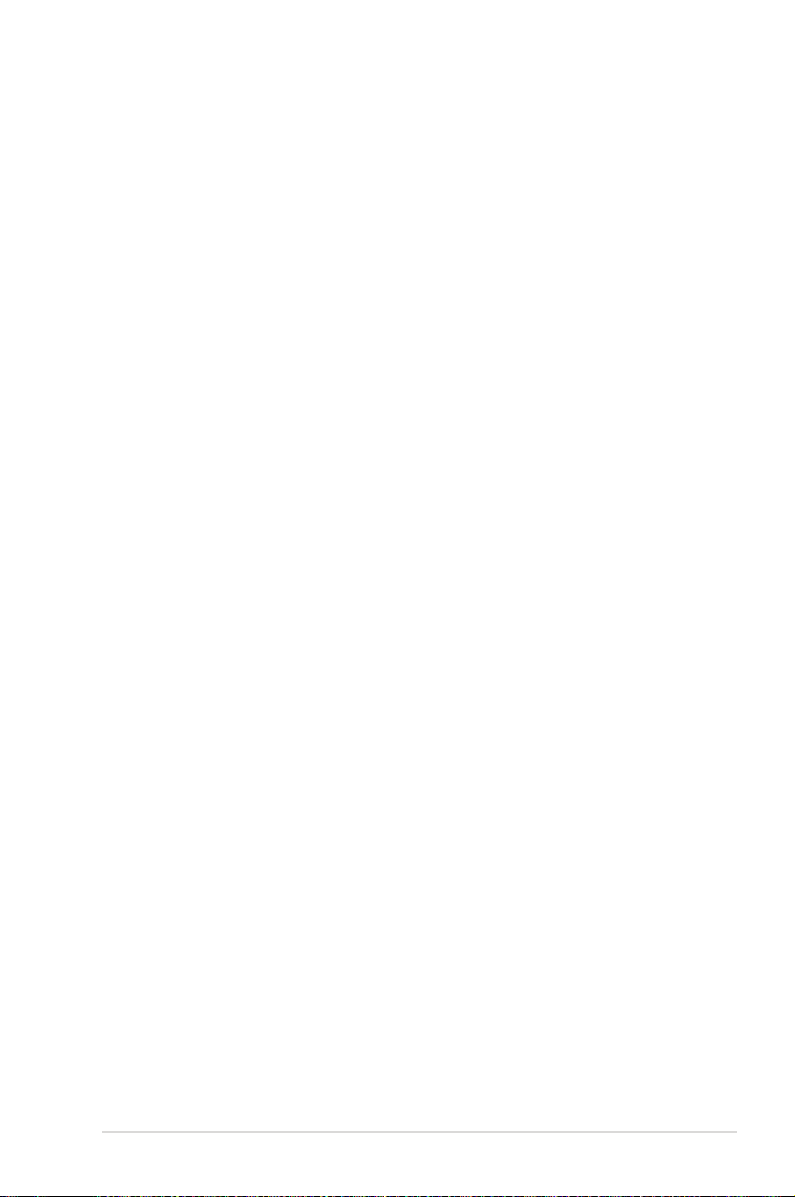
Inhalt
4.3.6 Systeminformationen .................................................... 4-15
Erweitert-Menü ........................................................................... 4-16
4.4
4.4.1
4.4.2
4.4.3 CPU-Konguration ........................................................
4.4.4 Chipsatz ........................................................................
4.4.5 OnBoard-Gerätekonguration .......................................
4.4.6 PCIPnP .........................................................................
4.5 Energie-Menü .............................................................................
4.5.1 Suspend Mode [Auto] ...................................................
4.5.2 Repost Video on S3 Resume [Disabled] .......................
4.5.3 ACPI Version [Disabled] ................................................
4.5.4 ACPI APIC Support [Enabled] .......................................
4.5.5 APM
4.5.6 Hardware
4.6 Boot-Menü ..................................................................................
4.6.1
4.6.2 Booteinstellungskonguration .......................................
4.6.3 Sicherheit ......................................................................
Tools-Menü ................................................................................. 4-33
4.7
4.7.1 ASUS EZ Flash 2 ..........................................................
4.7.2 ASUS O.C. Prole .........................................................
4.8 Beenden-Menü ...........................................................................
Jumperfreie Konguration ............................................. 4-16
USB-Konguration ........................................................ 4-20
-Konguration ........................................................ 4-26
-Überwachung ............................................... 4-27
Bootgerätepriorität ........................................................ 4-29
4-21
4-22
4-23
4-24
4-25
4-25
4-25
4-25
4-25
4-29
4-30
4-31
4-33
4-34
4-35
Kapitel 5: Software- Unterstützung
5.1 Installieren eines Betriebssystems ............................................ 5-1
5.2 Support-CD-Informationen ..........................................................
5.2.1 Ausführen der Support-CD .............................................
5.2.2
5.2.3
5.2.4 Make disk
5.2.5 Manual
5.2.6 ASUS
5.2.7
Software-Informationen ............................................................... 5-9
5.3
5.3.1 ASUS MyLogo2™ ...........................................................
Drivers-Menü .................................................................. 5-2
Utilities-Menü .................................................................. 5-3
-Menü .............................................................. 5-5
-Menü .................................................................. 5-6
Kontaktdaten ........................................................ 5-6
Weitere Informationen ..................................................... 5-7
5-1
5-1
5-9
v
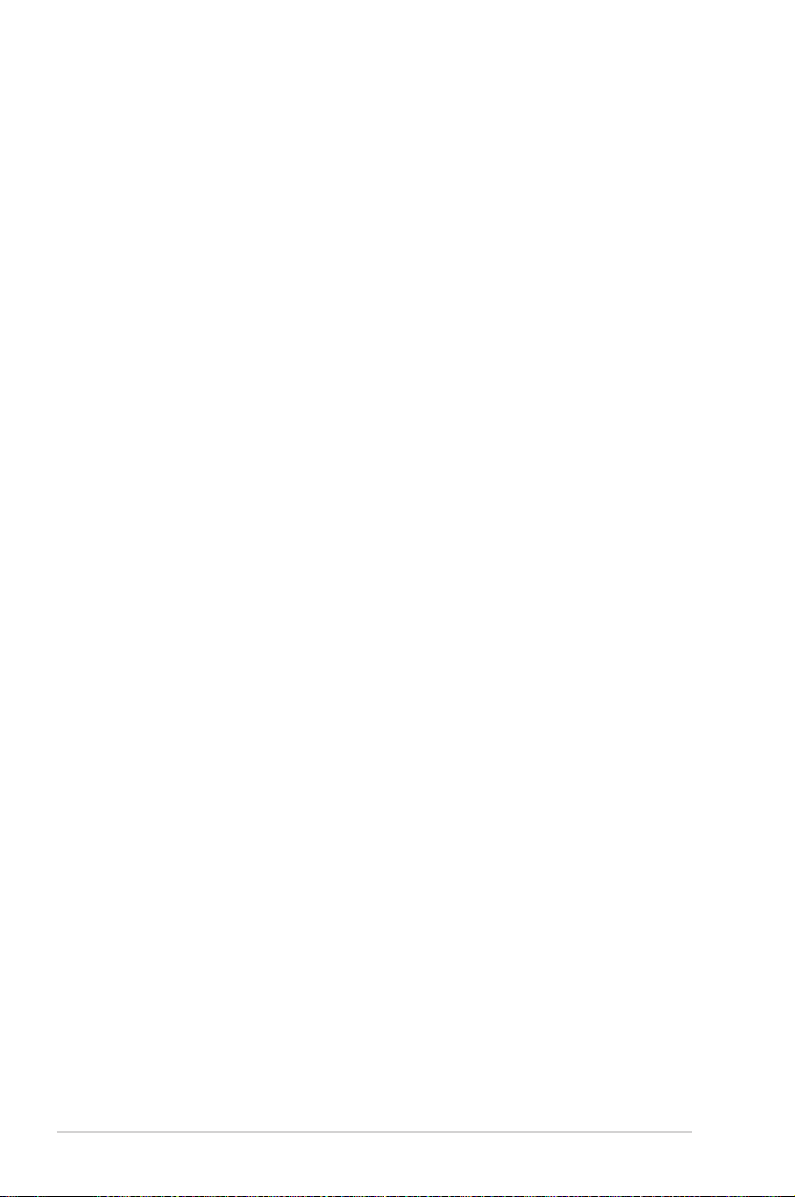
Inhalt
5.3.2 Audio-Kongurationen ...................................................5-11
5.3.3 ASUS PC Probe II .........................................................
5.3.4 ASUS AI Suite ...............................................................
5.3.5 ASUS AI Gear2 .............................................................
5.3.6 ASUS AI Nap ................................................................
5.3.7 ASUS AI N.O.S. ............................................................
5.3.8 ASUS Q-Fan 2 ..............................................................
5.3.9 ASUS AI Booster ...........................................................
5.4 RAID
5.5
Anhang: CPU-Eigenschaften
A.1 Intel® EM64T ..................................................................................A-1
A.2 Enhanced Intel SpeedStep
A.3 Intel
-Kongurationen ............................................................... 5-28
5.4.1 Serial ATA-
5.4.2
JMicron® RAID-Konguration ........................................ 5-29
Festplatten installieren ................................ 5-28
Erstellen einer RAID-Treiberdiskette ............................................. 5-37
5.5.1 Erstellen einer RAID-Treiberdiskette ohne Aufrufen des
Betriebssystems ............................................................ 5-37
5.5.2
Erstellen einer RAID-Treiberdiskette unter Windows® .. 5-37
Benutzen der Intel® EM64T-Funktion .............................................A-1
®
-Technologie (EIST) .......................A-1
A.2.1 Systemvoraussetzungen .................................................
A.2.2 Benutzen der EIST ..........................................................
®
Hyper-Threading-Technologie ..........................................A-3
Benutzen der Hyper-Threading Technologie .................................A-3
5-15
5-21
5-23
5-24
5-25
5-26
5-27
A-1
A-2
vi
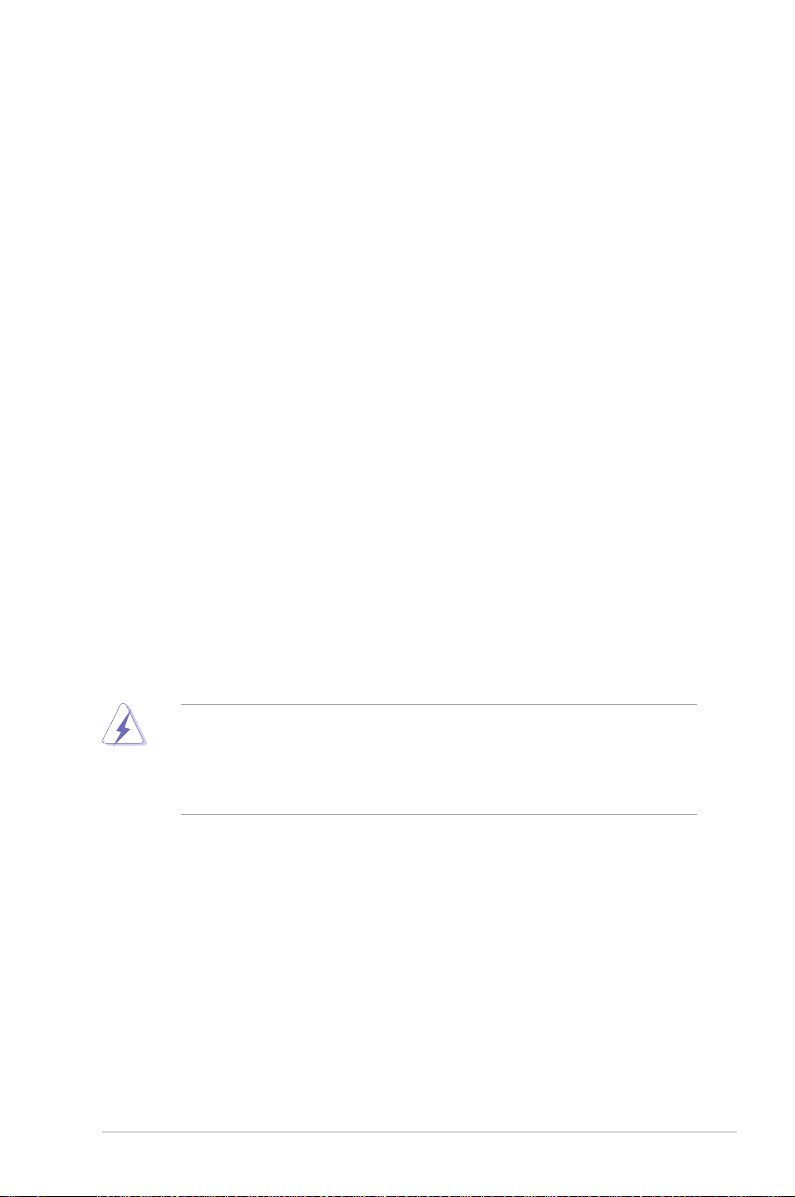
Erklärungen
Erklärung der Federal Communications Commission
Dieses Gerät stimmt mit den FCC-Vorschriften Teil 15 überein. Sein Betrieb
unterliegt folgenden zwei Bedingungen:
• Dieses Gerät darf keine schädigenden Interferenzen erzeugen, und
• Dieses Gerät muss alle empfangenen Interferenzen aufnehmen, einschließlich
derjenigen, die einen unerwünschten Betrieb erzeugen.
Dieses Gerät ist auf Grund von Tests für Übereinstimmung mit den Einschränkungen
eines Digitalgeräts der Klasse B, gemäß Teil 15 der FCC-Vorschriften, zugelassen.
Diese Einschränkungen sollen bei Installation des Geräts in einer Wohnumgebung
auf angemessene Weise gegen schädigende Interferenzen schützen. Dieses Gerät
erzeugt und verwendet Hochfrequenzenergie und kann, wenn es nicht gemäß
den Anweisungen des Herstellers installiert und bedient wird, den Radio- und
Fernsehempfang empndlich stören. Es wird jedoch nicht garantiert, dass bei einer
bestimmten Installation keine Interferenzen auftreten. Wenn das Gerät den Radio-
oder Fernsehempfang empndlich stört, was sich durch Aus- und Einschalten des
Geräts feststellen lässt, ist der Benutzer ersucht, die Interferenzen mittels einer oder
mehrerer der folgenden Maßnahmen zu beheben:
• Empfangsantenne neu ausrichten oder an einem anderen Ort aufstellen.
• Den Abstand zwischen dem Gerät und dem Empfänger vergrößern.
• Das Gerät an die Steckdose eines Stromkreises anschließen, an die nicht
auch der Empfänger angeschlossen ist.
• Den Händler oder einen erfahrenen Radio-/Fernsehtechniker um Hilfe bitten.
Um Übereinstimmung mit den FCC-Vorschriften zu gewährleisten, müssen
abgeschirmte Kabel für den Anschluss des Monitors an die Grakkarte
verwendet werden. Änderungen oder Modizierungen dieses Geräts, die nicht
ausdrücklich von der für Übereinstimmung verantwortlichen Partei genehmigt
sind, können das Recht des Benutzers, dieses Gerät zu betreiben, annullieren.
Erklärung des kanadischen Ministeriums für
Telekommunikation
Dieses Digitalgerät überschreitet keine Grenzwerte für Funkrauschemissionen
der Klasse B, die vom kanadischen Ministeriums für Telekommunikation in den
Funkstörvorschriften festgelegt sind.
Dieses Digitalgerät der Klasse B stimmt mit dem kanadischen ICES-003
überein.
vii
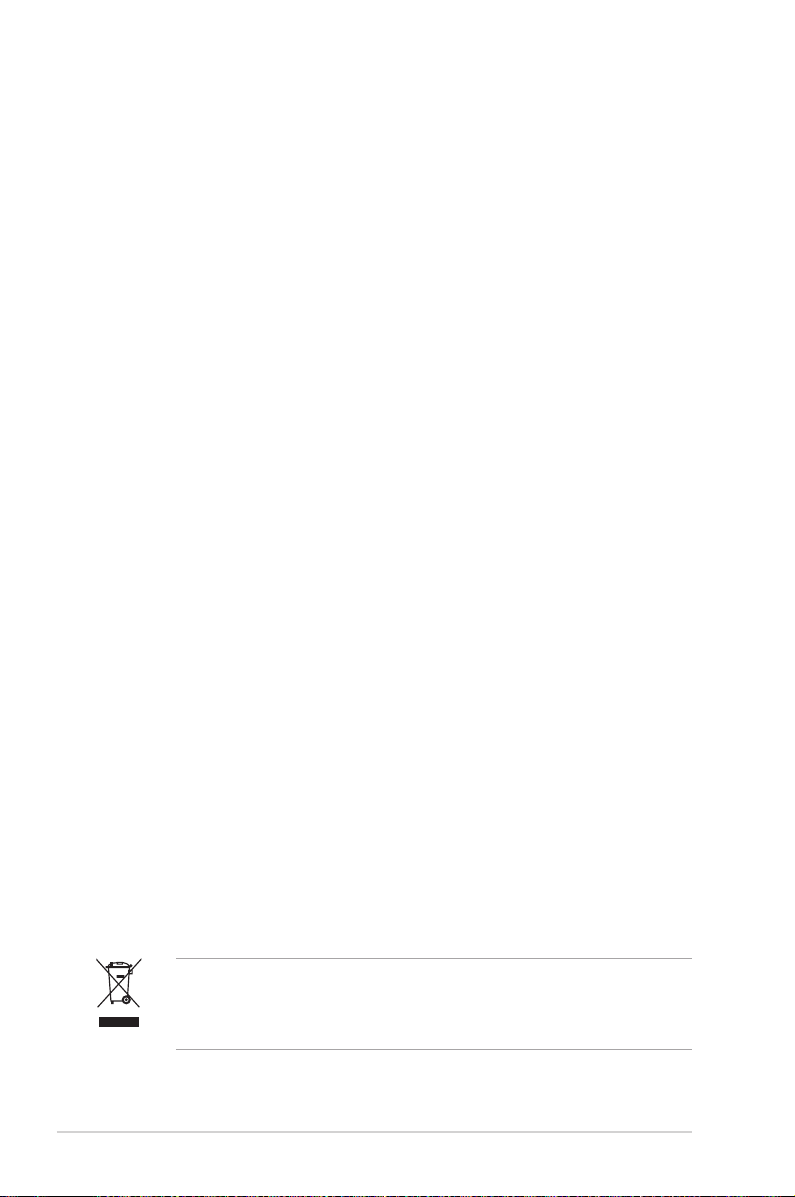
Sicherheitsinformationen
Elektrische Sicherheit
• Um die Gefahr eines Stromschlags zu verhindern, ziehen Sie die Netzleitung
aus der Steckdose, bevor Sie das System an einem anderen Ort aufstellen.
• Beim Anschließen oder Trennen von Geräten an das oder vom System
müssen die Netzleitungen der Geräte ausgesteckt sein, bevor die Signalkabel
angeschlossen werden. Ziehen Sie ggf. alle Netzleitungen vom aufgebauten
System, bevor Sie ein Gerät anschließen.
• Vor dem Anschließen oder Ausstecken von Signalkabeln an das oder vom
Motherboard müssen alle Netzleitungen ausgesteckt sein.
• Erbitten Sie professionelle Unterstützung, bevor Sie einen Adapter oder eine
Verlängerungsschnur verwenden. Diese Geräte könnte den Schutzleiter
unterbrechen.
• Prüfen Sie, ob die Stromversorgung auf die Spannung Ihrer Region
richtig eingestellt ist. Sind Sie sich über die Spannung der von Ihnen
benutzten Steckdose nicht sicher, erkundigen Sie sich bei Ihrem
Energieversorgungsunternehmen vor Ort.
• Ist die Stromversorgung defekt, versuchen Sie nicht, sie zu reparieren.
Wenden Sie sich an den qualizierten Kundendienst oder Ihre Verkaufsstelle.
Betriebssicherheit
• Vor Installation des Motherboards und Anschluss von Geräten müssen Sie alle
mitgelieferten Handbücher lesen.
• Vor Inbetriebnahme des Produkts müssen alle Kabel richtig angeschlossen
sein und die Netzleitungen dürfen nicht beschädigt sein. Bemerken Sie eine
Beschädigung, kontaktieren Sie sofort Ihren Händler.
• Um Kurzschlüsse zu vermeiden, halten Sie Büroklammern, Schrauben und
Heftklammern fern von Anschlüssen, Steckplätzen, Sockeln und Stromkreisen.
• Vermeiden Sie Staub, Feuchtigkeit und extreme Temperaturen. Stellen Sie das
Produkt nicht an einem Ort auf, wo es nass werden könnte.
• Stellen Sie das Produkt auf eine stabile Fläche.
• Sollten technische Probleme mit dem Produkt auftreten, kontaktieren Sie den
qualizierten Kundendienst oder Ihre Verkaufsstelle.
viii
Das durchgestrichene Symbol der Mülltonne zeigt an, dass das Produkt
(elektrisches und elek-tronisches Zubehör) nicht im normalen Hausmüll
entsorgt werden sollte. Bitte erkundigen Sie sich nach lokalen Regelungen zur
Entsorgung von Elektroschrott.
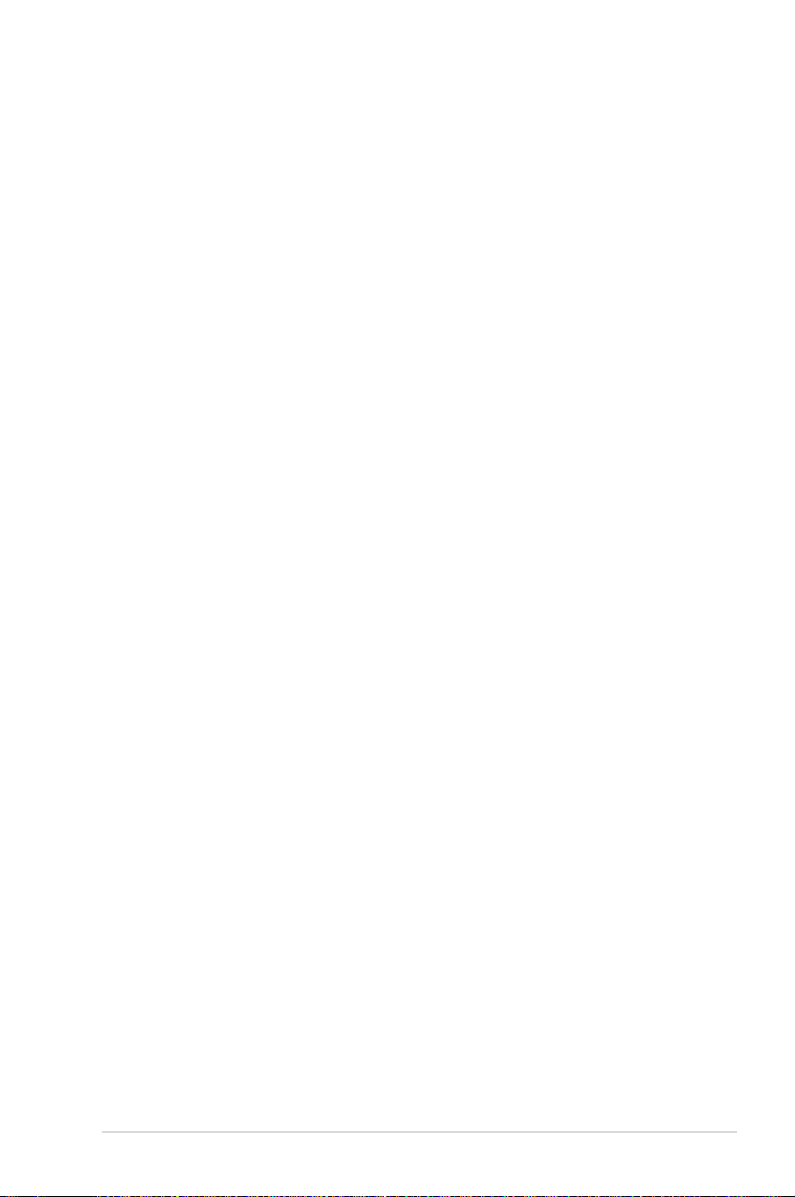
Über dieses Handbuch
Dieses Benutzerhandbuch enthält die Informationen, die Sie bei der Installation
und Konguration des Motherboards brauchen.
Die Gestaltung dieses Handbuchs
Das Handbuch enthält die folgenden Teile:
• Kapitel 1: Produkteinführung
Dieses Kapitel beschreibt die Leistungsmerkmale des Motherboards und die
unterstützten neuen Technologien.
• Kapitel 2: Hardwarebeschreibungen
Dieses Kapitel führt die Hardwareeinstellungsvorgänge auf, die Sie bei
Installation der Systemkomponenten ausführen müssen. Hier nden Sie auch
Beschreibungen der Jumper und Anschlüsse am Motherboard.
• Kapitel 3: Einschalten
Dieses Kapitel beschreibt den Startvorgang, die POST-Sprachmeldungen
und die Schritte zum Ausschalten des Systems.
• Kapitel 4: BIOS-Setup
Dieses Kapitel erklärt Ihnen, wie Sie die Systemeinstellungen über die BIOS-
Setupmenüs ändern. Hier nden Sie auch ausführliche Beschreibungen der
BIOS-Parameter.
• Kapitel 5: Software-Unterstützung
Dieses Kapitel beschreibt den Inhalt der Support-CD, die dem MotherboardPaket beigelegt ist.
• Anhang: CPU-Eigenschaften
Der Anhang beschreibt die Eigenschaften des Motherboard-Prozessors
sowie die unterstützten Technologien.
Weitere Informationsquellen
An den folgenden Quellen nden Sie weitere Informationen und Produkt- sowie
Software-Updates.
1. ASUS-Webseiten
ASUS-Webseiten enthalten weltweit aktualisierte Informationen über ASUSHardware und Softwareprodukte. ASUS-Webseiten sind in den ASUSKontaktinformationen aufgelistet.
2. Optionale Dokumentation
Ihr Produktpaket enthält möglicherweise optionale Dokumente wie z.B.
Garantiekarten, die von Ihrem Händler hinzugefügt sind. Diese Dokumente
gehören nicht zum Lieferumfang des Standardpakets.
ix
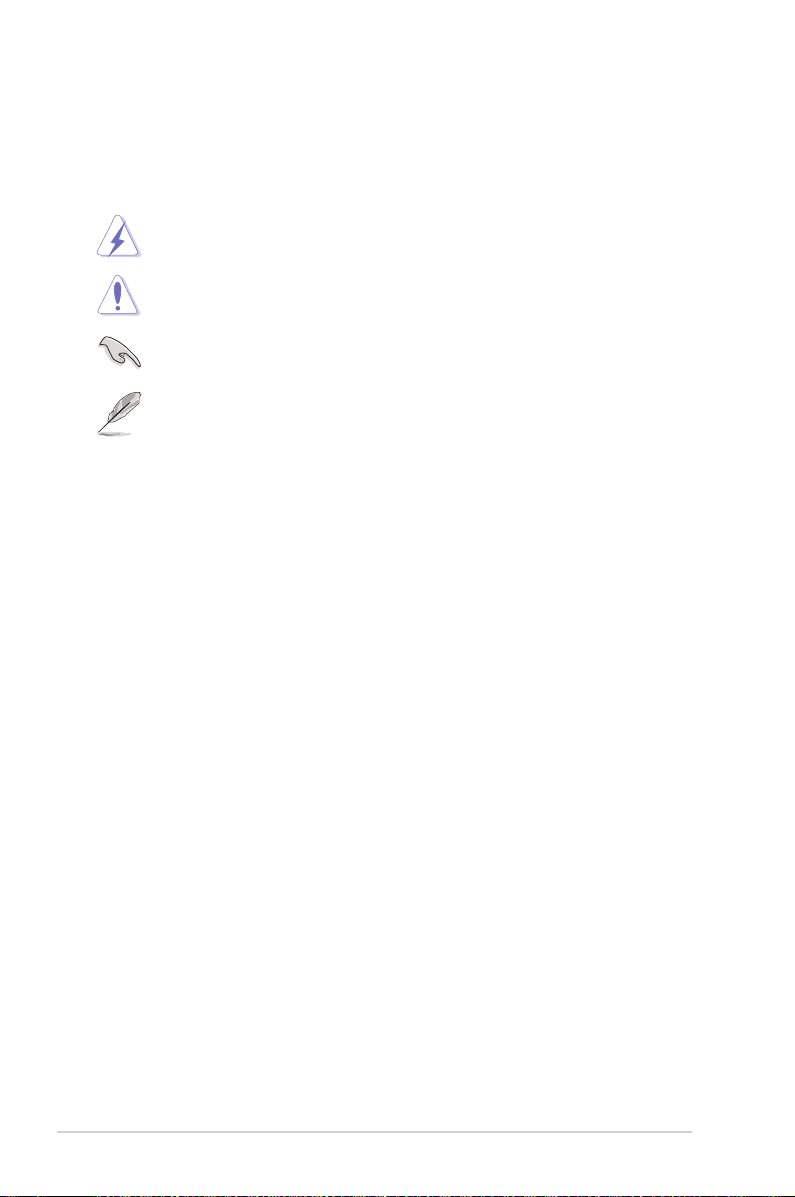
In diesem Handbuch verwendete Symbole
Um sicherzustellen, dass Sie bestimmte Aufgaben richtig ausführen, beachten
Sie bitte die folgenden Symbole und Schriftformate, die in diesem Handbuch
verwendet werden.
GEFAHR/WARNUNG: Informationen zum Vermeiden von
Verletzungen beim Ausführen einer Aufgabe.
VORSICHT: Informationen zum Vermeiden von Schäden an den
Komponenten beim Ausführen einer Aufgabe.
WICHTIG: Anweisungen, die Sie beim Ausführen einer Aufgabe
befolgen müssen.
HINWEIS: Tipps und zusätzliche Informationen zur Erleichterung
bei der Ausführung einer Aufgabe.
Schriftformate
Fettgedruckter Text Weist auf ein zu wählendes Menü/Element hin.
Kursive Wird zum Betonen von Worten und Aussagen
verwendet.
<Taste> Die Taste, die Sie drücken müssen, wird mit einem
“kleiner als” und “größer als”-Zeichen gekennzeichnet.
Beispiel: <Enter> bedeutet, dass Sie die Eingabetaste
drücken müssen.
<Taste1+Taste2+Taste3> Wenn zwei oder mehrere Tasten gleichzeitig gedrückt
werden müssen, werden die Tasten-namen mit einem
Pluszeichen (+) verbunden.
Beispiel: <Strg+Alt+D>
Befehl Bedeutet, dass Sie den Befehl genau wie dargestellt
eintippen und einen passenden Wert entsprechend der
in der eckigen Klammer stehenden Vorgabe eingeben
müssen.
Beispiel: Tippen Sie den folgenden Befehl hinter der
DOS-Eingabeaufforderung ein:
afudos /iP5K.ROM
x
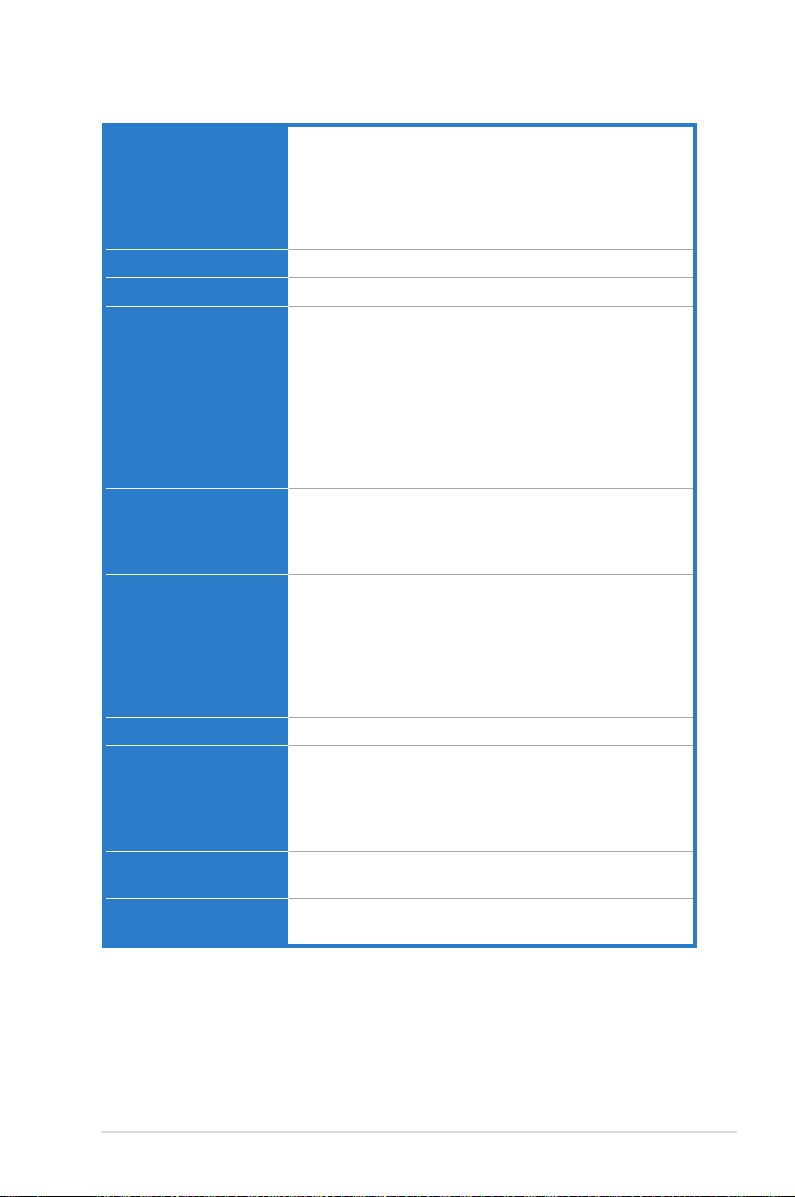
P5K Spezikationsübersicht
CPU LGA775-Sockel für Intel® Core™2 Quad-/
Chipsatz Intel® P35 / ICH9 mit Intel® Fast Memory Access-Technologie
System Bus 1333 / 1066 / 800 MHz
Arbeitsspeicher Dual Channel-Speicherarchitektur
Erweiterungssteckplätze 2 x PCI Express™ x16-Steckplätze (blau @ x16-Modus,
Speicherung Southbridge
LAN PCIe Gigabit LAN Controller, inklusive AI NET2
Audio Realtek® 8-Kanal High-Denition Audio CODEC
IEEE 1394 VIA Controller unterstützt 2 x IEEE 1394a-Anschlüsse
USB 12 x USB 2.0-Anschlüsse (6 an der Board-Mitte, 6 auf
Core™2 Extreme-/ Core™2 Duo-/ Pentium® Extreme-/
Pentium® D-/ Pentium® 4-/ Celeron®D-Prozessoren
Kompatibel mit Intel® 05B/05A/06-Prozessoren
Unterstützt Intel® 45nm Multi-Core-Prozessoren der
nächsten Generation
- 4 x DIMM, max. 8GB, DDR2 *1066 / 800 / 667MHz,
nicht-ECC, ungepufferter Arebeitsspeicher
*Der Chipsatz unterstützt ofziell Speicherfrequenzen
von bis zu DDR2 800MHz. Eingestellt über die ASUS
Super Memspeed Technology unterstützt dieses
Motherboard selbst bis zu DDR2 1066MHz. Eine Liste
autorisierter Anbieter für Speichermodule nden Sie
unter www.asus. com oder in diesem Handbuch.
schwarz @ x4 oder x1-Modus)
1 x Express™ x1-Steckplatz
3 x PCI-Steckplätze
- 4 x SATA 3.0 Gb/s-Anschluss
JMicron® JMB363 PATA- und SATA-Controller
- 1 x UltraDMA 133/100/66 für bis zu 2 PATA-Geräte
- 1 x SATA 3.0 Gb/s-Anschluss
- 1 x External SATA 3.0 Gb/s-Anschluss (SATA On-the-Go)
- Unterstützt SATA RAID 0, 1 und JBOD
- Unterstützt Buchsenerkennung, Enumeration,
Multistreaming
- Koaxiale S/PDIF-Ausgänge an der Rücktafel
- ASUS Lärmlter
(einer an der Board-Mitte, einer auf der Rückseite)
der Rückseite)
(Fortsetzung auf der nächsten Seite)
xi
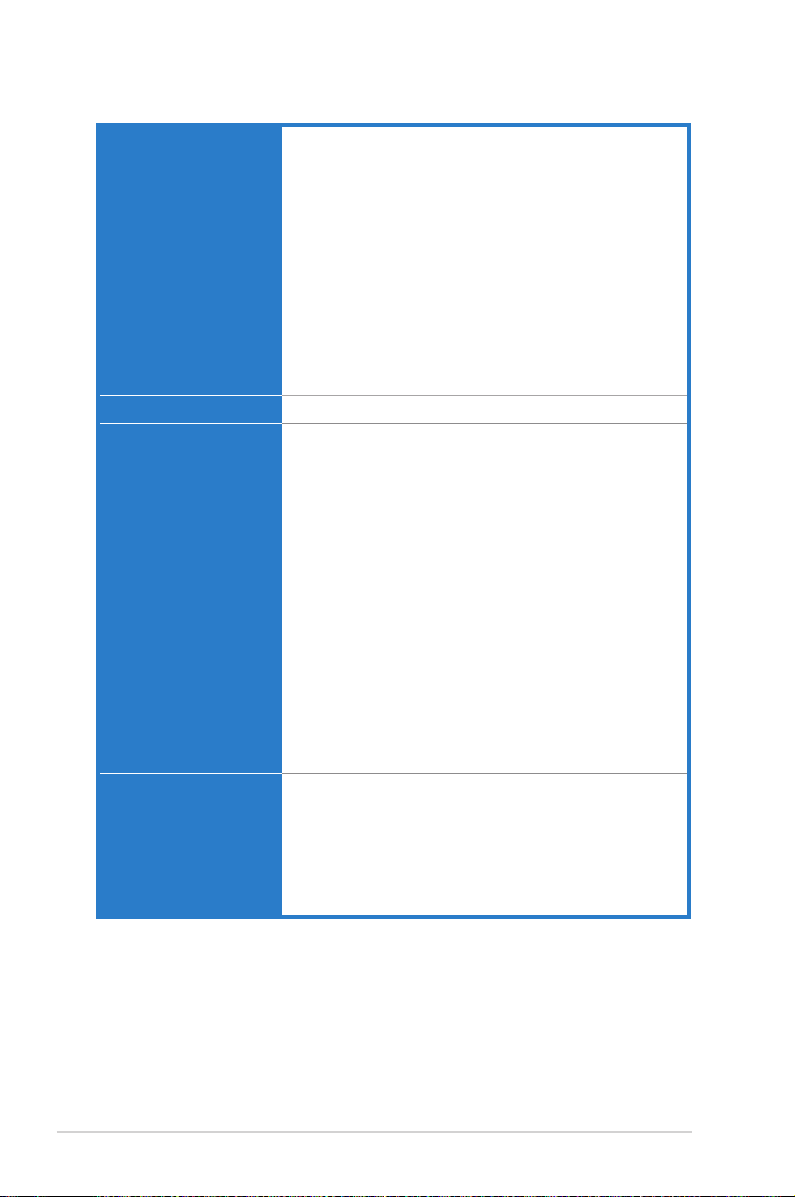
P5K Spezikationsübersicht
AI Lifestyle-Funktionen ASUS Quiet-Kühllösung:
Andere Funktionen ASUS MyLogo2
ASUS-exklusive
Übertaktungsfunktionen
Rücktafelanschlüsse 1 x PS/2-Tastatur
- ASUS AI Gear 2
- ASUS AI Nap
- ASUS Lüfterloses Design: Wärmeleitungen
- ASUS Q Fan 2
ASUS Crystal Sound:
- ASUS Lärmlter
ASUS EZ DIY:
- ASUS Q-Connector
- ASUS O.C. Prole
- ASUS CrashFree BIOS 3
- ASUS EZ Flash 2
- ASUS AI Steckplatzerkennung
Intelligente Übertaktungshilfen:
- AI NOS™ (Non-delay Overclocking System)
- ASUS AI Booster-Programm
Precision Tweaker:
- vCore: Einstellbare CPU-Spannung in 0,0125V-Schritten
- vDIMM: 16-Schritt DRAM-Spannungsüberwachung
- vChipset: 4-Schritt Chipsatzspannungsüberwachung
SFS (Stufenlose Frequenzauswahl)
- FSB-Feineinstellung von 200MHz bis 800MHz in
1MHz-Schritten
- Arbeitsspeicherfeineinstellung von 667MHz bis
1333MHz für DDR2
- PCI-E-Frequenzeinstellung von 100MHz bis 150MHz
in 1 MHz-Schritten increment
Übertaktungsschutz:
- ASUS C.P.R.(CPU Parameter Recall)
1 x externe SATA-Anschluss
1 x Coaxial S/PDIF Ausgang
1 x IEEE1394a-Anschluss
1 x RJ45-Anschluss
6 x USB 2.0/1.1-Anschlüsse
8-Kanal Audio-Anschlüsse
xii
(Fortsetzung auf der nächsten Seite)
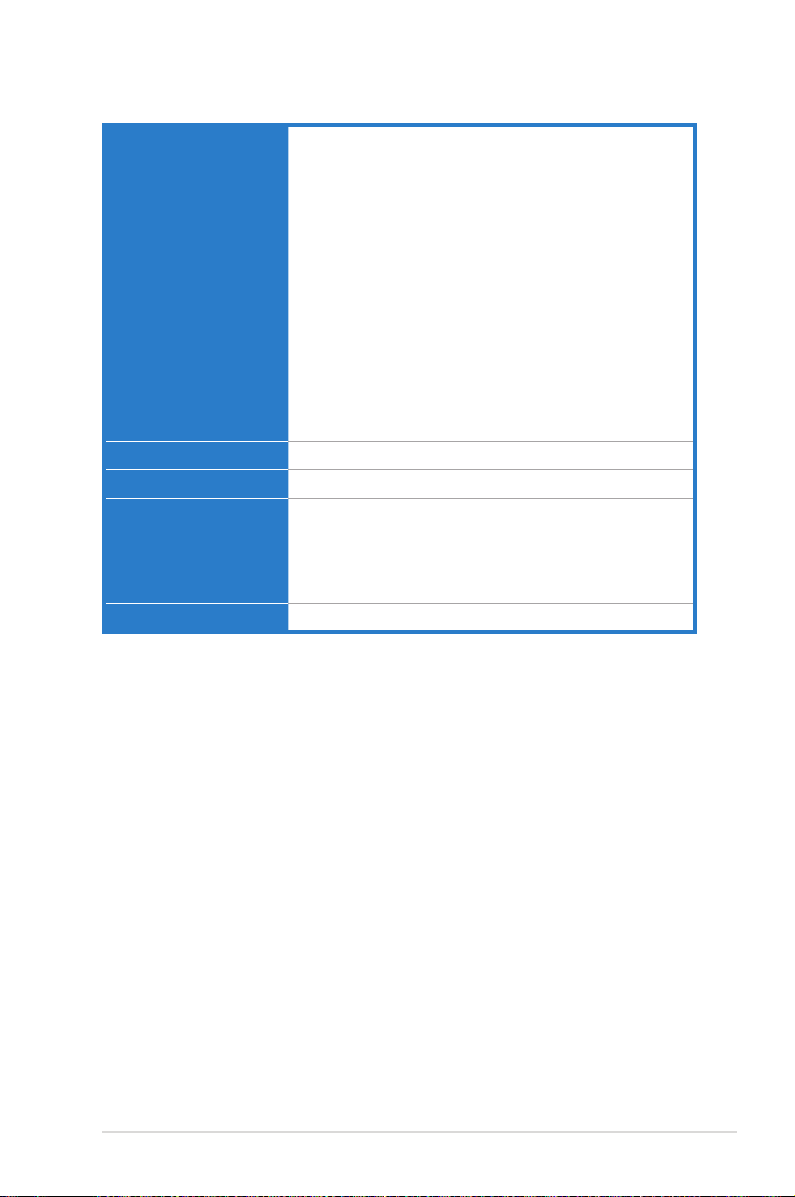
P5K Spezikationsübersicht
Interne Anschlüsse 3 x USB-Anschlüsse unterstützen vier zusätzliche 6
BIOS-Funktionen 8 Mb Flash ROM, AMI BIOS, PnP, SM BIOS 2.3, ACPI 2.0a
Verwaltung WfM 2.0, DMI 2.0, WOL by PME, WOR by PME, PXE
Inhalt der Support-CD Gerätetreiber
Formfaktor ATX Formfaktor, 12”x 9,6” (30,5cm x 24,5cm)
*Die Spezikationen können ohne Vorankündigung geändert werden.
USB-Anschlüsse
1 x Diskettenlaufwerksanschluss
1 x IDE-Anschluss
5 x SATA-Anschlüsse
1 x CPU-Lüfteranschluss/2 x Gehäuselüfteranschluss/
1 x Netzteillüfteranschluss
1 x IEEE1394a-Anschluss
1 x COM-Anschluss
1 x S/PDIF-Ausgangsanschluss
Gehäuseeinbruchsanschluss
Fronttafelaudioanschluss
CD-Audioeingang
24-pol. ATX-Netzanschluss
4-pol. ATX 12V-Netzanschluss
Systemtafelanschluss
ASUS PC Probe II
ASUS Update
ASUS AI Suite
Antivirenprogramm
(OEM-Version)
xiii
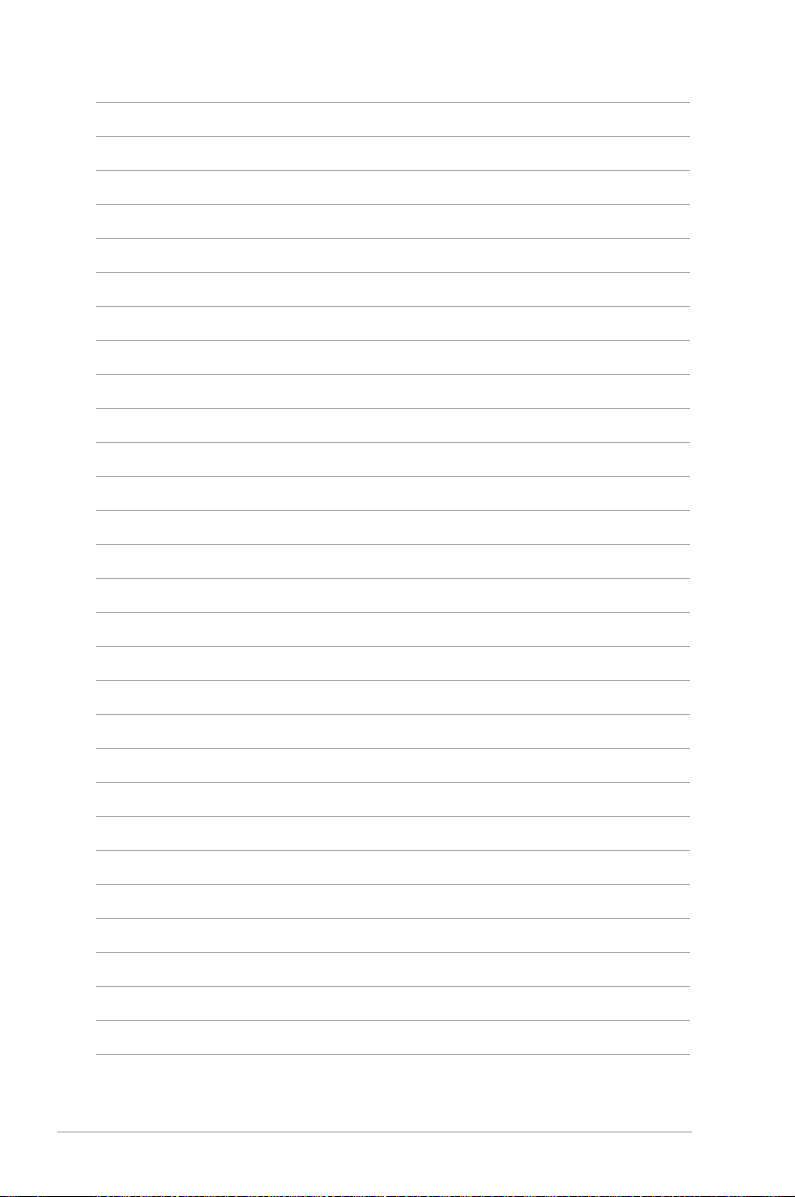
xiv
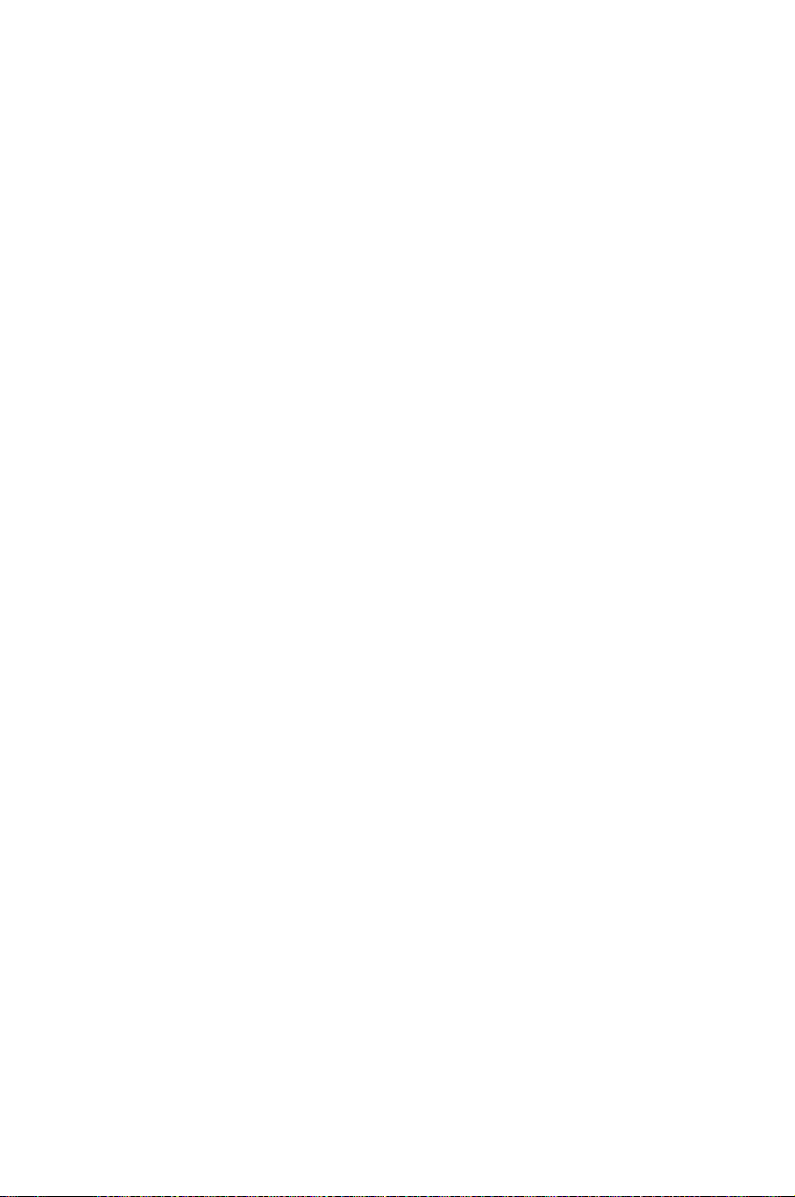
Dieses Kapitel beschreibt die
Leistungsmerkmale des Motherboards und die
unterstützten neuen Technologien.
Kapitel 1: Produkteinführung
1
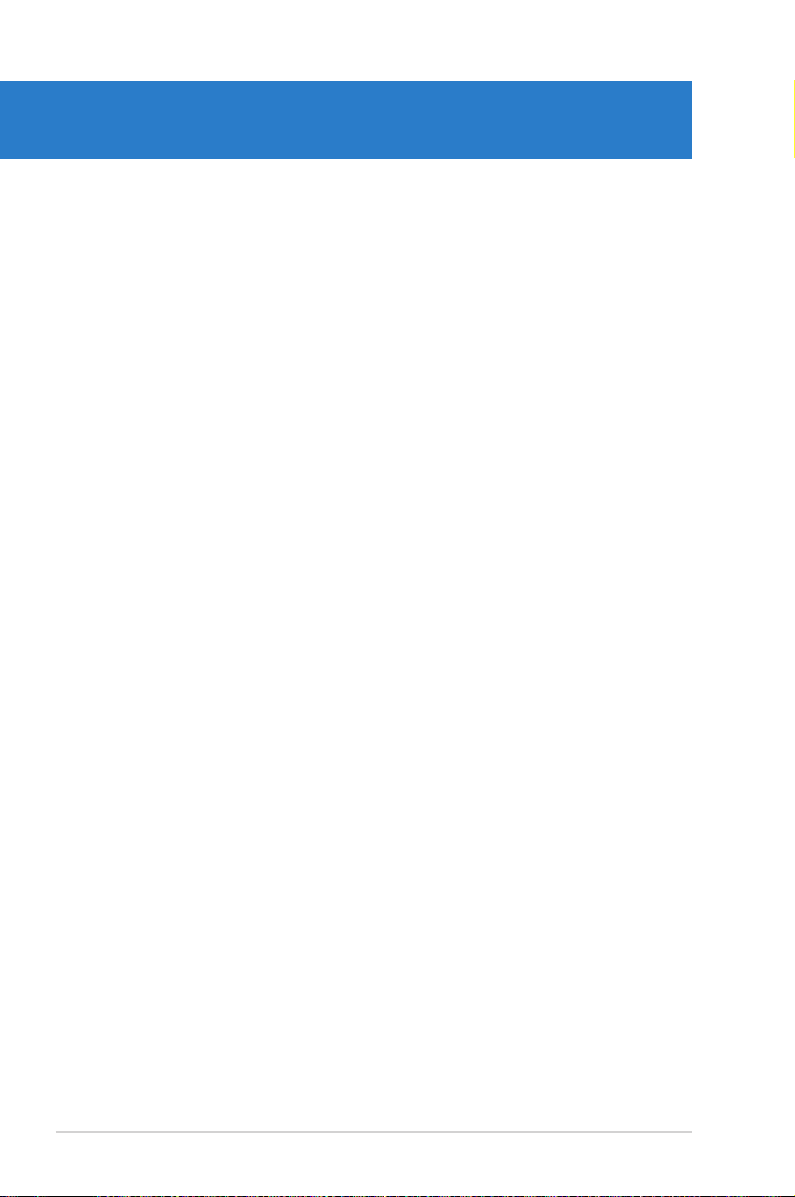
Kapitelübersicht
1
1.1 Willkommen! ................................................................................. 1-1
1.2 Paketinhalt ....................................................................................
1.3 Sonderfunktionen ........................................................................
1-1
1-2
ASUS P5K
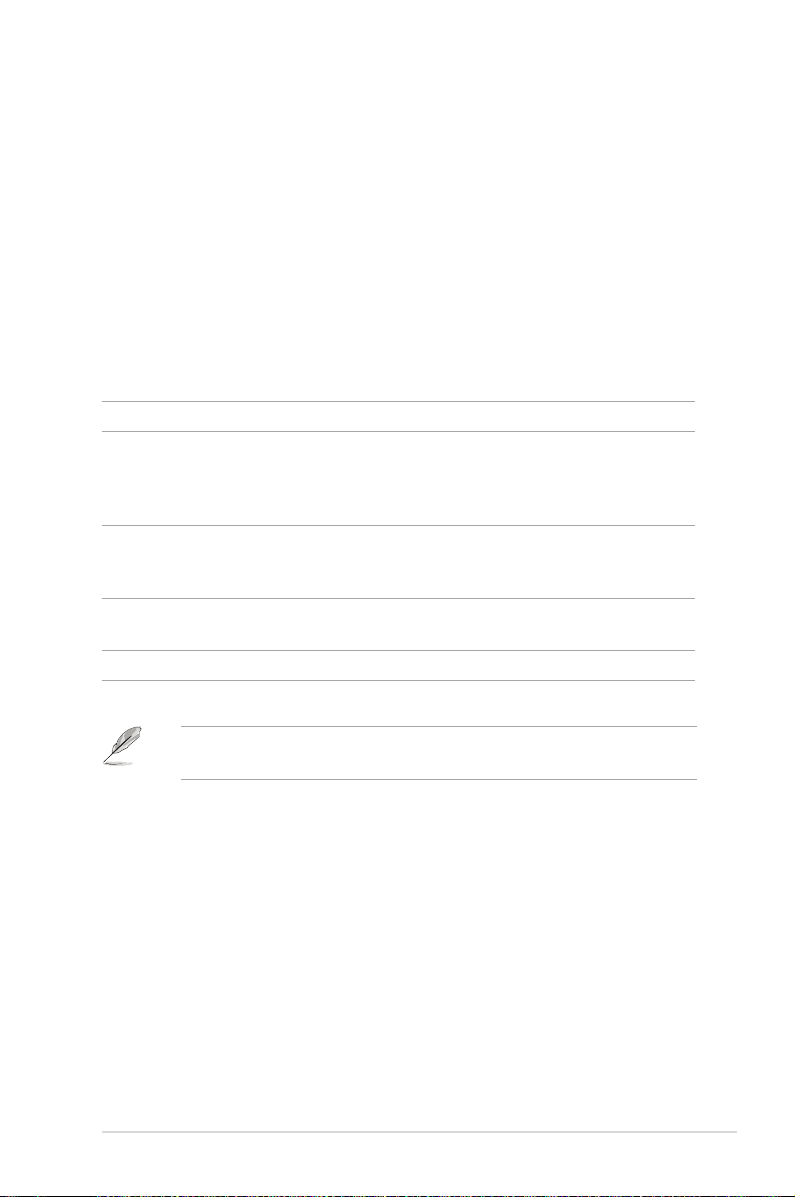
1.1 Willkommen!
Vielen Dank für den Kauf eines ASUS® P5K Motherboards!
Eine Reihe von neuen Funktionen und neuesten Technologien sind in dieses
Motherboard integriert und machen es zu einem weiteren hervorragenden Produkt
in der langen Reihe der ASUS Qualitätsmotherboards!
Vor der Installation des Motherboards und Ihrer Hardwaregeräte sollten Sie die im
Paket enthaltenen Artikel anhand folgender Liste überprüfen.
1.2 Paketinhalt
Stellen Sie sicher, dass Ihr Motherboardpaket die folgenden Artikel enthält.
Motherboard ASUS P5K
Kabel 4 x Serial ATA-Signalkabel
1 x Serial ATA-Stromkabel
1 x Ultra DMA 133/100/66-Kabel
1 x Diskettenlaufwerkskabel
Zubehör E/A-Abdeckung
1 x ASUS Q-Connector-Kabelsatz (USB, 1394,
Systemtafel; nur in der Einzelhandelsversion)
Anwendungs-CD ASUS Motherboard Support-CD
ASUS Superb Software-Archiv-CD
Dokumentation Benutzerhandbuch
Sollten o.g. Artikel beschädigt oder nicht vorhanden sein, wenden Sie sich bitte
an Ihren Händler.
ASUS P5K 1-1
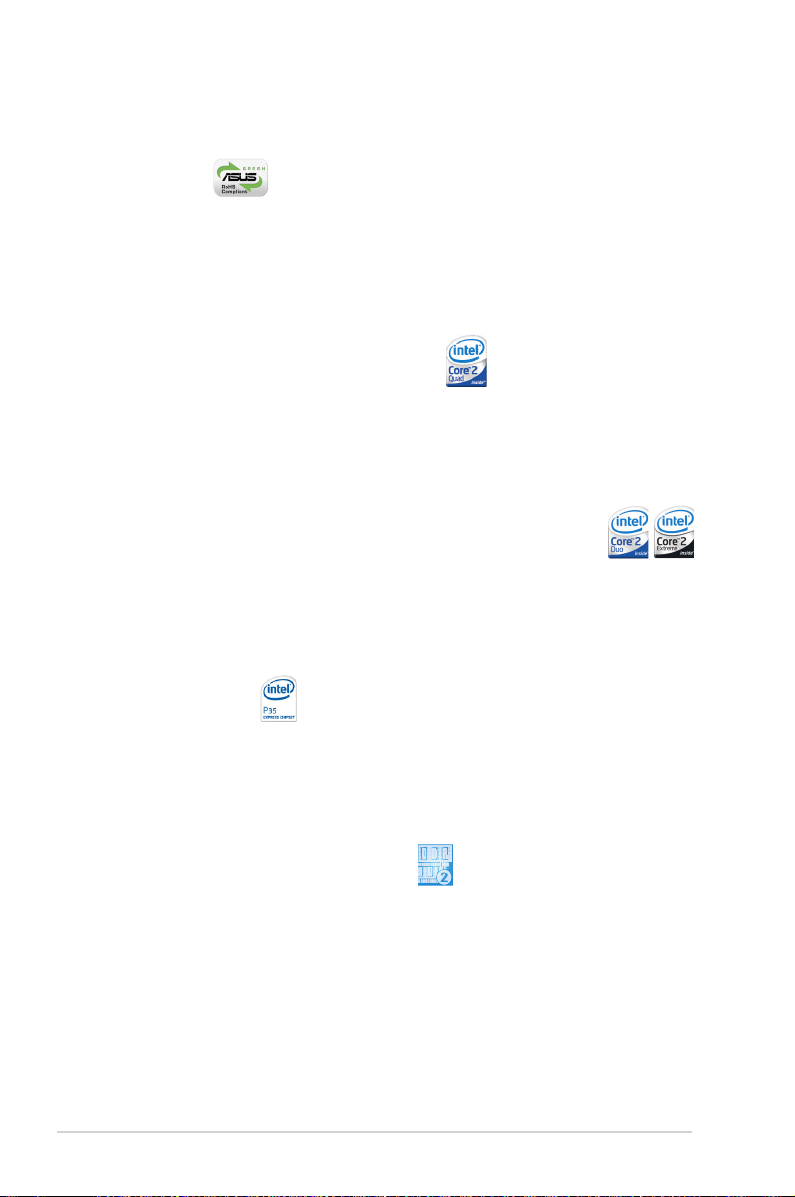
1.3 Sonderfunktionen
1.3.1 Leistungsmerkmale des Produkts
Green ASUS
Dieses Motherboard und seine Verpackung entsprechen den Richtlinien zur
Beschränkung gefährlicher Rohstoffe (Reduction of Certain Hazardous Substances,
RoHS) der Europäischen Union. Dies entspricht dem Wunsch von ASUS, seine
Produkte und deren Verpackung umweltbewusst und wiederverwertbar zu
gestalten, um die Sicherheit der Kunden zu garantieren und den Einuss auf die
Umwelt so gering wie möglich zu halten.
Bereit für Intel® Quad-Core-Prozessoren
Dieses Motherboard unterstützt die neuesten Intel® Quad-Core-Prozessoren im
LGA775-Paket und Intel’s 45nm Multi-Core-Prozessoren der nächsten Generation,
die sich mit 1333 / 1066 / 800 MHz FSB besonders zum Multi-Tasking, für
Multimedia-Anwendungen und Spiele eignen. Intel® Quad-Core-Prozessoren
gehören zu den leistungsstärksten Prozessoren der Welt. Details siehe Seite 2-6.
Unterstützt Intel® Core™2 Duo/ Intel® Core™2 Extreme CPU
Dieses Motherboard unterstützt den neuesten Intel® Core™2-Prozessor im
LGA775-Paket und Intel’s 45nm Multi-Core-Prozessoren der nächsten Generation.
Mit der neuen Intel® Core™-Mikroarchitekturtechnologie und 1333 / 1066 / 800
MHz FSB ist der Intel® Core™2 -Prozessor einer der leistungsstärksten und
stromverbrauchsefzientesten Prozessoren der Welt. Details siehe Seite 2-6.
Intel P35 Chipsatz
Der neue Intel® P35 Express-Chipsatz wurde zur Unterstützung von 45nm-
Prozessoren der nächsten Generation und bis zu 8GB Dual-Channel DDR2
800/677 MHz-Speicherarchitektur entwickelt. Er verfügt außerdem über die Intel®
Fast Memory Access-Technologie, welche die Benutzung von Speicherbandbreiten
optimiert und Latenzzeiten beim Arbeitsspeicherzugriff verringert.
DDR2-Arbeitsspeicherunterstützung
Das Motherboard unterstützt DDR2-Arbeitspeicher mit Datentransferraten von
800/667 MHz, um den steigenden Bandbreitenanforderungen der neuesten
3D-Grak-, Multimedia- und Internetanwendungen gerecht zu werden.
Die Dual-Channel DDR2-Speicherarchitektur verdoppelt die Bandbreite
Ihres Arbeitsspeichers, um die Systemleistung zu erhöhen, und verhindert
Speicherengpässe mit Spitzenbandbreiten von bis zu 12,8 GB/s. Ohne
Beschränkung der Speichergröße über beide Kanäle hinweg ermöglicht das
Motherboard die Installation von DIMMs verschiedener Speichergröße und die
Verwendung der Dual-Channel-Funktion zur gleichen Zeit, und optimiert so die
Benutzung von verfügbaren Speichergrößen. Details siehe Seite 2-13.
1-2 Kapitel 1: Produkteinführung

Unterstützung von Native DDR2 1066-Arbeitsspeicher
Um Ihnen die größtmögliche Leistung zu bieten, haben die Ingenieure von ASUS
das Potential von DDR2-Arbeitsspeicher vollständig ausgeschöpft. Im DDR2 1066Modus steht Ihnen FSB 1333 für eine bessere Leistung bei 3D-Graken und anderen
Arbeisspeicher-intensiven Anwendungen zur Verfügung. Details siehe Seite 2-13.
ASUS Super Memspeed-Technologie
Um die höchste Leistung zu erreichen, hat ASUS mit Hilfe der Super MemspeedTechnologie die Einschränkungen von FSB- und DRAM-Verhältnis durchbrochen.
Diese Technologie bietet noch genauere Übertaktungsoptionen und verbessert
damit das Potential des DDR2-Speichers. Der DDR2-Modus verbessert
die Systemleistung, indem er Engpässe bei der Übertaktung von CPU und
Arbeitsspeicher beseitigt und so mehr Leistung für 3D-Graken und andere
Arbeitsspeicherhungrige Anwendungen bereit zu halten. Details siehe Seite 2-13.
Serial ATA 3.0 Gb/s-Technologie und SATA-On-The-Go
Dieses Motherboard unterstützt Festplatten der nächsten Generation, die auf der Serial
ATA (SATA) 3Gb/s Speicherlösung basieren und Ihnen verbesserte Skalierbarkeit
sowie die doppelte Busbandbreite für Hochgeschwindigkeitsdaten-übertragung und
-sicherung bieten. Der externe SATA-Anschluss an der Rückseite ermöglicht einfache
Installation und Hot-Plugging. Sichern Sie kinderleicht Ihre Bilder, Videos und andere
Multimediainhalte auf externen Speichergeräten. Details siehe Seiten 2-26 und 2-30.
IEEE 1394a-Unterstützung
Die IEEE 1394a-Schnittstelle bietet eine digitale Hochgeschwindigkeitsschnittstelle für
Audio-/Video-Geräte, wie z.B. digitale TV-Geräte, digitale Video-Camkorder, externe
Speichergeräte und andere tragbare PC-Geräte. Details siehe Seiten 2-25 und 2-32.
Bereit für S/PDIF-Digitalsound
Das Motherboard unterstützt die S/PDIF Ein-/Ausgabefunktion über die koaxialen
und optischen S/PDIF-(SONY-PHILIPS Digital Interface)-Buchsen. Sie ermöglichen
die Übertragung von digitalem Audio ohne Umwandlung in analoge Formate und
erhhalten dabei die bestmöglichste Qualität. Details siehe Seiten 2-27 und 2-31.
High Denition Audio
Genießen Sie High-end Klangqualität auf Ihrem PC! Der integrierte 8-Kanal HD Audio
CODEC ermöglicht 192KHz/24- Bit Audioausgabe, die verschiedene Audioströme
gleichzeitig zu verschiedenen Empfängern senden kann. Jetzt können Sie gleichzeitig
telefonieren und Mehrkanal-Netzwerkspiele spielen. Details siehe Seiten 2-25 und
2-26.
ASUS P5K 1-3
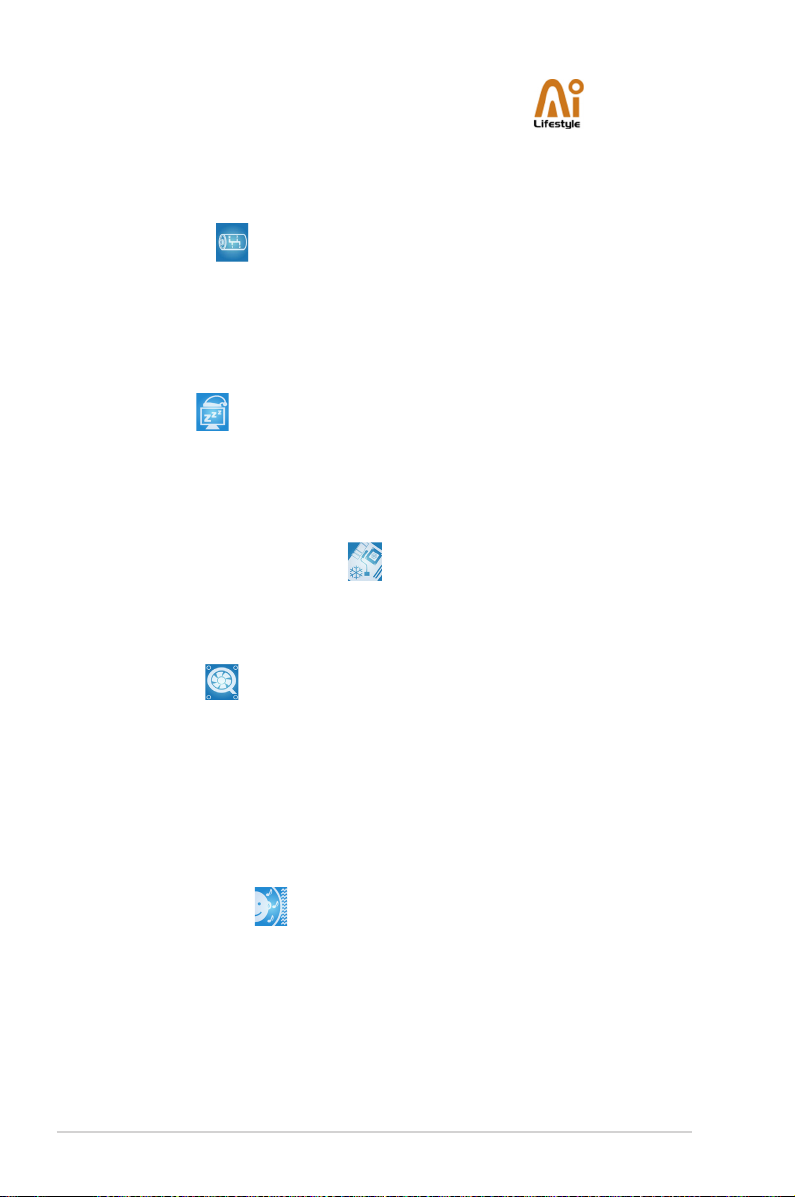
1.3.2 ASUS AI Lifestyle-Sonderfunktionen
ASUS Quiet Thermal Solution
Die geräuscharme Kühllösung von ASUS macht das System stabiler und
verbessert die Übertaktungsfähigkeiten.
AI Gear 2
AI Gear 2 ermöglicht es dem Benutzer, zwischen verschiedenen Modi
zur Einstellung des CPU-Takts und der vCore-Spannung zu wählen, um
so Lautstärke und Stromverbrauch zu senken. Sie können die Modi in
Echtzeit je nach Ihren Bedürfnissen einstellen, und bei der Benutzung von
Textprogrammen bis zu 50% Strom sparen. Details siehe Seite 5-23.
AI Nap
Mit AI Nap kann das System bei zeitweiliger Abwesenheit des Benutzers
mit minimalem Stromverbrauch und geringer Lärmerzeugung weiterlaufen.
Um das System zu wecken und die Umgebung des Betriebssystems muss
lediglich die Maus oder Tastatur betätigt werden. Details siehe Seite 5-24.
Fanless Design - Heat-pipe
Heat-pipe ist ein lüfterloses und geräuschloses Kühlsystem, das die
Temperatur wichtiger Systemkomponenten absenkt, indem das spezielle
Design auf der Leiterplatte die Wärme ableitet.
Q-Fan 2
Die ASUS Q-Fan 2-Technologie kann die CPU- und Gehäuselüfterdrehzahl je
nach der Systembelastung regeln, um einen ruhigen, kühlen und efzienten
Betrieb sicherzustellen. Details siehe Seiten 4-27 und 5-26.
ASUS Crystal Sound
Diese Funktion verbessert die Nutzung von auf Sprache basierenden Programmen
wie Skype, Online-Spielen, Videokonferenzen und Tonaufnahmen.
Geräuschlter
Diese Funktion erkennt sich wiederholende und unveränderte Geräusche
(nicht von Stimmen erzeugt) wie Computer-Lüfter, Klimaanlagen und andere
Hintergrundgeräusche, und eliminiert diese im eingehenden Audiostrom
schon während der Aufnahme.
1-4 Kapitel 1: Produkteinführung
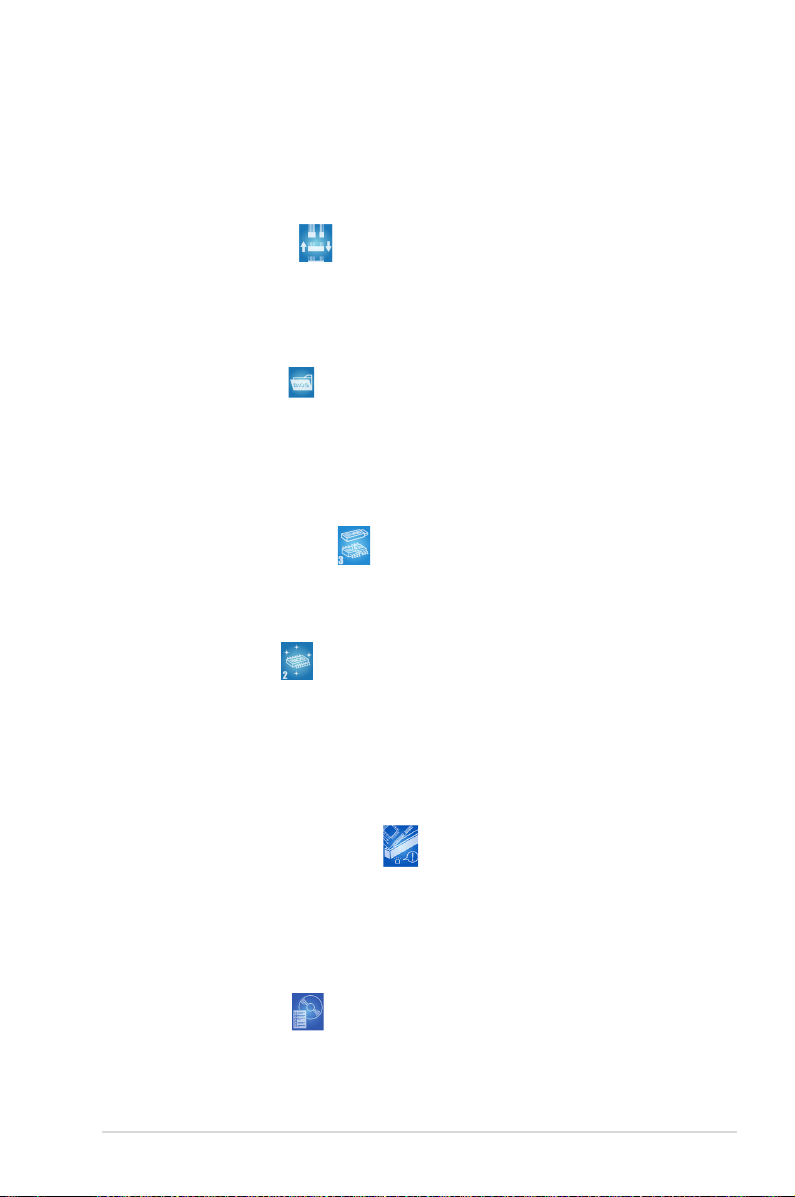
ASUS EZ DIY
Die Funktionen von ASUS EZ DIY machen es Ihnen einfach,
Computerkomponenten zu installieren, das BIOS zu aktualisieren oder Ihre
bevorzugten Einstellungen zu speichern.
ASUS Q-Connector
Mit dem ASUS Q-Connector können Sie Gehäusefronttafelkabel in nur
wenigen Schritten anschließen und entfernen. Dieses einzigartige Modul
erleichtert Ihnen den Kabelanschluss und verhindert falsche Verbindungen.
Details siehe Seite 2-38.
ASUS O.C. Prole
Mit dem ASUS O.C. Prole können Benutzer mehrere BIOS-Einstellungen
problemlos speichern oder laden. Die BIOS-Einstellungen können im CMOS
oder einer separaten Datei gespeichert werden; dadurch erhalten Nutzer die
Möglichkeit, ihre bevorzugten Einstellungen untereinander auszutauschen.
Details siehe Seite 4-34.
ASUS CrashFree BIOS 3
Diese Funktion erlaubt Ihnen, die originalen BIOS-Daten von einem USBSpeicher wiederherzustellen, wenn die BIOS-Codes und -Daten beschädigt
wurden. Details siehe Seite 4-8.
ASUS EZ Flash 2
EZ Flash 2 ist ein benutzerfreundliches Programm zur Aktualisierung des BIOS.
Drücken Sie einfach den zuvor festgelegten Hotkey, um das Programm zu starten
und das BIOS zu aktualisieren, ohne das Betriebssystem starten zu müssen.
Aktualisieren Sie Ihr BIOS, ohne eine bootfähige Diskette vorzubereiten oder
ein dem Betriebssystem unterliegendes Aktualisierungsprogramm nutzen zu
müssen. Details siehe Seiten 4-5 und 4-33.
ASUS AI Steckplatzerkennung
Wenn PCIE/PCI-Geräte installiert werden, können Sie mit den neuen auf
dem Board integrierten LEDs beim Einschalten erkennen, ob die Installation
erfolgreich war. So können Sie beim Einrichten des Motherboards die richtige
Installation überprüfen, ohne das Betriebssystem aufrufen zu müssen.
Details siehe Seite 2-23.
Smart Support-CD
Diese CD bietet Benutzern eine Liste der bereits installierten und der noch
fehlenden Treiber. Bei der Verwendung von ASUS PC Probe II können Sie
einfach die kritischen Komponenten des Computers erkennen.
ASUS P5K 1-5
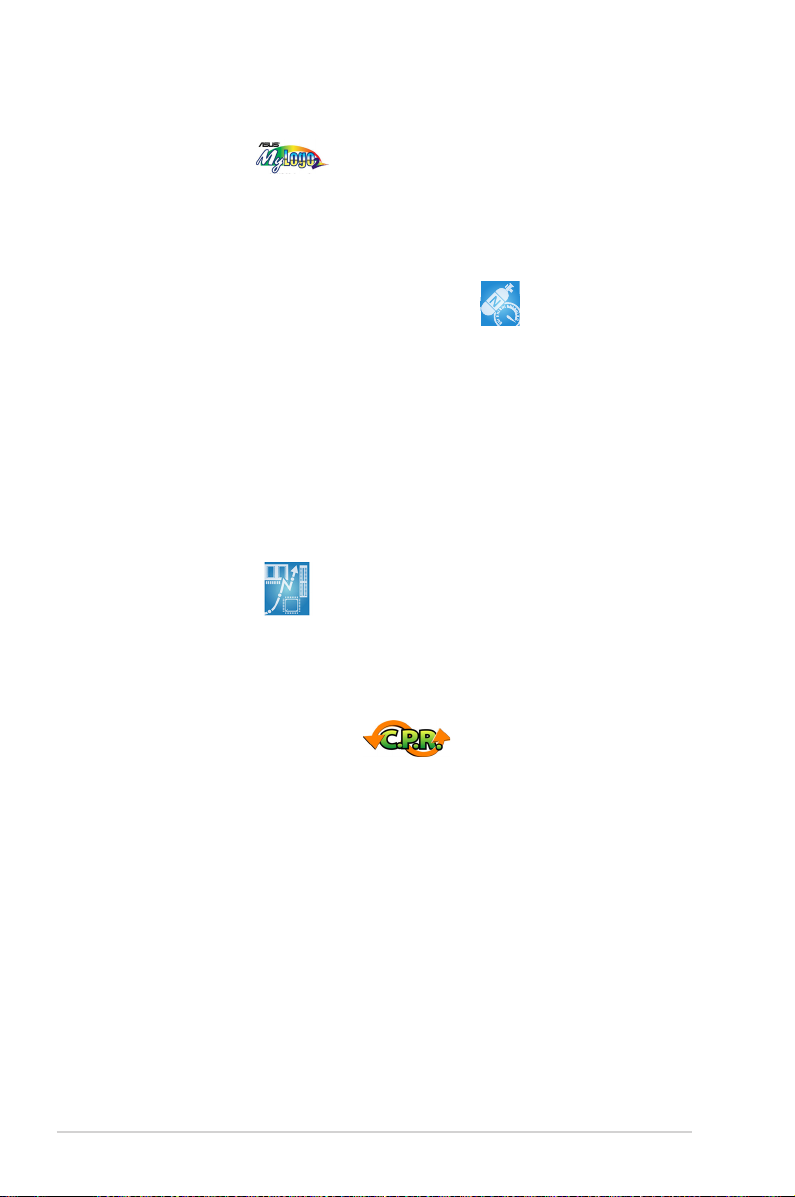
1.3.3 ASUS Stylish-Funktionen
ASUS MyLogo2™
Mit dieser Funktion können Sie Ihr Lieblingsbild in ein 256-Farben-Startlogo verwandeln
und damit Ihren Computer noch persönlicher gestalten. Details siehe Seiten 5-9 und 5-10.
1.3.4 ASUS Intelligente Übertaktungsfunktionen
AI NOS™ (Non-Delay Overclocking System)
ASUS Non-delay Overclocking System™ (NOS) ist eine Technologie, die die
Prozessorbelastung automatisch erkennt und die Prozessorgeschwindigkeit,
wenn nötig, dynamisch erhöht. AI NOS™ reagiert deutlich schneller als andere
dynamische Übertaktungshilfen und kommt damit Ihrem Wunsch nach hohen
Geschwindigkeiten nach. Details siehe Seiten 4-17 und 5-25.
AI Booster
Die ASUS AI Booster-Anwendung ermöglicht es Ihnen, den Prozessor ohne
umständliches Aufrufen des BIOS direkt in der Windows®-Umgebung zu
übertakten. Details siehe Seite 5-27.
Precision Tweaker
Diese Funktion gestattet Ihnen die Feineinstellung der Prozessor-/Speicher-
spannung und die stufenweise Erhöhung der Front Side Bus- (FSB) und
PCI Express-Frequenz in 1MHz-Schritten, um die maximale Systemleistung
auszunutzen. Details siehe Seiten 4-17 und 4-19.
C.P.R. (CPU Parameter Recall)
Die C.P.R.-Funktion des Motherboard-BIOS erlaubt Ihnen, das BIOS automatisch
auf die Standardeinstellungen zurückzustellen, falls sich das System beim
Übertakten aufgehängt hat. Wenn sich das System aufhängt, müssen Sie dank
C.P.R. das Gehäuse nicht mehr öffnen, um die RTC-Daten zu löschen. Starten Sie
einfach das System neu, um zuvor gespeicherte Einstellungen wiederherzustellen.
1-6 Kapitel 1: Produkteinführung
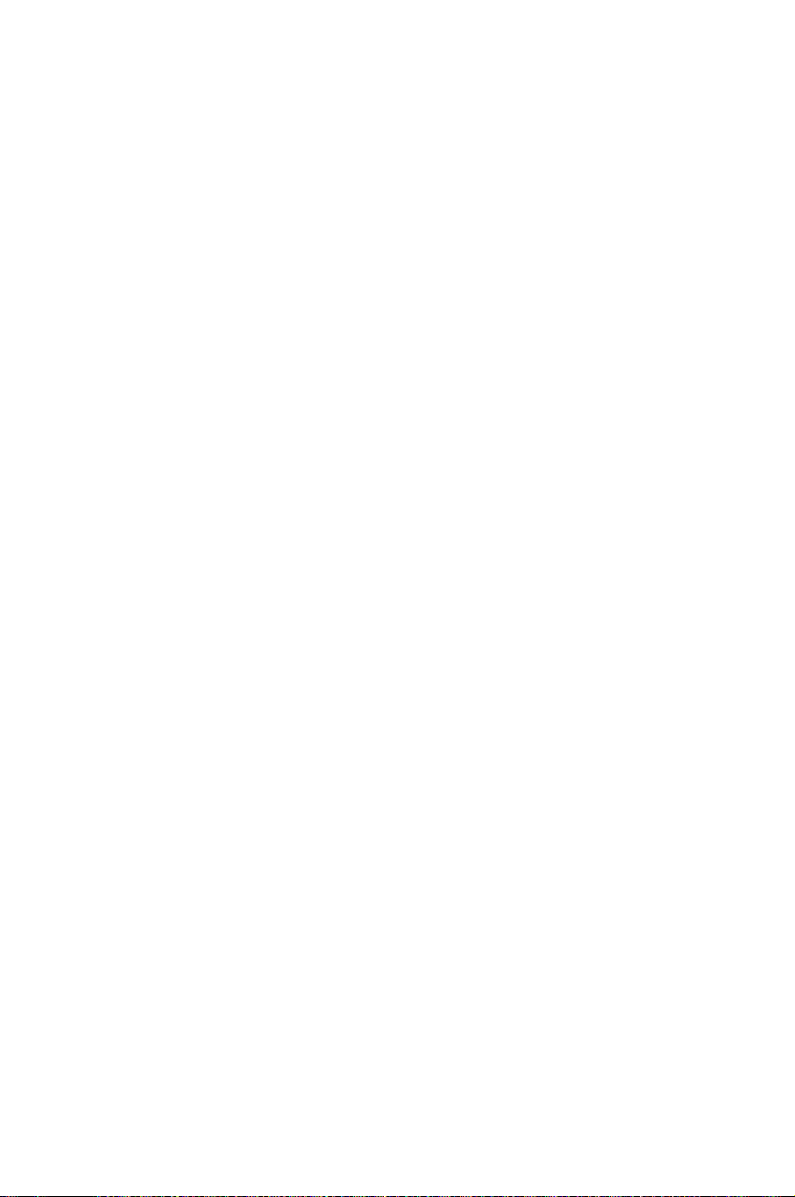
Dieses Kapitel führt die Hardwareeinstellungsvorgänge auf, die Sie bei
Installation der Systemkomponenten
ausführen müssen. Hier nden Sie
auch Beschreibungen der Jumper und
Anschlüsse am Motherboard.
Kapitel 2: Hardware-
Beschreibungen
2
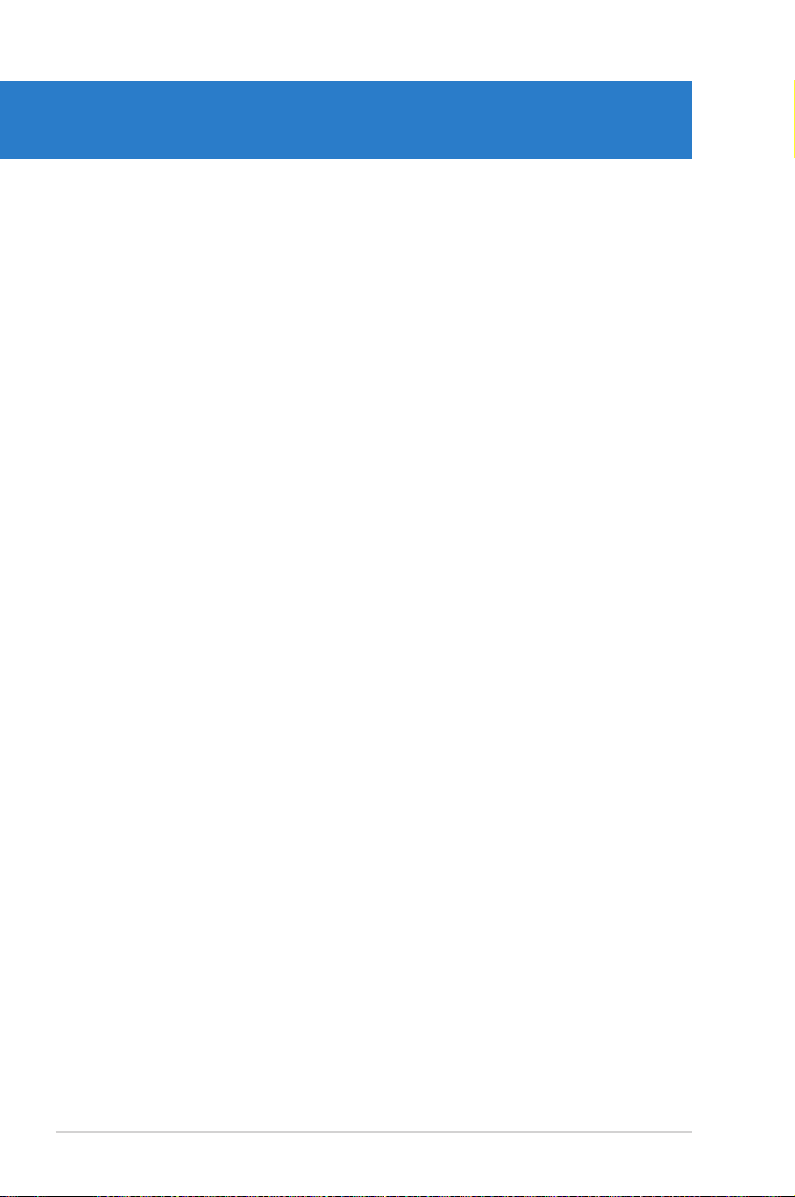
Kapitelübersicht
2
2.1 Bevor Sie beginnen ...................................................................... 2-1
2.2 Motherboard
Zentralverarbeitungseinheit (CPU) ............................................. 2-6
2.3
Systemspeicher .......................................................................... 2-13
2.4
Erweiterungssteckplätze ........................................................... 2-19
2.5
2.6 Jumper ........................................................................................
Anschlüsse ................................................................................. 2-25
2.7
-Übersicht ............................................................... 2-2
2-24
ASUS P5K
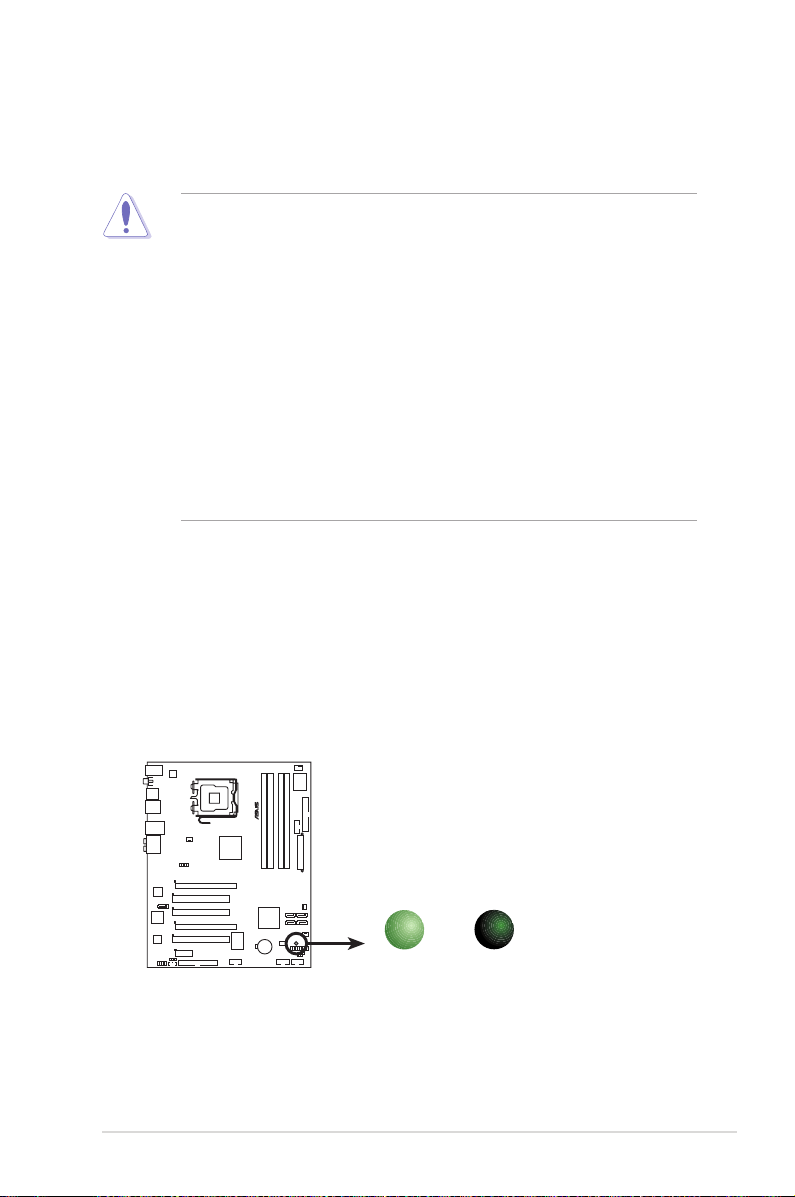
2.1 Bevor Sie beginnen
P5K
®
P5K Onboard LED
SB_PWR
ON
Standby
Power
OFF
Powered
Off
Beachten Sie bitte vor dem Installieren der Motherboard-Komponenten oder dem
Ändern von Motherboard-Einstellungen folgende Vorsichtsmaßnahmen.
• Ziehen Sie das Netzkabel aus der Steckdose heraus, bevor Sie eine
Komponente anfassen.
Tragen Sie vor dem Anfassen von Komponenten eine geerdete
•
Manschette, oder berühren Sie einen geerdeten Gegenstand bzw. einen
Metallgegenstand wie z.B. das Netzteilgehäuse, damit die Komponenten
nicht durch statische Elektrizität beschädigt werden.
Halten Sie Komponenten an den Rändern fest, damit Sie die ICs darauf
•
nicht berühren.
Legen Sie eine deinstallierte Komponente immer auf eine geerdete
•
Antistatik-Unterlage oder in die Originalverpackung der Komponente.
Vor dem Installieren oder Ausbau einer Komponente muss die
•
ATX-Stromversorgung ausgeschaltet oder das Netzkabel aus der
Steckdose gezogen sein. Andernfalls könnten das Motherboard,
Peripheriegeräte und/oder Komponenten stark beschädigt werden.
Onboard-LED
Auf diesem Motherboard ist eine Standby-Strom-LED eingebaut, die leuchtet,
wenn das System eingeschaltet, im Stromsparmodus oder im Soft-Aus-Modus ist.
Dies dient zur Erinnerung, dass Sie das System ausschalten und das Netzkabel
ausstecken müssen, bevor Sie eine Komponente von dem Motherboard entfernen
oder hinzufügen. Die nachstehende Abbildung zeigt die Position der Onboard-LED
an.
ASUS P5K 2-1
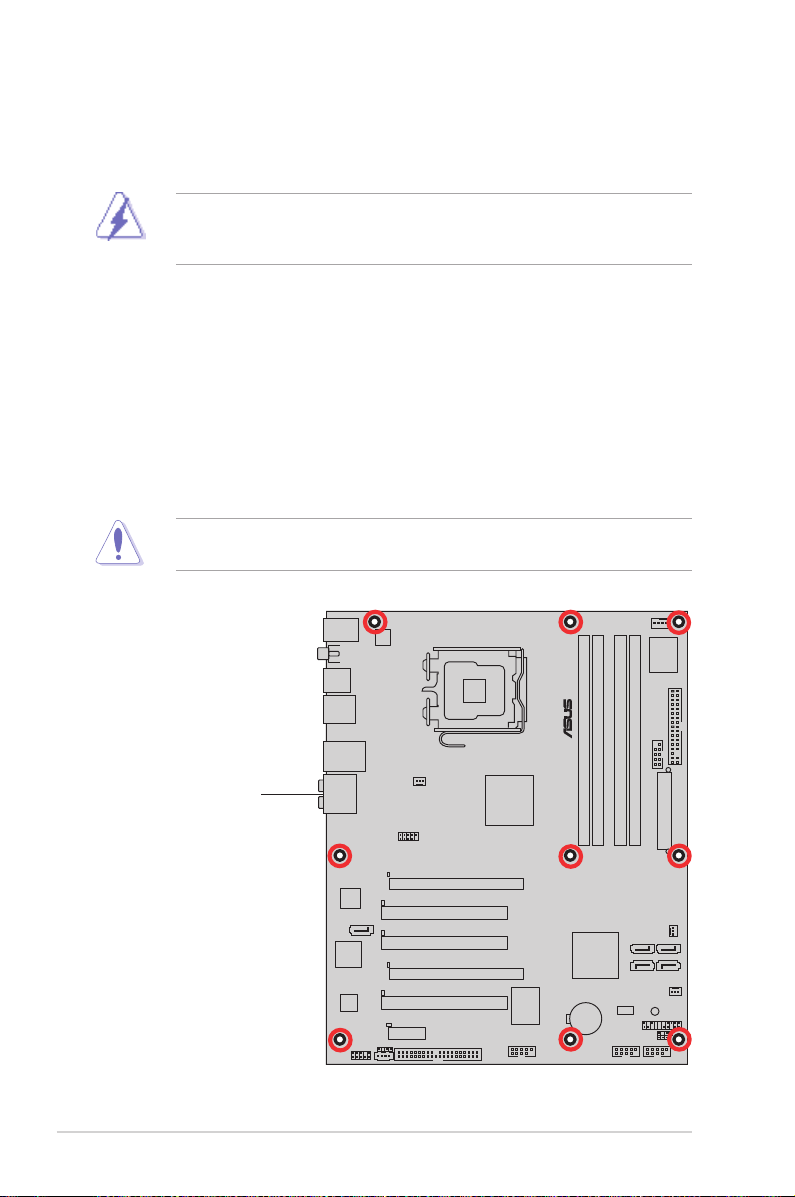
2.2 Motherboard-Übersicht
P5K
®
Schauen Sie sich bitte vor der Motherboardinstallation die Konguration Ihres
Computergehäuses genau an, um sicherzustellen, dass das Motherboard richtig
passt.
Das Netzkabel muss unbedingt vor der Installation oder dem Entfernen des
Motherboards ausgesteckt werden. Andernfalls können Sie sich verletzen und
die Motherboardkomponenten können beschädigt werden.
2.2.1 Ausrichtung
Beim Installieren des Motherboards müssen Sie es richtig ausgerichtet ins
Computergehäuse einfügen. Die Kante mit den externen Anschlüssen zeigt zur
Rückseite des Computergehäuses, wie es unten abgebildet ist.
2.2.2 Schraubenlöcher
Stecken Sie neun (9) Schrauben in die eingekreisten Löcher, um das Motherboard
am Gehäuse zu befestigen.
Ziehen Sie die Schrauben nicht zu fest! Das Motherboard könnte sonst
beschädigt werden.
Diese Seite in Richtung
Computergehäuses platzieren
2-2 Kapitel 2: Hardwarebeschreibungen
Rückseite des
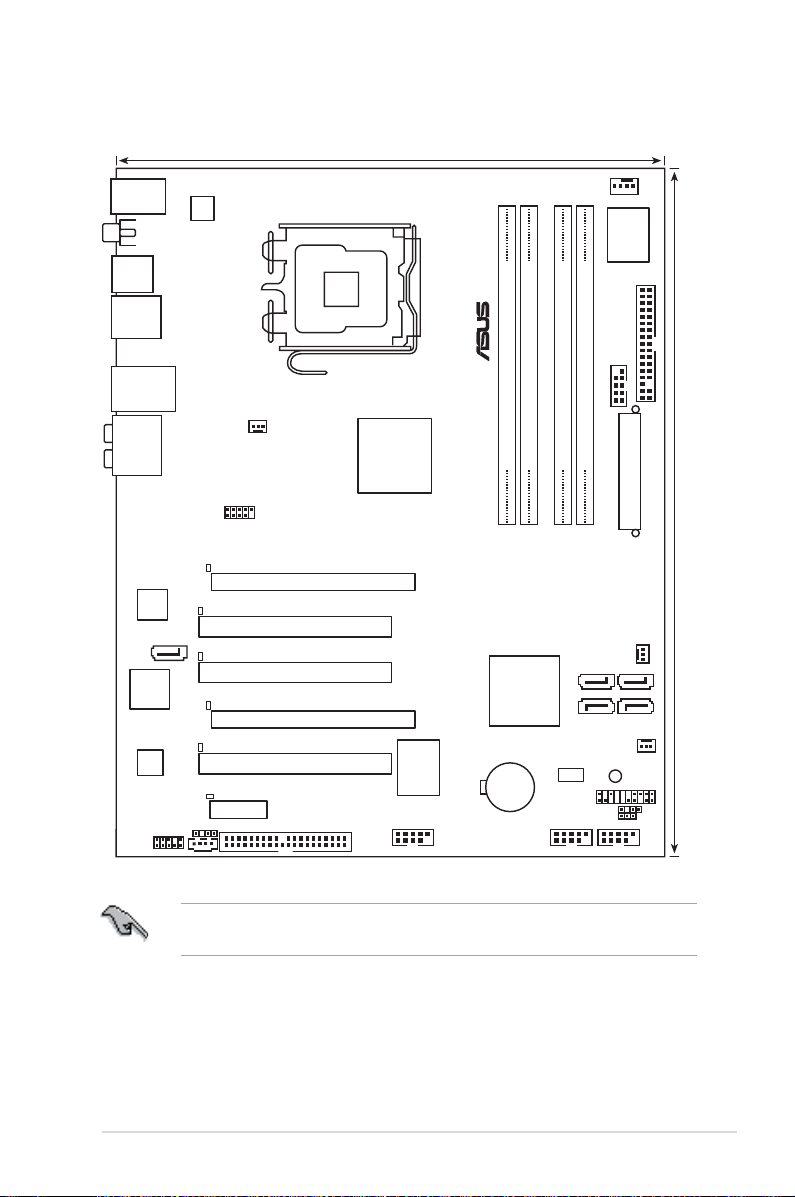
2.2.3 Motherboard-Layout
PANEL
P5K
®
AAFP
CHASSIS
24.5cm (9.6in)
30.5cm (12.0in)
CPU_FAN
DDR2 DIMM_A1 (64 bit,240-pin module)
FLOPPY
Super
I/O
CD
PCIEX16_2
CLRTC
Intel
®
ICH9
EATXPWR
CR2032 3V
Lithium Cell
CMOS Power
Intel
®
P35
PCI1
USB910
LAN1_USB12
KB_USB56
USB34
PCIEX16_1
PCI2
PCI3
JMB363
CHA_FAN1
SPDIF_OUT
LGA775
IE1394_2 USB78
SATA2
ATX12V
ALC883
PWR_FAN
DDR2 DIMM_A2 (64 bit,240-pin module)
DDR2 DIMM_B1 (64 bit,240-pin module)
DDR2 DIMM_B2 (64 bit,240-pin module)
PCIEX1_1
CHA_FAN2
AUDIO
USB1112
F_ESATA
COM1
BIOS
PRI_EIDE
SB_PWR
SATA4
SATA1
SATA3
SPDIF_O1
SATA_E2
VIA
VT6308P
LAN
DET_X16_1
DET_PCI1
DET_PCI2
DET_PCI3
DET_X16_2
DET_EX1_1
ASUS P5K 2-3
Weitere Informationen zu den internen Anschlüssen und Rücktafelanschlüssen
nden Sie unter
2.7 Anschlüsse
.
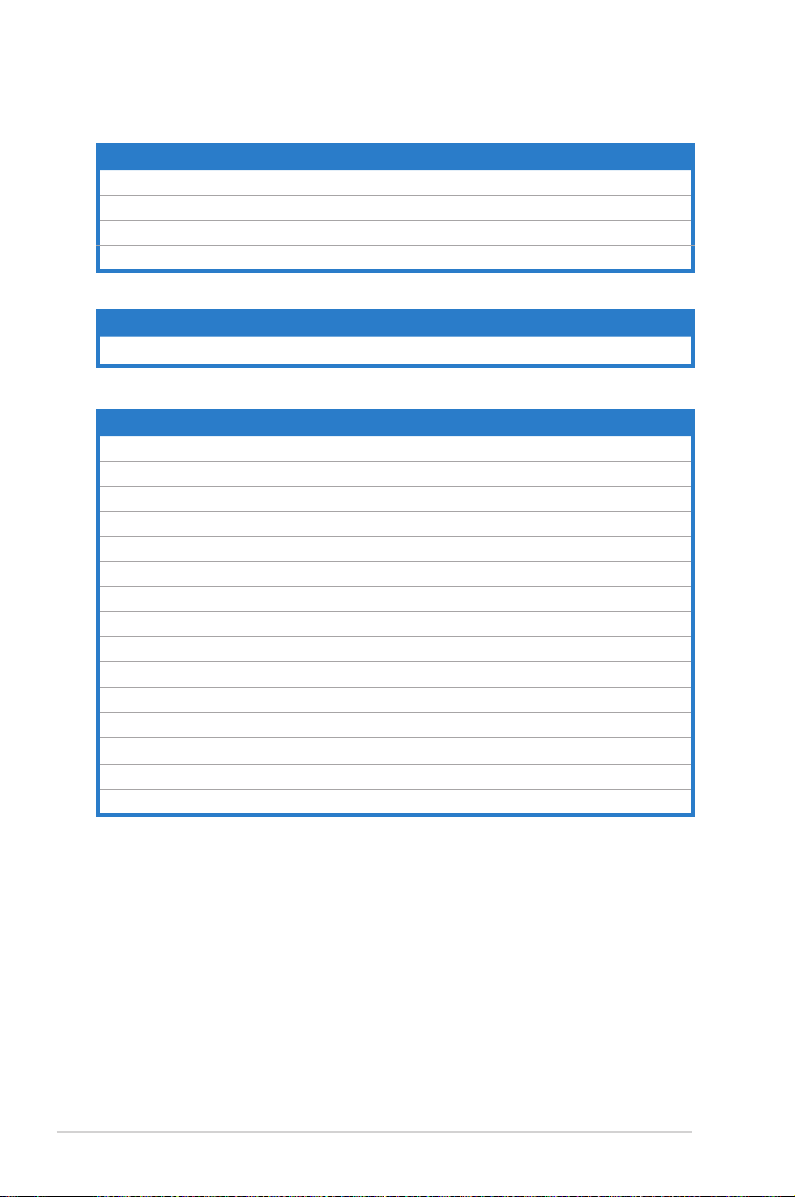
2.2.4 Layout-Inhalt
Steckplatz Seite
1. DDR2 DIMM-Steckplätze 2-13
2. PCI
3. PCI Express x1
4. PCI Express x16-Steckplätze 2-21
Jumper Seite
1. RTC RAM löschen (3-pol. CLRTC) 2-24
Rücktafelanschlüsse Seite
1. PS/2-Tastaturanschluss (lila) 2-25
2. IEEE 1394a-Anschluss
3. LAN (RJ-45)-Anschluss
4. Mitte/Subwoofer
5. Hinterer Lautsprecherausgang (schwarz)
6. Line In-Anschluss (hellblau)
7. Line Out
8. Mikrofonanschluss (rosa)
9. Seitenlautsprecherausgang (grau)
10. USB 2.0-Anschlüsse 1 und 2
11. Externer SATA
12. USB 2.0-Anschlüsse 3 und 4
13. VGA-Anschluss
14. Koaxialer S/PDIF-Ausgang
15. USB 2.0-Anschlüsse 5 und 6
-Steckplätze 2-21
-Steckplätze 2-21
-Anschluss (orange) 2-25
-Anschluss (hellgrün) 2-25
-Anschluss 2-26
2-25
2-25
2-25
2-25
2-25
2-25
2-26
2-27
2-27
2-27
2-27
2-4 Kapitel 2: Hardwarebeschreibungen
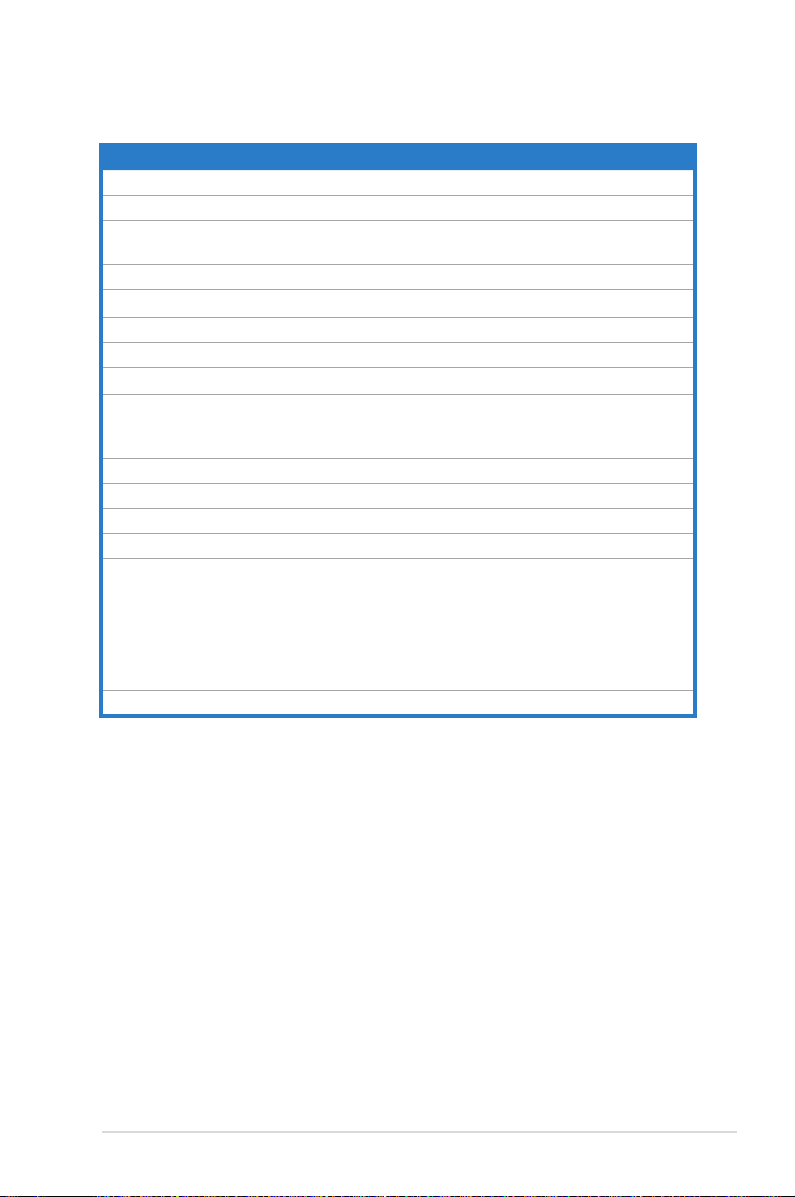
Interne Anschlüsse Seite
1. Diskettenlaufwerksanschluss (34-1 pol. FLOPPY) 2-28
2. IDE
3. ICH9 Serial ATA-Anschlüsse (7-
-Anschluss (40-1 pol. PRI_EIDE)) 2-29
pol. SATA1 [rot], SATA2 [rot],
2-30
SATA3 [schwarz], SATA4 [schwarz])
®
4. JMicron JMB363
5. Digitaler Audioanschluss (4-1 pol. SPDIF_OUT)
6. USB-Anschlüsse (10-1
7. IEEE 1394a
8. Audioanschluss für das optische Laufwerk (4-pol. CD)
9. CPU-, Gehäuse- und Netzteillüfteranschlüsse
Serial ATA RAID-Anschluss (7-pol. SATA_E2) 2-31
2-31
pol. USB78, USB910, USB1112) 2-32
-Anschluss (10-1 pol. IE1394_2) 2-32
2-33
2-34
(4-pol. CPU_FAN, 3-pol. CHA_FAN1, 3-pol. CHA_FAN2, 3-pol.
PWR_FAN)
10. Serial-Port-Anschluss (10-1 pol. COM1)
11. Gehäuseeinbruchsanschluss (4-1
12.
13.
Fronttafelaudioanschluss (10-1 pol. AAFP) 2-35
ATX-Netzanschluss (24-pol. EATXPWR, 4-pol. EATX12V) 2-36
pol. CHASSIS) 2-35
14. Systemtafelanschluss (20-8-pol. PANEL)
• Systemstrom-LED (2-pol. PLED)
2-34
2-37
• Festplattenaktivitäts-LED (2-pol. IDE_LED)
• Systemlautsprecher (4-pol. SPEAKER)
• ATX-Stromschalter/Soft-Aus-Schalter (2-pol. PWR)
• Reset-Schalter (2-pol. RESET)
15. ASUS Q-Connector (Systemtafel)
2-38
ASUS P5K 2-5
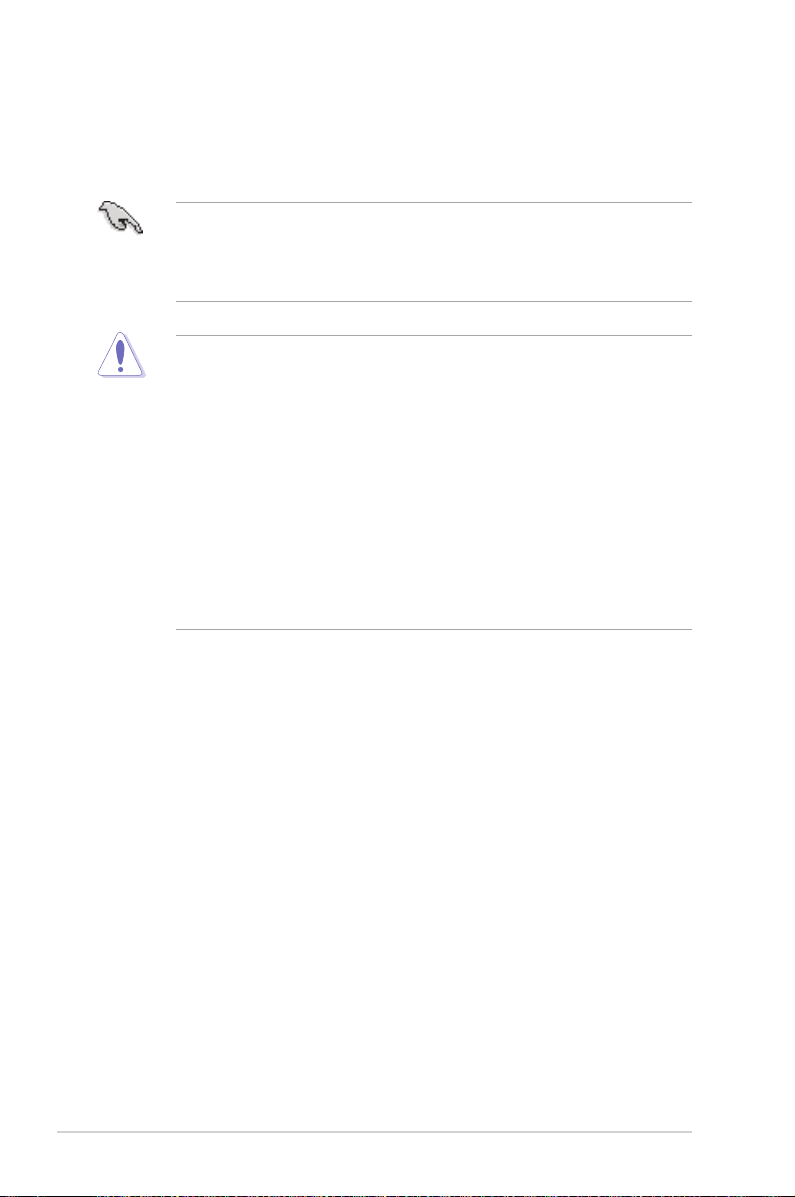
2.3 Zentralverarbeitungseinheit (CPU)
Das Motherboard ist mit einem aufgelöteten LGA775-Sockel für the Intel® Core™2
Quad-/ Core™2 Extreme-/ Core™2 Duo-/ Pentium® Extreme-/ Pentium® D-/ Pentium
®
4-/ Celeron® D-Prozessoren ausgestattet.
•
Vergewissern Sie sich, dass vor der Installation der CPU der Strom
ausgeschaltet ist.
• Verbinden Sie das Gehäuselüfterkabel mit dem CHA_FAN1-Anschluss, um
die Systemstabilität zu gewährleisten.
• Stellen Sie nach dem Kauf des Motherboards sicher, dass sich die
PnP-Abdeckung am Sockel bendet und die Sockelpole nicht verbogen
sind. Nehmen Sie unverzüglich Kontakt mit Ihrem Händler auf, wenn die
PnP-Abdeckung fehlt oder Schäden an der PnPAbdeckung/ Sockelpolen/
Motherboardkomponenten festzustellen sind. ASUS übernimmt nur die
Reparaturkosten, wenn die Schäden durch die Anlieferung entstanden sind.
• Bewahren Sie die Abdeckung nach der Installation des Motherboards auf.
ASUS nimmt die Return Merchandise Authorization (RMA)- Anfrage nur
an, wenn das Motherboard mit der Abdeckung am LGA775-Sockel geliefert
wurde.
• Die Garantie des Produkts deckt die Schäden an Sockelpolen nicht, die
durch unsachgemäße Installation oder Entfernung der CPU oder falsche
Platzierung/Verlieren/falsches Entfernen der PnP-Abdeckung entstanden
sind.
2-6 Kapitel 2: Hardwarebeschreibungen

2.3.1 Installieren der CPU
P5K
®
P5K CPU Socket 775
So installieren Sie eine CPU.
1. Suchen Sie den CPU-Sockel am Motherboard.
Stellen Sie vor der Installation der CPU sicher, dass die Sockelbox zu Ihnen
zeigt und der Arretierhebel an Ihrer linken Seite liegt.
2. Drücken Sie den Arretierhebel mit Ihrem Daumen (A) und schieben ihn nach
links (B), bis er von dem Halteriegel losgelassen wird.
Halteriegel
Arretierhebel
3. Heben Sie den Arretierhebel in
Pfeilrichtung bis zu einem Winkel
von 135 Grad an.
ASUS P5K 2-7
A
B
Diese Seite der Sockelbox
sollte zu Ihnen zeigen.
PnPAbdeckung
Um Schäden an den Sockelpolen zu vermeiden, entfernen Sie bitte die PnPAbdeckung nicht vor dem Beginn der CPU-Installation.

4. Heben Sie die Deckplatte mit dem
Daumen und dem Zeigenger bis zu
einem Winkel von 100 Grad an (A).
Drücken Sie die PnP-Abdeckung
von der Deckplattenaussparung, um
sie zu entfernen (B).
Ausrichtungsnase
5. Legen Sie die CPU
auf den Sockel.
Richten Sie dabei das
goldene Dreieck auf
die untere linke Ecke
des Sockels aus. Die
Sockelausrichtungsnase
CPU-Kerbe
muss in die CPU-Kerbe
einpassen.
Die CPU passt nur in eine Richtung ein. Stecken Sie die CPU nicht
mit über m ä ß iger Kra f t in den Ste c k p la tz ein, um ei n Verb i e g en der
Sockelkontaktstifte und Schäden an der CPU zu vermeiden.
Goldenes Dreieckzeichen
B
A
Deckplatte
6. Machen Sie die Deckplatte
zu (A) und drücken dann den
A
Arretierhebel (B), bis er in den
Halteriegel einrastet.
7. Wenn Sie eine Dual-Core-CPU
B
installieren, verbinden Sie das
Gehäuselüfterkabel mit dem
CHA_FAN1-Anschluss, um das
System stabil zu halten.
Das Motherboard unterstützt Intel® LGA775-Prozessoren mit der Intel®
Enhanced Memory 64 Technologie (EM64T), Enhanced Intel SpeedStep®
Technologie (EIST), und Hyper-Threading-Technologie. Um mehr über diese
CPU-Funktionen zu erfahren, lesen Sie bitte den Anhang.
2-8 Kapitel 2: Hardwarebeschreibungen

2.3.2 Installieren des CPU-Kühlkörpers und Lüfters
Der Intel® LGA775-Prozessor benötigt eine speziell konzipierte Kühlkörper-LüfterEinheit, um eine optimale Wärmekondition und Leistung sicherzustellen.
•
Wenn Sie einen Boxed Intel®-Prozessor kaufen, ist die CPU-Lüfter-
Kühlkörper-Einheit beigelegt. Wenn Sie eine CPU separat kaufen,
verwenden Sie bitte unbedingt nur den von Intel®-genehmigten
Allrichtungskühlkörper und Lüfters.
•
Die Intel® LGA775 Kühlkörper-Lüfter-Einheit hat ein Druckstift-Design und
benötigt kein Werkzeug zur Installation.
•
Wenn Sie eine separate CPU-Kühlkörper-Lüfter-Einheit gekauft haben,
stellen Sie bitte sicher, dass Sie das Thermoschnittstellenmaterial richtig
auf dem CPU-Kühlkörper oder der CPU angebracht haben, bevor Sie die
Kühlkörper-Lüfter-Einheit installieren.
Sie müssen zuerst das Motherboard in das Computergehäuse einbauen, bevor
Sie die CPU-Lüfter-Kühlkörper-Einheit installieren.
So installieren Sie den CPU-Kühlkörper und Lüfter:
1. Stellen Sie den Kühlkörper auf die
installierte CPU. Stellen Sie dabei
sicher, dass die vier Druckstifte
auf die Löcher am Motherboard
ausgerichtet wurden.
Richt en Sie d ie KühlkörperLüfter-Einheit so aus, dass das
CPU-Lüfterkabel den kürzesten
Weg zum CPU-Lüfteranschluss
hat.
Loch am Motherboard
Druckstift
Enges Rillenende
Richten Sie jeden Druckstift so aus, dass das enge Rillenende nach außen
zeigt. (Das Bild zeigt die vergrößerte Rillenform an.)
ASUS P5K 2-9

2. Drücken Sie jeweils zwei
P5K
®
P5K CPU fan connector
CPU_FAN
GND
CPU FAN PWR
CPU FAN IN
CPU FAN PWM
Druckstifte diagonal nach unten,
um die Kühlkörper-Lüfter-Einheit zu
befestigen.
B
A
A
A
B
B
A
B
3. Verbinden Sie das CPU-Lüfterkabel mit dem CPU_FAN-Anschluss am
Motherboard.
Vergessen Sie nicht, die Lüfterkabel mit den Lüfteranschlüssen zu verbinden!
Hardwareüberwachungsfehler können auftreten, wenn Sie vergessen, die
Verbindung vorzunehmen.
2-10 Kapitel 2: Hardwarebeschreibungen

2.3.3 Deinstallieren des CPU-Kühlkörpers und Lüfters
So deinstallieren Sie den CPU-Kühlkörper und Lüfter:
1. Trennen Sie das CPU-Lüfterkabel
von dem Anschluss am Motherboard.
2. Drehen Sie jeden Druckstift gegen
den Uhrzeigersinn.
3. Ziehen Sie jeweils zwei Druckstifte
diagonal nach oben heraus, um die
Kühlkörper-Lüfter-Einheit von dem
Motherboard zu lösen.
A
B
A
A
B
B
A
B
4. Entfernen Sie vorsichtig die Kühlkörper/Lüftereinheit vom Motherboard.
ASUS P5K 2-11

5. Drehen Sie jeden Druckstift im
Uhrzeigersinn, um eine richtige
Ausrichtung bei Neuinstallation
sicherzustellen.
Da s enge Rille nende s o llte
nach dem Zurücksetzen nach
außen zeigen. (Das Bild zeigt
die vergrößerte Rillenform an.)
Enges Rillenende
Für detaillierte Informationen zur CPU-Lüfterinstallation nehmen Sie bitte die
Dokumentation aus dem CPU-Lüfterpaket zur Hand.
2-12 Kapitel 2: Hardwarebeschreibungen

2.4 Systemspeicher
P5K
®
P5K 240-pin DDR2 DIMM sockets
DIMM_A2
DIMM_A1
DIMM_B2
DIMM_B1
2.4.1 Übersicht
Das Motherboard ist mit vier Double Data Rate 2 (DDR2) Dual Inline Memory
Modules (DIMM)-Steckplätzen ausgestattet.
Die nachstehende Abbildung zeigt die Position der DDR2-DIMM-Steckplätze an:
Kanal Steckplätze
Kanal A DIMM_A1 und DIMM_A2
Kanal B DIMM_B1 und DIMM_B2
• Dieser Chipsatz unterstützt DDR2-800 MHz. Mit der ASUS Super
Memspeed Technology unterstützt das Motherboard bis zu DDR2-1066
MHz. Details siehe folgende Tabelle.
• *Wenn Sie ein DDR2-1066-Speichermodul mit SPD DDR2-800 installieren,
vergewissern Sie sich, dass das Element DRAM Frequency im BIOS
auf [DDR2-1066MHz] steht. Details siehe Abschnitt 4.4.1 Jumperfreie
ASUS P5K 2-13
Konguration.
FSB DDR2
1333 1066*
1333 800
1333 667
1066 1066*
1066 800
1066 667

2.4.2 Speicherkongurationen
Sie können 256 MB, 512 MB, 1 GB, und 2GB ungepufferte nicht-ECC DDR2
DIMMs in den DIMM-Steckplätzen installieren.
Empfohlene Speicherkongurationen
Modus
Single-Channel
Dual-Channel (1)
Dual-Channel (2)
• Sie können in Kanal A und Kanal B verschiedene Speichergrößen
installieren. Das System bildet die Gesamtgröße des kleineren Kanals für
die Dual-Channel-Konguration ab. Überschüssiger Speicher wird dann für
den Single-Channel-Betrieb abgebildet.
Installieren Sie immer DIMMs mit der selben CAS-Latenz. Für eine optimale
•
Kompatibilität empfehlen wir Ihnen Arbeitsspeichermodule von dem selben
Anbieter zu kaufen.
• Wenn Sie vier 1 GB-Speichermodule installieren, erkennt das System auf
Grund der Adressraumzuweisung für andere entscheidende Funktionen u.U.
weniger als 3GB Arbeitsspeicher. Diese Einschränkung trifft für Windows
Vista 32-Bit/Windows XP 32-Bit-Betriebssysteme zu, da sie den PAE
(Physical Address Extension)-Modus nicht unterstützen.
• Wenn Sie ein Windows Vista 32-Bit/Windows XP 32-Bit-Betriebssystem
verwenden, wird empfohlen, insgesamt weniger als 3GB zu installieren.
• Dieses Motherboard unterstützt keine Speichermodule mit 128Mb-Chips.
DIMM_A1 DIMM_A2 DIMM_B1 DIMM_B2
Belegt
Belegt - Belegt
Belegt Belegt Belegt Belegt
Steckplätze
-
-
Belegt
- -
-
-
Hinweis zu Speicherbeschränkungen
•
Auf Grund von Chipsatzlimitationen kann dieses Motherboard nur bis zu
8 GB unter den unten aufgeführten Betriebssystemen unterstützen. Sie
können DIMMs mit max. 2 GB in jedem Steckplatz installieren.
64-Bit
Windows XP Professional x64 Edition
Windows Vista x64 Edition
• Einige ältere DDR2-800 DIMMs entsprechen evtl. nicht Intel®s On-Die-
Termination (ODT)-Anforderungen und werden automatisch auf den Betrieb
als DDR2-667 heruntergestuft. Wenn dies passiert, wenden Sie sich an Ihren
Arbeitsspeicherhändler, um den ODT-Wert des Speichers festzustellen.
• Auf Grund von Chipsatzlimitationen werden DDR2-800 mit CL=4
standardmäßig auf den Betrieb als DDR2-677 heruntergestuft. Wenn Sie
mit geringerer Latenz arbeiten wollen, müssen Sie das Speichertiming
manuell eingeben.
2-14 Kapitel 2: Hardwarebeschreibungen

P5K Motherboard Liste qualizierter Anbieter (QVL)
für DDR2-1066MHz
Größe Anbieter
1024MB CORSAIR DS XMS8505v1.1 / 0616126-12 • •
1024MB CORSAIR DS CM2X1024-8500 • • •
1024MB CORSAIR DS CM2X1024-9136C5D • •
512MB Kingston SS KHX9200D2 / 512 9905315-054.A00LF / 2.3-2.35v • • •
1024MB Kingston DS KHX9200D2 / 1G / 9905315-064.A00LF / 2.3-2.35v • • •
1024MB OCZ DS OCZ2FX11502GK / PC2 9200 /1G Dual CH /FlexXLC • • •
1024MB Kingston DS KHX9600D2 / 1G / 9905316-069.A00LF / 2.3-2.35v • •
SS/
DS
Teilnr.
DIMM-
Unterstützung
A* B* C*
Wenn Sie ein DDR2-1066-Speichermodul mit SPD DDR2-800 installieren,
vergewissern Sie sich, dass das Element
1066MHz] steht. Details siehe Abschnitt
DRAM Frequency
4.4.1 Jumperfreie Konguration
im BIOS auf [DDR2-
.
• A*: Unterstützt ein Modul, das ein einer Single ChannelSpeicherkonguration in einen beliebigen Steckplatz gesteckt wird.
• B*: Unterstützt ein Modulpaar, dass in einer Dual ChannelSpeicherkonguration in die gelben oder schwarzen Steckplätze gesteckt
wird.
• C*: Unterstützt vier Module, die als zwei Paare einer Dual ChannelSpeicherkonguration in die gelben und schwarzen Steckplätze gesteckt
werden.
Die aktuelle Liste qualizierter Anbieter nden Sie auf der ASUS-Webseite (www.
asus.com).
ASUS P5K 2-15

P5K Motherboard Liste qualizierter Anbieter (QVL)
für DDR2-800MHz
Größe Anbieter Chipnr.
512MB KINGSTON K4T51083QC SS KVR800D2N5/512 • • •
1024MB KINGSTON
1024MB KINGSTON V59C1512804QBF25 DS KVR800D2N5/1G • • •
256MB Qimonda HYB18T512160BF-25F SS HYS64T32000HU-25F-B • • •
512MB Qimonda HYB18T512800BF25F SS HYS64T64000HU-25F-B • • •
1024MB Qimonda HYB18T512800BF25F DS HYS64T128020HU-25F-B • • •
512MB SAMSUNG EDD339XX SS M378T6553CZ3-CE7 • • •
256MB SAMSUNG K4T51163QC-ZCE7 SS M378T3354CZ3-CE7 • • •
512MB SAMSUNG ZCE7K4T51083QC SS M378T6553CZ3-CE7 • • •
512MB
1024MB Hynix HY5PS12821CFP-S5 DS HYMP512U64CP8-S5 • • •
512MB MICRON 5JAIIZ9DQQ SS MT8HTF6464AY-80EA3 • • •
1024MB MICRON 5JAIIZ9DQQ DS MT16HTF12864AY-80EA3 • • •
512MB MICRON 5ZD22D9GKX SS MT8HTF6464AY-80ED4 • • •
1024MB MICRON 5ZD22D9GKX DS MT16HTF12864AY-80ED4 • • •
512MB MICRON 6CD22D9GKX SS MT8HTF6464AY-80ED4 • • •
1024MB MICRON 6CD22D9GKX DS MT16HTF12864AY-80ED4 • • •
1024MB CORSAIR Heat-Sink Package DS CM2X1024-6400C4 • • •
512MB Crucial Heat-Sink Package SS BL6464AA804.8FD • • •
512MB Crucial Heat-Sink Package SS BL6464AA804.8FD3 • • •
1024MB Crucial Heat-Sink Package DS BL12864AA804.16FD • • •
1024MB Crucial Heat-Sink Package DS BL12864AL804.16FD3 • • •
1024MB Crucial Heat-Sink Package DS BL12864AA804.16FD3 • • •
512MB Apacer Heat-Sink Package DS AHU512E800C5K1C • •
512MB A-DATA AD29608A8A-25EG SS M2OAD6G3H3160G1E53 • • •
1024MB A-DATA AD26908A8A-25EG DS M2OAD6G3I4170I1E58 • •
512MB Super Talent Heat-Sink Package SS T800UA12C4 • • •
1024MB Super Talent Heat-Sink Package DS T800UB1GC4 • • •
512MB NANYA NT5TU64M8BE-25C SS NT512T64U880BY-25C • • •
1024MB NANYA NT5TU64M8BE-25C DS NT1GT64U8HB0BY-25C • • •
512MB PSC A3R12E3HEF641B9A05 SS AL6E8E63B8E1K • • •
1024MB PSC A3R12E3HEF641B9A05 DS AL7E8E63B-8E1K • • •
Hynix HY5PS12821CFP-S5 SS HYMP564U64CP8-S5 • • •
Heat-Sink Package
SS/
Teilnr.
DS
SS KHX6400D2LLK2/1GN
DIMM-
Unterstützung
A* B* C*
• •
•
2-16 Kapitel 2: Hardwarebeschreibungen

P5K Motherboard Liste qualizierter Anbieter (QVL)
für DDR2-667MHz
Größe Anbieter Chipnr.
512MB KINGSTON D6408TEBGGL3U SS KVR667D2N5/512 • • •
1024MB KINGSTON D6408TEBGGL3U DS KVR667D2N5/1G • • •
256MB KINGSTON HYB18T256800AF3S SS KVR667D2N5/256 • • •
256MB KINGSTON 6SBI2D9DCG SS KVR667D2N5/256 • • •
2048MB KINGSTON E1108AB-6E-E DS KVR667D2N5/2G • • •
256MB Qimonda HYB18T512160BF-3S SS HYS64T32000HU-3S-B • • •
512MB Qimonda HYB18T512800BF3S SS HYS64T64000HU-3S-B • • •
1024MB Qimonda HYB18T512800BF3S DS HYS64T128020HU-3S-B • • •
512MB SAMSUNG ZCE6K4T51083QC SS M378T6553CZ0-CE6 • • •
256MB SAMSUNG K4T51163QC-ZCE6 SS M378T3354CZ3-CE6 • • •
512MB SAMSUNG K4T51083QC SS M378T6553CZ3-CE6 • • •
1024MB SAMSUNG ZCE6K4T51083QC DS M378T2953CZ3-CE6 • • •
256MB SAMSUNG K4T51163QE-ZCE6 SS M378T3354EZ3-CE6 • • •
512MB SAMSUNG K4T51083QE DS M378T6553EZS-CE6 • • •
1024MB SAMSUNG K4T51083QE DS M378T2953EZ3-CE6 • • •
256MB Hynix HY5PS121621CFP-Y5 SS HYMP532U64CP6-Y5 • • •
1024MB Hynix HY5PS12821CFP-Y5 DS HYMP512U64CP8-Y5 • • •
256MB CORSAIR MIII00605 SS VS256MB667D2 • • •
512MB CORSAIR 64M8CFEG SS VS512MB667D2 • • •
1024MB CORSAIR 64M8CFEG DS VS1GB667D2 • • •
256MB ELPIDA E2508AB-6E-E SS EBE25UC8ABFA-6E-E • • •
512MB ELPIDA E5108AE-6E-E SS EBE51UD8AEFA-6E-E • • •
512MB A-DATA AD29608A8A-3EG SS M2OAD5G3H3166I1C52 • • •
1024MB A-DATA AD29608A8A-3EG DS M2OAD5G3I4176I1C52 • • •
2048MB A-DATA NT5TU128M8BJ-3C DS M2ONY5H3J4170I1C5Z • • •
512MB crucial Heat-Sink Package SS BL6464AA663.8FD • •
1024MB crucial Heat-Sink Package DS BL12864AL664.16FD • • •
512MB Apacer AM4B5708GQJS7E0628F SS AU512E667C5KBGC • • •
1024MB Apacer AM4B5708GQJS7E DS AU01GE667C5KBGC • • •
256MB Kingmax N2TU51216AG-3C SS KLCB68F-36KH5 • • •
512MB Kingmax KKEA88B4LAUG-29DX SS KLCC28F-A8KB5 • • •
1024MB Kingmax KKEA88B4LAUG-29DX DS KLCD48F-A8KB5 • • •
512MB Super Talent Heat-Sink Package SS T6UA512C5 • • •
1024MB Super Talent Heat-Sink Package DS T6UB1GC5 • • •
512MB SMART G64M8XB3ITIX4TUE SS TB3D2667C58S • • •
1024MB SMART G64M8XB3ITIX4TUE DS TB4D2667C58D • • •
2048MB NANYA NT5TU128M8BJ-3C DS NT2GT64U8HB0JY-3C • • •
512MB NANYA NT5TU64M8BE-3C SS NT512T64U88B0BY-3C • • •
512MB PSC A3R12E3GEF637BLC5N SS AL6E8E63B-6E1K • • •
1024MB PSC A3R12E3GEF637BLC5N DS AL7E8E63B-6E1K • • •
SS/
DSDS
Teilnr.
DIMM-
Unterstützung
A* B* C*
ASUS P5K 2-17

2.4.3 Installieren eines DIMMs
Trennen Sie unbedingt das System vom Netz, bevor Sie DIMMs oder andere
Systemkomponenten hinzufügen oder entfernen. Ansonsten können sowohl das
Motherboard als auch die Komponenten schwer beschädigt werden.
So installieren Sie ein DIMM-Modul:
1. Drücken Sie die Haltebügel nach
3
2
DDR2 DIMM-Kerbe
außen, um den DIMM-Steckplatz
zu entriegeln.
2. Richten Sie ein DIMM-Modul auf
den Steckplatz aus, so dass die
Kerbe am DIMM-Modul an die
1
Unterbrechung des Steckplatzes
passt.
3. Stecken Sie das DIMM-Modul
fest in den Steckplatz ein, bis die
Haltebügel zurückschnappen und
das DIMM-Modul richtig sitzt.
• Ein DDR2-DIMM lässt sich aufgrund einer Kerbe nur in einer Richtung
einpassen. Stecken Sie ein DIMM nicht gewaltsam in einen Steckplatz, da
es sonst beschädigt werden könnte.
• Die DDR2 DIMM-Steckplätze unterstützen DDR DIMM-Module nicht.
Stecken Sie keine DDR DIMM-Module in die DDR2 DIMM-Steckplätze ein
Entriegelter Haltebügel
2.4.4 Entfernen eines DIMMs
Folgen Sie den nachstehenden Schritten, um ein DIMM-Modul zu entfernen:
1
1. Drücken Sie die Haltebügel gleichzeitig nach außen, um den DIMMSteckplatz zu entriegeln.
2
Halten Sie das DIMM-Modul
beim Drücken der Haltebügel
leicht mit Ihren Fingern fest. Das
DIMM-Modul könnte plötzlich
herausspringen und beschädigt
werden.
1
DDR2 DIMM-Kerbe
1
2. Entfernen Sie das DIMM-Modul vom Steckplatz.
2-18 Kapitel 2: Hardwarebeschreibungen

2.5 Erweiterungssteckplätze
Später wollen Sie eventuell Erweiterungskarten installieren. Folgende
Unterabschnitte beschreiben diese Steckplätze und die von ihnen unterstützen
Erweiterungskarten.
Das Netzkabel muss unbedingt vor der Installation oder dem Entfernen der
Erweiterungskarten ausgesteckt werden. Ansonsten können Sie sich verletzen
und die Motherboardkomponenten beschädigen.
2.5.1 Installieren einer Erweiterungskarte
1. Lesen Sie vor dem Installieren der Erweiterungskarte die
beigefügte Dokumentation durch, und nehmen Sie die notwendigen
Hardwareeinstellungen vor.
2. Entfernen Sie die Abdeckung des Systemgehäuses (wenn das Motherboard
bereits in einem Gehäuse installiert ist).
3. Entfernen Sie das Abdeckblech am Ende des zu verwendenden
Steckplatzes. Bewahren Sie die Schraube für späteren Gebrauch auf.
4. Richten Sie den Kartenanschluss auf den Steckplatz aus, und drücken Sie
die Karte hinein, bis sie festsitzt.
5. Befestigen Sie die Karte mit der zuvor entfernten Schraube am Gehäuse.
6. Bringen Sie die Abdeckung des Systemgehäuses wieder an.
2.5.2 Kongurieren einer Erweiterungskarte
Nach dem Installieren der Erweiterungskarte müssen Sie sie mit einer Software
kongurieren.
1. Schalten Sie das System ein, und ändern Sie ggf. die BIOS-Einstellungen.
Kapitel 4 informiert Sie über das BIOS-Setup.
2. Weisen Sie der Karte ein IRQ zu. Beziehen Sie sich auf die Tabellen auf
der nächsten Seite.
3. Installieren Sie die Softwaretreiber für die Erweiterungskarte.
Achten Sie darauf, dass bei Verwenden von PCI-Karten in IRQ-SharingsSteckplätzen die Treiber die Option “IRQ gemeinsam verwenden” unterstützen
oder die Karten keine IRQ-Zuweisung brauchen. Ansonsten kommt es zu
Konikten zwischen den beiden PCI-Gruppen, das System wird instabil und die
Karte unbrauchbar.
ASUS P5K 2-19

2.5.3 Interruptzuweisungen
IRQ Priorität Standardfunktion
0 1 Systemzeitgeber
1 2 Tastatur-Controller
2 — An IRQ#9 weiterleiten
3 11 IRQ-Halter für PCI-Steuerung*
4 12 Kommunikationsanschluss (COM1)*
5 13
6 14 Diskettenlaufwerks-Controller
7 15
8 3 System-CMOS/Echtzeituhr
9 4
10 5
11 6
12 7
13 8 Numerischer Datenprozessor
14 9 Primärer IDE-Kanal
15 10 Sekundärer IDE-Kanal
* Diese IRQs sind normalerweise für PCI-Geräte verfügbar.
IRQ-Zuweisungen für dieses Motherboard
A B C D E F G H
PCI-Steckplatz 1 gemeins. — — — — — — —
PCI-Steckplatz 2 — gemeins. — — — — — —
PCI-Steckplatz 3 — — gemeins. — — — — —
LAN(L1)
SATA(363)
PCIE x16_1
PCIE x16_2
USB-Controller 1 — — —
USB-Controller 2 — — gemeins. — — — —
USB-Controller 3 gemeins. — — — — — —
USB-Controller 4 gemeins. — — — — — — —
USB-Controller 5 — — — — — gemeins. — —
USB-Controller 6 — — gemeins. — — — — —
USB 2.0-Controller 1 — — — — — — — gemeins.
USB 2.0-Controller 2 — — gemeins. — — — — —
SATA-Controller 1 — — gemeins. — — — — —
SATA-Controller 2 — — — — — — gemeins. —
Azalia —
IRQ-Halter für PCI-Steuerung*
IRQ-Halter für PCI-Steuerung*
IRQ-Halter für PCI-Steuerung*
IRQ-Halter für PCI-Steuerung*
IRQ-Halter für PCI-Steuerung*
IRQ-Halter für PCI-Steuerung*
— gemeins. — — — — — —
gemeins. — — — — — — —
gemeins. — — — — — — —
gemeins. — — — — — — —
gemeins. — — — —
—
. — — — —
gemeins.
—
2-20 Kapitel 2: Hardwarebeschreibungen

2.5.4 PCI-Steckplätze
Die PCI-Steckplätze unterstützen PCIKarten wie LAN-Karten, SCSI-Karten,
USB-Karten und andere Karten, die mit
PCI-Spezikationen übereinstimmen.
Die Abbildung zeigt eine in einem PCISteckplatz installierte LAN-Karte.
2.5.5 PCI Express x1-Steckplatz
Das Motherboard unterstützt PCI
Express x1-Netzwerkkarten, SCSI-
Karten und andere Karten, die den PCI
Express-Spezikationen entsprechen.
Die Abbildung zeigt eine im PCI Express
x1-Steckplatz installierte Netzwerkkarte.
2.5.6 PCI Express x16-Steckplätze
Das Motherboard unterstützt zwei
ATI CrossFire™ PCI Express x16Grakkarten, die den PCI ExpressSpezikationen entsprechen.
Die Abbildung zeigt zwei in den PCI
Express x16-Steckplätzen installierte
Grakkarten.
ASUS P5K 2-21

Es wird empfohlen, eine Grakkarte im primären (blauen) Steckplatz und eine
andere im Universal-PCI Express-Steckplatz (schwarz) zu installieren.
Primärer PCI Express x16-Steckplatz
Der primäre PCI Express x16-Steckplatz unterstützt PCI Express x16-Grakkarten,
die den PCI Express-Spezikationen entsprechen.
Universal-PCI-E-Steckplatz (max. x4-Modus)
Das Motherboard unterstützt außerdem einen Universal-PCI-E-Steckplatz mit einer
max. Geschwindigkeit von 2 GB/s. Die Betriebsfrequenz dieses Steckplatzes hängt
von der installierten PCI Express-Karte ab. Details siehe folgende Tabelle.
Die Abbildung zeigt zwei im primären PCI Express x16-Steckplatz und im
Universal-PCI-E-Steckplatz installierte Grakkarten.
Wenn Sie zwei Grakkarten installieren, schließen Sie für eine bessere Kühlung
das Kabel des Rückseitenlüfters an den Anschluss CHA_FAN1 an. Die Position
des Anschlusses wird auf Seite 2-30 beschrieben.
Optionen für den Universal PCI Express-Betriebsgeschwindigkeit
PCI Express-Steckplatz
Auto Optimiert automatisch die Leistung und
Funktionalität je nach den installierten
Geräten
x4-Modus [schnell] Beste Leistung, aber bei deaktiviertem
PCI Express x1-Steckplatz
x1-Modus [kompatibel] Läuft immer mit PCI Express
x1-Geschwindigkeit
•
Einige PCI Express-Grakkarten unterstützen nicht den x4/x1-Modus. Es
wird empfohlen, diese Grakkarten für mehr Systemstabilität im primäre
PCI Express-Steckplatz (blau) zu installieren.
•
Einige PCI Express-Geräte unterstützen nicht den x4/x1-Modus.
2-22 Kapitel 2: Hardwarebeschreibungen

2.5.7 AI Steckplatzerkennung
P5K
®
P5K Slot Detectors
DET_X16_1
DET_PCI1
DET_PCI2
DET_X16_2
DET_PCI3
DET_PCIEX1_1
Dieses Motherboard verfügt über integrierte LEDs, die aueuchten, falls PCIE/
PCI-Geräte nicht korrekt installiert wurden. Somit werden Sie zur Neuinstallation
aufgefordert. Die Position der LEDS entnehmen Sie der Abbildung rechts.
Wenn die LEDs aueuchten, trennen Sie das Gerät vom Netz, bevor Sie die
Geräte neu installieren.
Der PCIEx16_1-Steckplatz (blau) unterstützt nur PCIE x16-Karten. Die AI
Steckplatzerkennung leuchtet auf, wenn andere Karten (x1, x4, oder x8) in
diesem Steckplatz installiert wurden.
ASUS P5K 2-23

2.6 Jumper
P5K
®
P5K Clear RTC RAM
CLRTC
Normal Clear RTC
(Default)
1 2 2 3
1. RTC RAM löschen (CLRTC)
Mit diesen Jumpern können Sie das Echtzeituhr- (RTC) RAM im CMOS
löschen. Sie können die Einstellung des Datums und der Zeit sowie die
Systemsetup-Parameter im CMOS löschen, indem Sie die CMOS RTC
RAM-Daten löschen. Die RAM-Daten im CMOS, die Systemeinstellungsinformationen wie z.B. Systemkennwörter einbeziehen, werden mit einer
integrierten Knopfbatterie aufrecht erhalten.
So wird das RTC-RAM gelöscht:
1. Schalten Sie den Computer aus und trennen ihn vom Netz.
2. Nehmen Sie die Batterie heraus.
3. Stecken Sie die Jumpersteckbrücke für 5 bis 10 Sekunden von [1-2]
(Standardeinstellung) zu [2-3] um, und dann wieder in die ursprüngliche
Position [1-2] zurück.
4. Installieren Sie die Batterie wieder.
5. Schließen Sie das Netzkabel an und schalten den Computer ein.
6. Halten Sie die Taste <Entf> während des Startvorgangs gedrückt und
rufen Sie das BIOS auf, um Daten neu einzugeben.
Entfernen Sie die Steckbrücke von der Standardposition am CLRTC-Jumper
nur, wenn Sie das RTC RAM löschen. Ansonsten wird ein Systembootfehler
hervorgerufen!
• Sie müssen das RTC nicht löschen, wenn das System wegen Übertaktung
hängt. Verwenden Sie die C.P.R. (CPU Parameter Recall)-Funktion,
wenn ein Systemfehler wegen Übertaktung auftritt. Sie müssen nur das
2-24 Kapitel 2: Hardwarebeschreibungen
System ausschalten und neu starten, das BIOS stellt automatisch die
Standardwerte für die Parametereinstellungen wieder her.
• Aufgrund von Chipsatzeinschränkungen muss vor Verwendung der
C.P.R-Funktion der Computer ausgeschaltet werden. Schalten Sie die
Stromversorgung aus und wieder ein oder ziehen Sie den Netzstecker,
bevor Sie das System neu starten.

2.7 Anschlüsse
2
1113 89
6 751
12
3
1014
4
2.7.1 Rücktafelanschlüsse
1. PS/2-Tastaturanschluss (lila). Hier können Sie eine PS/2-Tastatur
anschließen.
2. Koaxialer S/PDIF-Ausgang.
S/PDIF-Kabel mit externen Audiogeräten.
3. LAN (RJ-45)-Anschluss.
Anschluss Gigabit-Verbindungen zu einem Local Area Network (LAN) mittels
eines Netzwerk-Hub. Sie bitte der folgenden Tabelle.
LED-Anzeigen am LAN-Anschluss
Activity Link-LED Speed-LED
Status Beschreibung Status Beschreibung
AUS Nicht verbunden AUS 10 Mbps-Verbindung
ORANGE Verbunden ORANGE 100 Mbps-Verbindung
BLINKEN Datenaktivität GRÜN 1 Gbps-Verbindung
Dieser Anschluss verbindet über ein koaxiales
Über den Gigabit LAN-Controller ermöglicht dieser
ACT/LINK
LED
LAN-
Anschluss
SPEED
LED
4. Mitte/Subwoofer-Anschluss (orange).
Dieser Anschluss nimmt die mittleren
bzw. Subwoofer-Lautsprecher auf.
Hinterer Lauftsprecherausgang (schwarz).
5.
Dieser Anschluss ist für die
Verbindung der hinteren Lautsprecher einer 4-Kanal, 6-Kanal, oder 8-Kanal-
Audiokonguration vorgesehen.
Line In-Anschluss (hellblau).
6.
Dieser Anschluss verbindet mit
Kassettenrecordern, CD- oder CD-Playern und anderen Audiogeräten.
Line Out-Anschluss (hellgrün). Dieser Anschluss verbindet mit Kopfhörern
7.
oder Lautsprechern. In 4-Kanal-, 6-Kanal-, und 8-Kanal-Konguration wird
dieser Anschluss zum Front-Lautsprecherausgang.
8. Mikrofonanschluss (rosa).
9. Seitenlautsprecherausgang (grau).
Seitenlautsprecher in einer 8-Kanal-Audiokon guration auf.
ASUS P5K 2-25
Für die Funktionen der Audio-Ausgänge in 2, 4, 6, oder 8-Kanal-Konguration
beziehen Sie sich bitte auf die Audio-Kongurationstabelle auf der folgenden
Seite.
Dieser Anschluss nimmt ein Mikrofon auf.
Dieser Anschluss nimmt die

Audio 2-, 4-, 6-, oder 8-Kanal-Konguration
Anschluss Kopfhörer
4-Kanal 6-Kanal 8-Kanal
2-Kanal
Hellblau Line In Line In Line In Line In
Hellgrün Line Out
Front-Lautsprecher-
ausgang
Front-Lautsprecher-
ausgang
Front-Lautsprecher-
ausgang
Rosa Mic In Mic In Mic In Mic In
Orange – – Mitte/Subwoofer Mitte/Subwoofer
Schwarz –
Hinterer Lautsprecher-
ausgang
Hinterer Lautsprecher-
ausgang
Hinterer Lautsprecher-
ausgang
Grau – – – Seitenlautsprecher
10. USB 2.0-Anschlüsse 1 und 2. Die zwei 4-pol. Universal Serial Bus (USB)-
Anschlüsse nehmen USB 2.0-Geräte auf.
11. External SATA-Anschluss. Dieser Anschluss verbindet mit einem externen
Serial ATA-Laufwerk. Um ein RAID 0-, RAID 1- oder JBOD-Set zu erstellen,
schließen Sie ein externes Serial ATA-Laufwerk und ein internes Serial ATALaufwerk an den integrierten SATA-Anschluss namens SATA_E2 an.
Der externe SATA-Port
unterstützt externe Serial ATA
3 Gb/s-Geräte. Längere Kabel
unterstützen die höheren
Spannungsanforderungen, um das
Signal bis zu zwei Meter weit zu
transportieren, und ermöglichen
die Hot-Swap-Funktion.
• Bevor Sie mit den Serial ATA-Festplatten ein RAID-Set erstellen,
vergewissern Sie sich, dass das Serial ATA-Signalkabel angeschlossen ist
und die Serial ATA-Festplatten installiert wurden; andernfalls können Sie
während des POST das JMicron RAID-Programm und SATA BIOS-Setup
nicht öffnen.
• Wenn Sie mit diesem Anschluss eine RAID-Konguration erstellen wollen,
stellen Sie das Element J-Micron eSATA/PATA Controller Mode im BIOS auf
[RAID] ein. Um die Native Command Queuing (NCQ)-Funktion zu unterstützen,
stellen Sie dieses Element auf [AHCI] ein. Details siehe Abschnitt “4.4.5
Onboard-Gerätekonguration”.
• Details zur Konguration von RAID 0, RAID 1 oder JBOD siehe Abschnitt
5.4 RAID-Kongurationen.
• Stecken Sie keinen anderen Stecker in diesen Anschluss.
• Entfernen Sie die externe Serial ATA-Box NICHT, wenn gerade RAID 0
oder JBOD konguriert werden.
2-26 Kapitel 2: Hardwarebeschreibungen

12. USB 2.0-Anschlüsse 3 und 4. Die zwei 4-pol. Universal Serial Bus (USB)-
Anschlüsse nehmen USB 2.0-Geräte auf.
13. Optischer S/PDIF-Ausgang
. Dieser Anschluss verbindet über ein optisches
S/PDIF-Kabel mit externen Audiogeräten.
14. USB 2.0-Anschlüsse 5 und 6.
Die zwei 4-pol. Universal Serial Bus (USB)-
Anschlüsse nehmen USB 2.0-Geräte auf.
ASUS P5K 2-27

2.7.2 Interne Anschlüsse
P5K
®
P5K Floppy disk drive connector
NOTE: Orient the red markings on
the floppy ribbon cable to PIN 1.
PIN 1
FLOPPY
1. Diskettenlaufwerksanschluss (34-1 pol. FLOPPY)
Dieser Anschluss nimmt das beigelegte Diskettenlaufwerk (FDD)-Signalkabel
auf. Verbinden Sie ein Ende des Kabels mit diesem Anschluss und
dann das andere Ende mit dem Signalanschluss an der Rückseite des
Diskettenlaufwerks.
Pol 5 entfällt am Anschluss, um eine falsche Kabelverbindung bei der
Verwendung eines FDD-Kabels mit bedecktem Pol 5 zu vermeiden.
2-28 Kapitel 2: Hardwarebeschreibungen

2. IDE-Anschluss (40-1 pol. PRI_IDE)
P5K
®
P5K IDE connector
NOTE: Orient the red markings
(usually zigzag) on the IDE
ribbon cable to PIN 1.
PRI_EIDE
PIN 1
Der integrierte IDE-Anschluss nimmt Ultra DMA (133/100/66)-Signalkabel
auf. Jedes Ultra DMA 133/100/66-Signalkabel hat drei Anschlüsse: blau,
schwarz, und grau. Verbinden Sie den blauen Anschluss mit dem IDEAnschluss des Motherboards, und wählen Sie aus den folgenden Modi, um
das Gerät zu kongurieren.
Laufwerksjumper Laufwerks-
Modus
Ein Laufwerk Cable-Select oder Master - Schwarz
Zwei Laufwerke Cable-Select Master
Slave Grau
Master Master Schwarz oder grau
Slave Slave
• Der Pol 20 entfällt am IDE-Anschluss, damit er zum abgedeckten Loch
auf dem Ultra DMA-Kabelanschluss passt. Dies verhindert eine falsche
Einsteckrichtung beim Anschließen des IDE-Kabels.
• Verwenden Sie für Ultra DMA 100/66 IDE-Geräte ein 80-adriges IDE-Kabel.
Wenn ein Gerätejumper auf “Cable-Select” eingestellt ist, müssen alle anderen
Gerätejumper ebenfalls diese Einstellung haben.
Kabelanschluss
Schwarz
ASUS P5K 2-29

3. ICH9R Serial ATA-Anschlüsse (7-pol. SATA1 [rot], SATA2 [rot], SATA3
[schwarz], SATA4 [schwarz])
Diese Anschlüsse sind für die Serial ATA-Signalkabel von Serial ATAFestplatten vorgesehen.
Wenn Sie bereits Serial ATA-Laufwerke installiert haben, können Sie mit Hilfe
der Intel® Matrix Storage-Technologie über den integrierten Intel® ICH9R
RAID-Controller eine RAID 0 und RAID 1-Konguration erstellen.
Wenn Sie die Anschlüsse im Standard IDE-Modus nutzen, verbinden Sie das
primäre (Boot)-Laufwerk mit dem SATA1/2-Anschluss. Die empfohlenen SATA-
Festplattenanschlüsse entnehmen Sie bitte der folgenden Tabelle.
Serial ATA-Festplattenanschluss
Anschluss Farbe Einstellung Verwendung
SATA1/2/5/6 Rot Master Boot-Laufwerk
SATA3/4 Schwarz Slave Datenlaufwerk
Verbinden Sie das rechtwinklige
Ende des SATA-Signalkabels mit
dem SATA-Gerät. Sie können
auch das rechtwinklige Ende
des SATA-Signalkabels mit dem
integrierten SATA-Anschluss
verbinden, um mechanische
Konikte mit großen Grakkarten
zu vermeiden.
Rechtwinkliges Ende
2-30 Kapitel 2: Hardwarebeschreibungen

4. JMicron JMB363® Serial ATA RAID-Anschluss (7-pol. SATA_E2)
P5K
®
P5K SATA connector
SATA_E2
GND
RSATA_TXP2
RSATA_TXN2
GND
RSATA_RXP2
RSATA_RXN2
GND
P5K
®
P5K Digital audio connector
+5V
SPDIFOUT
GND
SPDIF_OUT
Dieser Anschluss ist für ein Serial ATA-Signalkabel vorgesehen, das eine Serial
ATA-Festplatte unterstützt. Um RAID 0, RAID 1 oder JBOD zu kongurieren,
verbinden Sie ein internes Serial ATA-Laufwerk mit diesem Anschluss und ein
externes Serial ATA-Laufwerk mit dem externen SATA-Anschluss.
Das Element JMicron controller mode im BIOS ist standardmäßig auf [IDE]
eingestellt. Stellen Sie das Element auf [RAID] ein, um die Anschlüsse zum
Erstellen von RAID-Sets verwenden zu können. Um die Funktion Native
Command Queuing (NCQ) zu unterstützen, stellen Sie dieses Element auf
[AHCI] ein. Details siehe Abschnitt 4.4.5 Onboard-Gerätekonguration.
Vor der Erstellung eines RAID-Sets mit Serial ATA-Festtplatten, vergewissern
Sie sich, dass Sie die Serial ATA-Signalkabel angeschlossen und die Serial ATAFestplatten installiert haben. Anderenfalls können Sie während des POST nicht
auf das JMicron® JMB363 RAID-Programm und das SATA BIOS-Setup zugreifen.
5. Digitaler Audioanschluss (4-1 pol. SPDIF_OUT)
Dieser Anschluss ist für zusätzliche Sony/Philips Digital Interface (S/PDIF)
-Port(s) vorgesehen. Verbinden Sie das S/PDIF-Ausgangsmodulkabel
mit diesem Anschluss und installieren Sie dann das Modul an einer freien
Gehäuseöffnung an der Rückseite.
Das S/PDIF-Modul muss separat gekauft werden.
ASUS P5K 2-31

6. USB-Anschlüsse (10-1 pol. USB 78, USB 910, USB 1112)
P5K
®
P5K USB 2.0 connectors
USB910
USB+5V
USB_P6-
USB_P6+
GND
NC
USB+5V
USB_P5-
USB_P5+
GND
USB78
USB+5V
USB_P8-
USB_P8+
GND
NC
USB+5V
USB_P7-
USB_P7+
GND
USB+5V
USB_P12-
USB_P12+
GND
NC
USB+5V
USB_P11-
USB_P11+
GND
USB1112
P5K
®
P5K IEEE 1394a connector
IE1394_2
PIN 1
GND
+12V
TPB1-
GND
TPA1-
+12V
TPB1+
GND
TPA1+
Diese Anschlüsse sind für die USB 2.0-Ports vorgesehen. Verbinden Sie
USB/GAME-Modulkabel mit einem dieser Anschlüsse, und installieren Sie
das Modul an einer Steckplatzaussparung an der Rückseite des Gehäuses.
Diese USB-Anschlüsse entsprechen den USB 2.0-Spezikationen, die eine
Verbindungsgeschwindigkeit von bis zu 480 Mbps unterstützen.
Verbinden Sie niemals ein 1394-Kabel mit dem USB-Anschluss, sonst wird das
Motherboard beschädigt!
Falls Ihr Gehäuse Fronttafel-USB-Anschlüsse unterstützt, können Sie ein
Fronttafel-USB-Kabel mit diesen Anschlüssen verbinden. Schließen Sie das
USB-Kabel zuerst an den ASUS Q-Connector (USB, blau) an und verbinden Sie
dann den Q-Connector (USB) mit dem USB-Anschluss auf dem Motherboard.
Das USB-Modulkabel muss separat erworben werden.
7. IEEE 1394a-Anschluss (10-1 pol. IE1394_2)
Dieser Anschluss ist für einen zusätzlichen IEEE 1394-Port vorgesehen.
Verbinden Sie das IEEE 1394-Modul-Kabel mit diesem Anschluss und
installieren Sie dann das Modul in einer Steckplatzaussparung an der
Rückseite des Gehäuses.
2-32 Kapitel 2: Hardwarebeschreibungen

Verbinden Sie niemals ein USB-Kabel mit dem IEEE 1394a-Anschluss, sonst
P5K
®
P5K Internal audio connector
CD
Right Audio Channel
Left Audio Channel
Ground
Ground
wird das Motherboard beschädigt!
Falls Ihr Gehäuse den Fronttafel-IEEE1394-Anschluss unterstützt, können Sie
mit diesem Anschluss ein FireWire/1394-Kabel verbinden. Schließen Sie das
1394-Kabel zuerst an den ASUS Q-Connector (1394, rot) an und verbinden Sie
dann den Q-Connector (1394) mit dem 1394-Anschluss auf dem Motherboard.
Das IEEE 1394a-Modulkabel muss separat erworben werden.
8. Audioanschluss für optische Laufwerke (4-pol. CD)
Mit diesen Anschlüssen können Sie Stereo-Audiosignale von Quellen wie
CD-ROM-Laufwerken, dem TV-Tuner, oder MPEG-Karten empfangen.
ASUS P5K 2-33

9. CPU-, Gehäuse- und Netzteillüfteranschlüsse (4-pol. CPU_FAN, 3-pol.
P5K
®
P5K Fan connectors
CPU_FAN CHA_FAN1
GND
Rotation
+12V
GND
CPU FAN PWR
CPU FAN IN
CPU FAN PWM
GND
Rotation
+12V
CHA_FAN2PWR_FAN
GND
Rotation
+12V
P5K
®
P5K COM port connector
PIN 1
COM1
CHA_FAN1, 3-pol. CHA_FAN2, 3-pol. PWR_FAN)
Die Lüfteranschlüsse unterstützen Lüfter mit 350mA~2000mA (24 W max.)
oder insgesamt 1 A ~ 7A (84W max.) mit +12V. Verbinden Sie die Lüfterkabel
mit den Lüfteranschlüssen am Motherboard, wobei der schwarze Leiter jedes
Kabels zum Erdungsstift des Anschlusses passen muss.
Vergessen Sie nicht, die Lüfterkabel mit den Lüfteranschlüssen zu verbinden.
Eine unzureichende Belüftung innerhalb des Systems kann die Motherboard-
Komponenten beschädigen. Dies sind keine Jumper! Setzen Sie KEINE
Jumpersteckbrücke auf die Lüfteranschlüsse!
Nur die Anschlüsse CPU-FAN und CHA-FAN 1-2 unterstützen die ASUS
Q-Fan 2.
10. Serielle Portanschlüsse (10-1 pol. COM1)
Dieser Anschluss ist für einen seriellen COM-Port vorgesehen. Verbinden Sie
das serielle Port-Modul-Kabel mit diesem Anschluss und installieren Sie dann
das Modul in einer Steckplatzaussparung an der Rückseite des Geräts.
Das Befestigungsmodul für den seriellen Anschluss (COM1) muss separat
erworben werden.
2-34 Kapitel 2: Hardwarebeschreibungen

11. Gehäuseeinbruchsanschluss (4-1 pol. CHASSIS)
P5K
®
P5K Chassis intrusion connector
CHASSIS
+5VSB_MB
Chassis Signal
GND
(Default)
P5K
®
P5K Analog front panel connector
AAFP
Legacy AC ‘97 audio
pin definition
SENSE2_RETUR
PORT1 L
PORT2 R
PORT2 L
SENSE1_RETUR
SENSE_SEND
PORT1 RPRESENCE#
GND
NC
MIC2
Line out_R
Line out_L
NC
NC
MICPWRNC
AGND
HD Audio-compliant
pin definition
Dieser Anschluss ist für einen Einbruchserkennungssensor oder -schalter
vorgesehen. Verbinden Sie ein Ende des Gehäuseeinbruchssensor- oder
-schalterkabels mit diesem Anschluss. Beim Entfernen eines Gehäuseteils
aktiviert sich der Sensor bzw. Schalter und sendet ein Hochpegel-Warnsignal zu
diesem Anschluss. Das Signal wird als Gehäuseeinbruchsereignis registriert.
Die mit “Gehäusesignal” und “Erde” markierten Stifte sind in der
Standardeinstellung mit einer Jumpersteckbrücke kurzgeschlossen.
Entfernen Sie die Jumpersteckbrücke von den Stiften, wenn Sie die Funktion
zur Gehäuseeinbruchserkennung verwenden möchten.
12. Fronttafel-Audiosockel (10-1 pol. AAFP)
Dieser Anschluss dient zum Verbinden eines Fronttafel-Audio E/A-Moduls, das
an der Fronttafel des Computers befestigt wird und entweder HD Audio oder
den herkömmlichen AC ‘97 Audiostandard unterstützt. Verbinden Sie das Ende
des Fronttafel-Audiokabels mit diesem Anschluss.
•
Es wird empfohlen, ein High Denition-Fronttafel Audio E/A-Modul mit diesem
Anschluss zu verbinden, um die High Denition Audio-Funktionen dieses
Motherboards nutzen zu können.
•
Falls Sie mit diesem Anschluss ein High-Denition Fronttafel-Audiomodul
verbinden wollen, vergewissern Sie sich, dass das Element Front
Panel Type im BIOS auf [HD Audio] steht. Falls Sie ein AC’ 97-
Fronttafelaudiomodul anschließen wollen, stellen Sie das Element auf
[AC'97] ein. Der Anschluss ist standardmäßig auf [HD Audio] eingestellt.
Details siehe Abschnitt 4.4.5 Onboard-Gerätekonguration.
ASUS P5K 2-35

13. ATX-Stromanschlüsse (24-pol. EATXPWR, 4-pol. EATX12V)
P5K
®
P5K ATX power connectors
EATXPWR
+3 Volts
+3 Volts
Ground
+5 Volts
+5 Volts
Ground
Ground
Power OK
+5V Standby
+12 Volts
-5 Volts
+5 Volts
+3 Volts
-12 Volts
Ground
Ground
Ground
PSON#
Ground
+5 Volts
+12 Volts
+3 Volts
+5 Volts
Ground
ATX12V
+12V DC
GND
+12V DC
GND
Diese Anschlüsse sind für die ATX-Stromversorgungsstecker vorgesehen.
Sie sind so aufgebaut, dass sie mit den Steckern in nur einer Richtung
zusammenzupassen. Drücken Sie den Stecker in der korrekten Ausrichtung
fest auf den Anschluss, bis er komplett eingerastet ist.
•
Für ein komplett konguriertes System empfehlen wir ein Netzteil, welches
die ATX 12 V-Spezikation 2.0 (oder neuere Version) unterstützt und
mindestens eine Leistung von 400 W liefern kann.
•
Vergessen Sie nicht, den 4-pol. EATX +12V-Stromstecker anzuschließen.
Andernfalls lässt sich das System nicht starten.
•
Es wird empfohlen, ein Netzteil mit höherer Ausgangsleistung zu
verwenden, wenn Sie ein System mit mehreren stromverbrauch-intensiven
Geräten einrichten. Wenn nicht genügend Leistung vorhanden ist, kann das
System instabil oder möglicherweise gar nicht erst gestartet werden.
• Das mit den ATX 12 V Spezi kation 2.0 konforme (400 W) Netzteil wurde
geprüft, um den Motherboard-Stromanforderungen für die folgende
Konguration zu genügen:
CPU: Intel® Pentium® Extreme 3.73GHz
Arbeitsspeicher: 512 MB DDR2 (x4)
Grakkarte: ASUS EAX1900XT
Parallel ATA-Gerät: IDE-Festplatte
Serial ATA-Gerät: SATA-Festplatte (x2)
Optisches Laufwerk: DVD-RW
• Wenn Sie zwei High-end PCI Express x16-Karten verwenden, benutzen
Sie für mehr Systemstabiöität ein Netzteil mit 500W bis 600W.
2-36 Kapitel 2: Hardwarebeschreibungen

14. Systemtafelanschluss (20-8 pol. PANEL)
P5K
®
P5K System panel connector
* Requires an ATX power supply.
PANEL
PLED-
PWR
+5V
Speaker
Ground
RESET
Ground
Reset
Ground
Ground
PWRSW
PLED+
IDE_LED-
IDE_LED+
IDE_LED
PLED SPEAKER
Dieser Anschluss unterstützt mehrere Gehäuse-gebundene Funktionen.
•
Systemstrom-LED (2-pol. PLED)
Dieser 2-pol. Anschluss wird mit der System-Strom-LED verbunden.
Verbinden Sie das Strom-LED-Kabel vom Computergehäuse mit diesem
Anschluss. Die System-Strom-LED leuchtet, wenn Sie das System
einschalten. Sie blinkt, wenn sich das System im Energiesparmodus bendet.
•
Festplattenaktivitäts-LED (2-pol. IDE_LED)
Dieser 2-pol. Anschluss wird mit der HDD Aktivitäts-LED verbunden.
Verbinden Sie das HDD Aktivitäts-LED-Kabel mit diesem Anschluss. Die IDE
LED leuchtet auf oder blinkt, wenn Daten auf der Festplatte gelesen oder auf
die Festplatte geschrieben werden.
•
Systemlautsprecher (4-pol. SPEAKER)
Dieser 4-pol. Anschluss wird mit dem am Gehäuse befestigten SystemLautsprecher verbunden. Über diesen Lautsprecher hören Sie Systemsignale
und Warntöne.
•
ATX-Stromschalter/Soft-Aus-Schalter (2-pol. PWRSW)
Dieser Anschluss wird mit dem Systemstromschalter verbunden. Durch
Drücken des Netzschalters wird das System eingeschaltet oder wechselt
das System in den Energiesparmodus oder Soft-Aus-Modus, je nach
den Einstellungen im BIOS. Ist das System eingeschaltet und halten
Sie den Netzschalter länger als 4 Sekunden gedrückt, wird das System
ausgeschaltet.
•
Reset-Schalter (2-pol. RESET)
Verbinden Sie diesen 2-pol. Anschluss mit einem am Gehäuse befestigten
Reset-Schalter, um das System ohne Ausschalten neu zu starten.
ASUS P5K 2-37

ASUS Q-Connector (Systemtafel)
Mit dem ASUS Q-Connector können Sie Gehäusefronttafelkabel in nur
wenigen Schritten anschließen und entfernen. Folgen Sie den nachstehenden
Anweisungen, um ASUS Q-Connector zu installieren.
Schritt 1.
Schließen Sie die Fronttafelkabel
an den ASUS Q-Connector an. Die
genaue Poldenition ist auf dem
QConnector selbst angegeben.
Schritt 2.
Schließen Sie den ASUS
Q-Connector an den
Systemtafelanschluss an.
Schritt 3.
Die Fronttafelfunktionen sind aktiviert.
2-38 Kapitel 2: Hardwarebeschreibungen

Diese Kapitel beschreibt den
Startvorgang, die POSTSprachmeldungen und die Schritte zum
Ausschalten des Systems.
Kapitel 3: Einschalten
3

Kapitelübersicht
3
3.1 Erstmaliges Starten ..................................................................... 3-1
3.2 Ausschalten des Computers .......................................................
3-2
ASUS P5K

3.1 Erstmaliges Starten
1. Bringen Sie nach Vervollständigen aller Anschlüsse die Abdeckung des
Systemgehäuses wieder an.
2. Stellen Sie sicher, dass alle Schalter im ausgeschalteten Zustand sind.
3. Verbinden Sie das Netzkabel mit dem Netzanschluss an der Rückseite des
Systemgehäuses.
4. Verbinden Sie das Netzkabel mit einer Steckdose, die einen
Überspannungsschutz besitzt.
5. Schalten Sie die Geräte in folgender Reihenfolge ein:
a. Monitor
b. Externe SCSI-Geräte (fangen Sie mit dem letzten Gerät in der
Kette an)
c. Systemstromversorgung
6. Nach dem Einschalten leuchtet die Systemstrom-LED auf dem vorderen
Bedienfeld des Computers. Bei ATX-Stromversorgungen leuchtet die SystemLED nach Betätigen des ATX-Stromschalters. Nachdem die System-LED
aueuchtet, leuchtet die Monitor-LED oder ändert sich die Farbe von Orange
in Grün, wenn Ihr Monitor konform mit den “grünen” Standards ist oder eine
“Strom-Standby”-Funktion besitzt.
Das System durchläuft jetzt Einschaltselbsttests (POST). Während des
Tests gibt das BIOS Signaltöne (siehe BIOS-Signaltoncodes unten) ab,
oder Meldungen erscheinen auf dem Bildschirm. Wird 30 Sekunden
nach Einschalten des Systems nichts angezeigt, hat das System einen
Einschaltselbsttest u.U. nicht bestanden. Prüfen Sie die Einstellungen und
Anschlüsse der Jumper, oder bitten Sie Ihren Händler um Hilfe.
BIOS-Signalton Beschreibung
Ein kurzer Piepton Grakkarte erkannt
Ein langer Piepton gefolgt von zwei
kurzen und einer Pause, das Ganze
wiederholt
Ein langer Piepton gefolgt von drei
kurzen
Ein langer Piepton gefolgt von vier kurzen Hardware-Komponentenfehler
Quick Boot auf Disabled eingestellt
Keine Tastatur erkannt
Kein Arbeitsspeicher gefunden
Keine Grakkarte erkannt
7. Halten Sie kurz nach dem Einschalten die Taste <Entf> gedrückt, um das
BIOS-Setupprogramm aufzurufen. Folgen Sie bitte den Anweisungen in
Kapitel 4.
ASUS P5K 3-1

3.2 Ausschalten des Computers
3.2.1 Verwenden der OS-Ausschaltfunktion
Unter Windows® XP:
1.
Klicken Sie auf die
Klicken Sie auf die
2.
auszuschalten.
Das Netzteil sollte sich abschalten, wenn Windows® heruntergefahren wird.
3.
Unter Windows® Vista:
1.
Klicken Sie auf Start und dann auf Herunterfahren.
Das Netzteil sollte sich abschalten, wenn Windows® heruntergefahren wird.
2.
3.2.2 Verwenden des Dualfunktions-Stromschalters
Das Drücken des Stromschalters für kürzer als vier Sekunden stellt das System,
wenn es eingeschaltet ist, auf den Schlaf-Modus oder Soft-Aus-Modus je nach der
BIOS-Einstellung. Das Drücken des Stromschalters für länger als vier Sekunden
stellt das System, ungeachtet der BIOS-Einstellung, auf den Soft-Aus-Modus.
Details siehe Abschnitt “4.5 Energie-Menü” in Kapitel 4.
-Schaltäche und dann auf
Start
Ausschalten
-Schaltäche, um den Computer
Ausschalten
.
3-2 Kapitel 3: Einschalten

Dieses Kapitel erklärt Ihnen, wie Sie die
Systemeinstellungen über die BIOS-
Setupmenüs ändern. Hier nden Sie
auch ausführliche Beschreibungen der
BIOS-Parameter.
Kapitel 4: BIOS-Setup
4

Kapitelübersicht
4
4.1 Verwalten und Aktualisieren des BIOS ...................................... 4-1
BIOS-Setupprogramm ................................................................. 4-9
4.2
4.3 Haupt-Menü ................................................................................ 4-12
4.4 Erweitert
4.5 Energie
4.6 Boot
4.7 Tools
4.8 Beenden
-Menü ........................................................................... 4-16
-Menü ............................................................................. 4-25
-Menü .................................................................................. 4-29
-Menü ................................................................................. 4-33
-Menü ........................................................................... 4-35
ASUS P5K

4.1 Verwalten und Aktualisieren des BIOS
Die folgenden Dienstprogramme helfen Ihnen, das Basic Input/Output System
(BIOS)-Setup des Motherboards zu verwalten und zu aktualisieren.
1.
ASUS Update (Aktualisiert das BIOS in einer Windows®-Umgebung.)
ASUS EZ Flash 2 (Aktualisiert das BIOS im DOS über eine Diskette/ einen
2.
USB-Speicherstick/ die Motherboard Support-CD.)
ASUS AFUDOS (Aktualisiert das BIOS über eine bootfähige Diskette im
3.
DOS-Modus.)
ASUS CrashFree BIOS 3 (Aktualisiert das BIOS über eine bootfähige
4.
Diskette/ einen USB-Speicherstick/ die Motherboard Support-CD, wenn die
BIOS-Datei fehlerhaft geworden ist.)
Siehe entsprechende Abschnitte für Details zu diesen Dienstprogrammen.
Speichern Sie eine Kopie der ursprünglichen Motherboard BIOS-Datei auf einer
bootfähigen Diskette für den Fall, dass Sie das alte BIOS später wiederherstellen
müssen. Verwenden Sie das ASUS Update- oder AFUDOS-Programm, um das
ursprüngliche BIOS des Motherboards zu kopieren.
4.1.1 ASUS Update-Programm
Das ASUS Update-Programm gestattet Ihnen das Motherboard BIOS in der
Windows®-Umgebung zu verwalten, speichern und aktualisieren. Mit dem ASUS
Update-Programm können Sie:
• die vorliegende BIOS-Datei speichern
• die aktuellste BIOS-Datei vom Internet herunterladen
• das BIOS mit einer aktuellen BIOS-Datei aktualisieren
• das BIOS direkt vom Internet aus aktualisieren
• die Informationen über die BIOS-Version betrachten.
Das Programm bendet sich auf der dem Motherboardpaket beigelegten Support-
CD.
ASUS Update benötigt eine Internetverbindung über ein Netzwerk oder einen
Internetdienstanbieter (ISP).
Installieren des ASUS Update
So installieren Sie ASUS Update:
1. Legen Sie die Support-CD in das optische Laufwerk ein. Das
wird geöffnet.
2. Klicken Sie auf den Utilities-Registerreiter und dann auf
Update.
3. Das ASUS Update-Programm wird auf Ihrem System installiert.
ASUS P5K 4-1
Drivers-Menü
Install ASUS

Beenden Sie alle Windows®-Anwendungen, bevor Sie das BIOS mit Hilfe dieses
Programms aktualisieren.
Aktualisieren des BIOS über das Internet
So aktualisieren Sie das BIOS über das Internet:
1. Starten Sie das ASUS Update-Programm unter Windows
Start > Programme > ASUS > ASUSUpdate > ASUSUpdate klicken. Das
ASUS Update-Hauptfenster erscheint daraufhin.
®
, indem Sie auf
2. Wählen Sie die Option
BIOS über
das Internet aktualisieren aus
dem Pulldown-Menü und klicken
dann auf Weiter.
3. Wählen Sie die Ihnen
am nächsten gelegene
ASUS FTP-Site aus, um
starken Netzwerkverkehr zu
vermeiden, oder klicken Sie auf
Automatische Auswahl. Klicken
Sie auf Weiter.
4-2 Kapitel 4: BIOS-Setup

4. Wählen Sie die gewünschte BIOSVersion auf der FTP-Seite aus.
Klicken Sie auf Weiter.
5. Folgen Sie den Anweisungen
auf dem Bildschirm, um den
Aktualisierungsprozess zu
vervollständigen.
Das ASUS Update-Programm
kann sich über das Internet
aktualisieren. Um alle Funktionen
des Programms nutzen zu
können, aktualisieren Sie es bitte
regelmäßig.
Aktualisieren des BIOS über eine BIOS-Datei
So aktualisieren Sie das BIOS über eine BIOS-Datei:
1. Starten Sie das ASUS UpdateProgramm unter Windows®, indem
Sie auf Start > Programme > ASUS
> ASUSUpdate > ASUSUpdate
klicken. Das ASUS UpdateHauptfenster erscheint daraufhin.
2. Wählen Sie die Option
eine Datei aktualisieren aus dem
Pulldown-Menü und klicken dann auf
Weiter.
BIOS über
3. Suchen Sie die BIOS-Datei von dem
Öffnen-Fenster und klicken dann auf
Öffnen.
P5K.rom
4. Folgen Sie den Anweisungen
auf dem Bildschirm, um den
Aktualisierungsprozess zu
vervollständigen.
ASUS P5K 4-3
P5K

4.1.2 Erstellen einer bootfähigen Diskette
1. Es gibt verschiedene Methoden, eine bootfähige Diskette zu erstellen.
DOS-Umgebung
a. Stecken Sie eine 1,44 MB-Diskette in das Laufwerk ein.
b. Bei der DOS-Eingabeaufforderung tippen Sie bitte
Windows® XP-Umgebung
a. Stecken Sie eine 1,44 MB-Diskette in das Diskettenlaufwerk.
b. Klicken Sie auf
Arbeitsplatz.
c. Wählen Sie das
d. Klicken Sie auf
Daraufhin erscheint ein Fenster: Formatieren von A:
e. Wählen Sie bitte aus den Formatierungsoptionen
erstellen und klicken dann auf Starten.
2. Kopieren Sie die originale oder aktuellste BIOS-Datei zu der bootfähigen
Diskette.
Start auf dem Windows®-Desktop und wählen Sie
3 1/2 Diskette-Symbol.
Datei auf dem Menü und wählen Sie Formatieren.
MS-DOS-Startdiskette
4-4 Kapitel 4: BIOS-Setup

4.1.3 ASUS EZ Flash 2-Programm
Mit ASUS EZ Flash 2 können Sie das BIOS mühelos aktualisieren, ohne langwierig
von einer Diskette starten und ein auf DOS basierendes Programm verwenden zu
müssen. EZ Flash 2 ist in der BIOS-Firmware integriert und kann durch Drücken
von <Alt> + <F2> während des Einschaltselbsttests (POST) aufgerufen werden.
So aktualisieren Sie das BIOS über EZ Flash 2:
1. Besuchen Sie die ASUS-Website (www.asus.com), um die neueste BIOSDatei für Ihr Motherboard herunterzuladen.
2. Speichern Sie die BIOS-Datei auf eine Diskette oder einen USB-
Speicherstick, und starten Sie anschließend das System neu.
3. EZ Flash 2 lässt sich auf zwei Weisen starten.
Führen Sie die Diskette/ den USB-Speicherstick mit der BIOS-Datei in
(1)
das Diskettenlaufwerk oder den USB-Port ein.
Drücken Sie während des POST <Alt> + <F2>. Die folgende Anzeige erscheint.
ASUSTek EZ Flash 2 BIOS ROM Utility V3.05
FLASH TYPE: SST 25LF080
Current ROM
BOARD: P5K
VER: 0201
DATE: 04/18/07
PATH: C:\
A:
C:
Update ROM
BOARD: Unknown
VER: Unknown
DATE: Unknown
Note
[Enter] Select or Load [B] Backup [ESC] Exit
[Tab] Switch [Up/Down/Home/End] Move
(2) Öffnen Sie das BIOS-Setupprogramm. Gehen Sie ins
Tools-Menü, wählen
Sie EZ Flash2 und drücken Sie <Enter>, um das Programm zu aktivieren.
Sie können mit <Tab> zwischen den Laufwerken wechseln, bis Sie die
richtige Datei nden. Drücken Sie daraufhin <Enter>.
4. Wenn die richtige BIOS-Datei gefunden wurde, führt EZ Flash 2 die BIOS-
Aktualisierung durch und startet dann automatisch das System neu.
• Diese Funktion unterstützt USB-Speichersticks, Festplatten, oder Disketten
(nur im FAT 32/16/12-Format)
•
Das System darf während des Aktualisierens des BIOS NICHT ausgeschaltet
oder neu gestartet werden! Ein Systemstartfehler kann die Folge sein!
ASUS P5K 4-5
.

4.1.4 AFUDOS-Programm
Das AFUDOS-Programm erlaubt Ihnen, die BIOS-Datei über eine bootfähige
Diskette mit der aktuellen BIOS-Datei in der DOS-Umgebung zu aktualisieren. Das
Programm erlaubt Ihnen auch, eine Sicherungskopie der vorliegenden BIOS-Datei
für den Fall, dass das BIOS während des Aktualisierungsprozesses beschädigt
wird, zu erstellen.
Kopieren des vorliegenden BIOS
So kopieren Sie die vorliegende BIOS-Datei mit Hilfe des AFUDOS-Programms:
• Stellen Sie sicher, dass die Diskette nicht schreibgeschützt ist und
mindestens 1024 KB freien Speicherplatz für diese Datei hat.
ie auf dem Bild dargestellten BIOS-Informationen gelten nur als Beispiel. Der
• D
tatsächliche Inhalt des BIOS-Bildschirms kann von dem Beispiel hier abweichen.
1. Kopieren Sie das AFUDOS-Programm (afudos.exe) von der Motherboard
Support-CD zu der bootfähigen Diskette, die Sie zuvor erstellt haben.
2. Fahren Sie das System in den DOS-Modus und geben dann folgendes bei
der Eingabeaufforderung ein:
afudos /o[Dateiname]
wobei [Dateiname] für einen einzugebenden Dateinamen steht, dessen
Hauptname nicht mehr als acht alphanumerische Zeichen und dessen
Erweiterungsname nicht mehr als drei alphanumerische Zeichen haben darf.
A:\>afudos /oOLDBIOS1.rom
Hauptdateiname Erweiterungsname
3. Drücken Sie die <Eingabetaste>. Das Programm kopiert die vorliegende
BIOS-Datei auf die Diskette.
A:\>afudos /oOLDBIOS1.rom
AMI Firmware Update Utility - Version 1.19(ASUS V2.07(03.11.24BB))
Copyright (C) 2002 American Megatrends, Inc. All rights reserved.
Readingash.....done
Writetole......ok
A:\>
Nach dem Kopieren der vorliegenden BIOS-Datei kehrt das Programm zur
DOS-Eingabeaufforderung zurück.
Aktualisieren der BIOS-Datei
So aktualisieren Sie die BIOS-Datei mit Hilfe des AFUDOS-Programms:
1. Besuchen Sie die ASUS-Website (www.asus.com), um die neueste BIOSDatei für Ihr Motherboard herunterzuladen. Speichern Sie die BIOS-Datei
auf eine bootfähige Diskette.
4-6 Kapitel 4: BIOS-Setup

Notieren Sie den BIOS-Dateinamen auf einem Blatt Papier. Bei der DOSEingabeaufforderung müssen Sie den genauen BIOS-Dateinamen eingeben.
2. Kopieren Sie das AFUDOS-Programm (afudos.exe) von der Motherboard
Support-CD zu der bootfähigen Diskette, die Sie zuvor erstellt haben.
3. Fahren Sie das System in den DOS-Modus und geben dann folgendes bei
der Eingabeaufforderung ein:
afudos /i[Dateiname]
wobei [Dateiname] die aktuellste oder originale BIOS-Datei auf der
bootfähigen Diskette ist.
A:\>afudos /iP5K.ROM
4. Das Programm liest die Datei und startet das Aktualisieren des BIOS.
A:\>afudos /iP5K.ROM
AMI Firmware Update Utility - Version 1.19(ASUS V2.07(03.11.24BB))
Copyright (C) 2002 American Megatrends, Inc. All rights reserved.
WARNING!!DonotturnoffpowerduringashBIOS
Readingle.......done
Readingash......done
Advance Check ......
Erasingash......done
Writingash......0x0008CC00(9%)
Das System darf während des Aktualisierens des BIOS NICHT ausgeschaltet
oder neu gestartet werden! Ein Systemstartfehler kann die Folge sein!
5. Die DOS-Eingabeaufforderung wird wieder angezeigt, nachdem der BIOS-
Aktualisierungsprozess vervollständigt wurde. Starten Sie das System von
der Festplatte neu.
A:\>afudos /iP5K.ROM
AMI Firmware Update Utility - Version 1.19(ASUS V2.07(03.11.24BB))
Copyright (C) 2002 American Megatrends, Inc. All rights reserved.
WARNING!!DonotturnoffpowerduringashBIOS
Readingle.......done
Readingash......done
Advance Check ......
Erasingash......done
Writingash......done
Verifyingash....done
Please restart your computer
A:\>
ASUS P5K 4-7

4.1.5 ASUS CrashFree BIOS 3-Programm
ASUS CrashFree BIOS 3 ist ein Auto-Wiederherstellungs-Dienstprogramm, das
Ihnen erlaubt, die BIOS-Datei wiederherzustellen, falls sie versagt oder während
des Aktualisierungsvorgangs beschädigt wurde. Sie können eine beschädigte
BIOS-Datei über die Motherboard Support-CD oder eine Diskette/ einen USB-
Speicherstick mit der aktuellen BIOS-Datei aktualisieren.
• Bereiten Sie die Motherboard Support-CD, den USB-Speicherstick oder die
Diskette vor, die die aktuelle Motherboard-BIOS-Datei enthält, bevor Sie
dieses Programm starten.
• Wenn Sie ein optisches SATA-Laufwerk verwenden, schließen Sie
das SATA-Kabel immer an den SATA1 / SATA 2-Anschluss an, sonst
funktioniert dieses Programm nicht.
Wiederherstellen des BIOS von der Support-CD
So stellen Sie das BIOS von der Support-CD wieder her:
1. Schalten Sie das System ein.
2. Legen Sie die Support-CD in das optische Laufwerk ein.
3. Das Programm zeigt die folgende Meldung an und durchsucht die CD nach
der originalen oder aktuellen BIOS-Datei.
Bad BIOS checksum. Starting BIOS recovery...
Checkingforoppy...
Wenn die BIOS-Datei gefunden wurde, liest das Programm die Datei und
startet das erneute Schreiben der beschädigten BIOS-Datei.
Bad BIOS checksum. Starting BIOS recovery...
Checkingforoppy...
Floppy found!
Readingle“P5KD.ROM”.Completed.
Startashing...
4. Starten Sie das System neu, wenn der BIOS-Aktualisierungsprozess
abgeschlossen ist.
Wiederherstellen des BIOS von einem USB-Speicherstick
So stellen Sie das BIOS von einem USB-Speicherstick wieder her:
1. Stecken Sie den USB-Speicherstick mit der BIOS-Datei in den USB-Port.
Schalten Sie das System ein.
2.
3. Das Programm sucht automatisch nach der BIOS-Datei.
gefunden wurde, wird sie vom Programm eingelesen, und das beschädigte
BIOS wird aktualisiert.
Starten Sie das System neu, wenn der Aktualisierungsprozess abgeschlossen ist.
4.
• ASUS CrashFree BIOS 3 wird nur von USB-Speichersticks im FAT 32/16/12-
Format mit Einzelpartition unterstützt. Der Speicher sollte kleiner als 8GB sein.
• Das System darf während des Aktualisierens des BIOS NICHT ausgeschaltet
oder neu gestartet werden! Ein Systemstartfehler kann die Folge sein!
4-8 Kapitel 4: BIOS-Setup
Wenn die Datei

4.2 BIOS-Setupprogramm
Dieses Motherboard unterstützt einen programmierbaren Serial Peripheral
Interface (SPI)-Chip, den Sie mit dem im Abschnitt “4.1 Verwalten und
Aktualisieren des BIOS” beschriebenen Dienstprogramm aktualisieren können.
Verwenden Sie das BIOS-Setupprogramm zum Installieren eines Motherboards,
zur Neukonguration des Systems oder bei einer “Run Setup”-Aufforderung.
Dieser Abschnitt erklärt das Kongurieren des Systems mit diesem Programm.
Auch wenn Sie nicht aufgefordert werden das Setupprogramm auszuführen,
möchten Sie die Konguration Ihres Computers u.U. später ändern. Sie möchten
z.B. die Kennwortfunktion aktivieren oder Einstellungen der Energieverwaltung
ändern. Hierfür müssen Sie Ihr System mit dem BIOS-Setup-Programm neu
kongurieren, damit der Computer diese Änderungen erkennt und sie im CMOS-
RAM des SPI-Chips ablegt.
Das Setupprogramm bendet sich im auf dem SPI-Chip des Motherboards. Beim
Starten des Computers erhalten Sie Gelegenheit, dieses Programm auszuführen.
Rufen Sie das Setupprogramm durch Drücken der <Entf>-Taste während des
Einschaltselbsttests (POST) auf; sonst setzt POST seine Testroutinen fort.
Möchten Sie das Setup-Programm nach dem POST aufrufen, dann starten Sie
bitte das System neu durch Drücken von <Strg> + <Alt> + <Entf> oder durch
Drücken der Reset-Taste am Gehäuse. Sie können das System auch neu starten,
indem Sie es aus- und wieder einschalten. Machen Sie das nur, wenn die ersten
zwei Optionen misslungen sind.
Das Setup-Programm ist für eine möglichst bequeme Bedienung entworfen. Es
ist ein menügesteuertes Programm, in dem Sie mit Hilfe der Navigationstasten
durch unterschiedliche Untermenüs rollen und die vorab festgelegten Optionen
auswählen können.
• Die Standard-BIOS-Einstellungen dieses Motherboards sind für die meisten
Konditionen geeignet, um eine optimale Leistung sicherzustellen. Laden
Sie bitte die Standardeinstellungen, wenn das System nach Änderung der
BIOS-Einstellungen unstabil geworden ist. Wählen Sie hierzu das Element
Load Default Settings im Beenden-Menü. Siehe Abschnitt 4.8 Beenden-
Menü.
• Die in diesem Abschnitt angezeigten BIOS-Setup-Bildschirme dienen nur
als Referenz und können u.U. von dem, was Sie auf dem Bildschirm sehen,
abweichen.
• Besuchen Sie die ASUS-Webseite (www.asus.com), um die neueste BIOSDatei für Ihr Motherboard herunterzuladen.
ASUS P5K 4-9

4.2.1 BIOS-Menübildschirm
KongurationsfelderMenüelemente
Main Advanced Power Boot Tools Exit
System Time [10:55:25]
System Date [Fri 03/09/2007]
Legacy Diskette A [1.44M, 3.5 in]
SATA 1 [WDC WD800JD-00LSA0]
SATA 2 [Not Detected]
SATA 3 [Not Detected]
SATA 4 [Not Detected]
SATA Coniguration
System Information
v02.58 (C)Copyright 1985-2007, American Megatrends, Inc.
Untermenüelemente
BIOS SETUP UTILITY
Allgemeine HilfeMenüleiste
Use [ENTER], [TAB] or
[SHIFT-TAB] to select
aeld.
Use [+] or [-] to
conguresystemTime.
Select Screen
Select Item
+- Change Field
Tab Select Field
F1 General Help
F10 Save and Exit
ESC Exit
Navigationstasten
4.2.2 Menüleiste
Oben im Bildschirm gibt es eine Menüleiste mit folgenden Optionen:
Haupt Hier können Sie die Systemhaupteinstellungen ändern
Erweitert
ändern
Energie Hier können Sie die Konguration der erweiterten
Energieverwaltung (APM) ändern
Boot Hier können Sie die Systemstartkonguration ändern
Tools Hier können Sie Einstellungen für Sonderfunktionen ändern
Beenden Hier können Sie die Beenden-Optionen wählen und die
Standardeinstellungen laden
Wählen Sie mit Hilfe der Rechts- oder Links-Pfeiltaste auf der Tastatur das
gewünschte Element in der Menüleiste aus. Das gewählte Element wird markiert.
Hier können Sie die erweiterten Systemeinstellungen
4.2.3 Navigationstasten
In der unteren rechten Ecke eines Menübildschirms werden Navigationstasten für das
jeweilige Menü angezeigt. Verwenden Sie diese Navigationstasten, um Elemente im
Menü auszuwählen und die Einstellungen zu ändern.
Manche Navigationstasten sind von Bildschirm zu Bildschirm verschieden.
4-10 Kapitel 4: BIOS-Setup

4.2.4 Menüelemente
System Time [06:22:54]
Wenn ein Element auf der Menüleiste
markiert ist, werden die speziellen
Elemente für dieses Menü angezeigt.
Wenn Sie z.B. Haupt gewählt haben,
System Date [Fri 03/09/2007]
Legacy Diskette A [1.44M, 3.5 in]
SATA 1 [Not Detected]
SATA 2 [Not Detected]
SATA 3 [Not Detected]
SATA 4 [Not Detected]
SATAConguration
System Information
werden die Elemente des HauptMenüs angezeigt.
Die anderen Elemente (Erweitert,
Energie, Boot, Tools und Beenden)
Hauptmenüelemente
auf der Menüleiste haben ihre eigenen Menüelemente.
Use [ENTER], [TAB],
or [SHIFT-TAB] to
selectaeld.
Use [+] or [-] to
conguresystem
Time.
4.2.5 Untermenüelemente
Ein gefülltes Dreieck vor einem Element auf dem Menübildschirm bedeutet, dass
das Element ein Untermenü enthält. Wählen Sie das gewünschte Element aus
und drücken dann die <Eingabetaste>, um sein Untermenü anzeigen zu lassen.
4.2.6 Kongurationsfelder
In diesen Feldern stehen die Werte der Menüelemente. Sie können den Wert in dem
Feld neben einem Element ändern, wenn das Element benutzereinstellbar ist. Sie
können kein Element, das nicht benutzereinstellbar ist, wählen.
Ein einstellbarer Wert steht in Klammen und wird hervorgehoben, wenn das
entsprechende Element gewählt wird. Um den Wert innerhalb eines Feldes zu
ändern, wählen Sie bitte das entsprechende Element und drücken dann die
<Eingabetaste>, um eine Liste von Optionen anzeigen zu lassen. Siehe “2.2.7
Popup-Fenster”.
4.2.7 Pop-up-Fenster
Ein Popup-Fenster mit den jeweiligen
Kongurationsoptionen erscheint, wenn
Sie ein Menüelement wählen und dann die
<Eingabetaste> drücken.
4.2.8 Bildlaueiste
Eine Bildlaueiste bendet sich an der
rechten Seite eines Menübildschirms,
wenn es Elemente außerhalb des
Bildschirms gibt. Drücken Sie die Oben-/
Unten-Pfeiltasten oder Bild auf-/Bild ab-
Tasten, um die weiteren Elemente auf dem Bildschirm anzeigen zu lassen.
Pop-up-Fenster
Bildlaueiste
4.2.9 Allgemeine Hilfe
In der oberen rechten Ecke des Menübildschirms steht eine Kurzbeschreibung des
gewählten Elements.
ASUS P5K 4-11

4.3 Haupt-Menü
Das Haupt-Menü erscheint und gibt Ihnen einen Überblick über die Grundinformationen
zum System, wenn Sie das BIOS Setupprogramm öffnen.
Im Abschnitt “4.2.1 BIOS-Menübildschirm” nden Sie Informationen zu
Menüelementen und Navigationsanweisungen.
Main Advanced Power Boot Tools Exit
System Time [10:55:25]
System Date [Fri 03/09/2007]
Legacy Diskette A [1.44M, 3.5 in]
SATA 1 [WDC WD800JD-00LSA0]
SATA 2 [Not Detected]
SATA 3 [Not Detected]
SATA 4 [Not Detected]
SATA Coniguration
System Information
v02.58 (C)Copyright 1985-2007, American Megatrends, Inc.
BIOS SETUP UTILITY
Use [ENTER], [TAB] or
[SHIFT-TAB] to select
aeld.
Use [+] or [-] to
conguresystemTime.
Select Screen
Select Item
+- Change Field
Tab Select Field
F1 General Help
F10 Save and Exit
ESC Exit
4.3.1 Systemzeit [xx:xx:xx]
Hier können Sie die Systemzeit einstellen.
4.3.2 Systemdatum [Day xx/xx/xxxx]
Hier können Sie das Systemdatum einstellen.
4.3.3 Legacy Diskette A [1.44M, 3.5 in.]
Hier können Sie den Typ des installierten Diskettenlaufwerks einstellen.
Kongurationsoptionen: [Disabled] [720K , 3.5 in.] [1.44M, 3.5 in.]
4-12 Kapitel 4: BIOS-Setup

4.3.4 SATA 1-4
Das BIOS erkennt automatisch die vorhandenen IDE-Geräte, wenn Sie das BIOSSetupprogramm aufrufen. Jedes IDE-Gerät hat jeweils ein Untermenü. Wählen Sie
ein Gerät und drücken anschließend die <Eingabetaste>, um die Informationen zu
dem IDE-Gerät anzeigen zu lassen.
Main
SATA 1
Device : Hard Disk
Vendor : WDC WD800JD-00LSA0
Size : 80.0GB
LBA Mode : Supported
Block Mode : 16 Sectors
PIO Mode : 4
Async DMA : MultiWord DMA-2
Ultra DMA : Ultra DMA-5
SMART Monitoring: Supported
Type [Auto]
LBA/Large Mode [Auto]
Block(Multi-sector Transfer)M [Auto]
PIO Mode [Auto]
DMA Mode [Auto]
SMART Monitoring [Auto]
32Bit Data Transfer [Enabled]
v02.58 (C)Copyright 1985-2007, American Megatrends, Inc.
Die Werte neben den mit gedämpfter Farbe dargestellten Elementen (Device,
Vendor, Size, LBA Mode, Block Mode, PIO Mode, Async DMA, Ultra DMA, und
SMART monitoring) werden vom BIOS automatisch ermittelt und sind nicht vom
Benutzer einstellbar. “N/A” wird angezeigt, wenn kein SATA-Gerät in diesem
System installiert wurde.
Type [Auto]
Hier wählen Sie den Typ des installierten IDE-Laufwerks. Wenn Sie [Auto] wählen,
dann wählt das BIOS automatisch einen passenden Typ für das IDE-Laufwerk.
Wählen Sie [CDROM], wenn Sie ein CD-ROM-Laufwerk kongurieren. Wählen Sie
[ARMD] (ATAPI Removable Media Device), wenn Ihr Gerät ein ZIP-, LS-120- oder
MO-Laufwerk ist. Kongurationsoptionen: [Not Installed] [Auto] [CDROM] [ARMD]
LBA/Large Mode [Auto]
Hier können Sie den LBA-Modus aktivieren oder deaktivieren. Wenn Ihr Gerät den
LBA-Modus unterstützt und das Gerät nicht zuvor unter deaktiviertem LBA-Modus
formatiert wurde, dann wählen Sie bitte [Auto], um den LBA-Modus zu aktivieren.
Kongurationsoptionen: [Disabled] [Auto]
Block (Multi-sector Transfer) [Auto]
Hier können Sie die Multi-Sektorenübertragungen aktivieren oder deaktivieren.
Die Datenübertragung von und zu einem Gerät geschieht in mehreren Sektoren
auf einmal, wenn Sie [Auto] wählen. Die Datenübertragung von und zu einem
Gerät geschieht jedes Mal nur in einem Sektor, wenn Sie [Disabled] wählen.
Kongurationsoptionen: [Disabled] [Auto]
PIO Mode [Auto]
Hier können Sie den PIO-Modus auswählen.
Kongurationsoptionen: [Auto] [0] [1] [2] [3] [4]
BIOS SETUP UTILITY
Select the type of
device connected to
the system.
Select Screen
Select Item
+- Change Option
F1 General Help
F10 Save and Exit
ESC Exit
ASUS P5K 4-13

DMA Mode [Auto]
Hier können Sie den DMA-Modus auswählen. Kongurationsoptionen: [Auto]
[SWDMA0] [SWDMA1] [SWDMA2] [MWDMA0] [MWDMA1] [MWDMA2] [UDMA0]
[UDMA1] [UDMA2] [UDMA3] [UDMA4] [UDMA5]
SMART Monitoring [Auto]
Hier können Sie die Smart-Überwachung (die Self Monitoring Analysis and Report-
Technologie) einstellen. Kongurationsoptionen: [Auto] [Disabled] [Enabled]
32Bit Data Transfer [Enabled]
Hier können Sie den 32-Bit Datentransfer aktivieren oder deaktivieren.
Kongurationsoptionen: [Disabled] [Enabled]
4.3.5 SATA-Konguration
Die Elemente in diesem Menü gestatten Ihnen, die Kongurationen der in diesem
System installierten SATA-Geräte einzustellen bzw. zu ändern. Wählen Sie das
gewünschte Element aus und drücken Sie anschließend die <Eingabetaste>.
SATAConguration
SATAConguraton [Enhanced]
CongureSATAas [IDE]
Hard Disk Write Protect [Disabled]
SATA Detect Time Out (Sec) [35]
Options
Disabled
Compatiable
Enhanced
SATA Conguration [Enhanced]
Kongurationsoptionen: [Disabled] [Compatible] [Enhanced]
Configure SATA as [IDE]
Hier legen Sie die Einstellung des vom Southbridge-Chip unterstützten SATA-
Anschlusses fest. Kongurationsoptionen: [IDE] [AHCI]
Hard Disk Write Protect [Disabled]
Aktiviert oder deaktiviert den Geräteschreibschutz. Dies ist nur relevant, wenn über das
BIOS auf das Gerät zugegriffen wird. Kongurationsoptionen: [Disabled] [Enabled]
SATA Detect Time Out (Sec) [35]
Hier können Sie den Zeitüberschreitungswert für die ATA/ATAPI-Geräteerkennung
auswählen. Kongurationsoptionen: [0] [5] [10] [15] [20] [25] [30] [35]
4-14 Kapitel 4: BIOS-Setup

4.3.6 Systeminformationen
Das Menü gibt Ihnen einen Überblick über die allgemeinen Systemspezikationen.
Die Werte der Elemente in diesem Menü werden vom BIOS automatisch ermittelt.
Main
AMIBIOS
Version : 0201
Build Date : 04/18/07
Processor
Type : Genuine Intel(R) CPU @ 2.40GHz
Speed : 1200 MHz
Count : 1
System Memory
Available : 512 MB
v02.58 (C)Copyright 1985-2006, American Megatrends, Inc.
BIOS SETUP UTILITY
Select Screen
Select Item
F1 General Help
F10 Save and Exit
ESC Exit
AMI BIOS
Das Element zeigt die automatisch ermittelten Informationen zum BIOS an.
Processor
Das Element zeigt die automatisch ermittelte CPU-Spezikation an.
System Memory
Das Element zeigt die automatisch ermittelten Informationen zum Arbeitsspeicher
an.
ASUS P5K 4-15

4.4 Erweitert-Menü
Die Elemente im Erweitert-Menü gestatten Ihnen, die Einstellung für die CPU und
andere Systemgeräte zu ändern.
Beim Einstellen der Elemente im Erweitert-Menü ist Vorsicht geboten. Falsche
Werte können zu einer Systemfunktionsstörung führen.
Main Advanced Power Boot Tools Exit
JumperFreeConguration
USBConguration
CPUConguration
Chipset
OnboardDevicesConguration
PCIPnP
v02.58 (C)Copyright 1985-2007, American Megatrends, Inc.
BIOS SETUP UTILITY
4.4.1 Jumperfreie Konguration
Advanced
CongureSystemFrequency/Voltage
AI Overclocking [Auto]
CPU Ratio Control [Auto]
DRAMFrequency [Auto]
DRAM Timing Control [Auto]
DRAM Static Read Control [Auto]
Transaction Booster [Disabled]
Clock Over-Charging Mode [Auto]
CPU Spread Spectrum [Auto]
PCIE Spread Spectrum [Auto]
Select Screen
Select Item
+- Change Field
Tab Select Field
F1 General Help
F10 Save and Exit
ESC Exit
Select the target CPU
frequency,andthe
relevant parameters
will be auto-adjusted.
Frequencieshigher
than CPU manufacturer
recomends are not
guaranteed to be
stable. If the system
becomes unstable,
return to the default.
Ai Overclocking [Auto]
Hier können Sie die CPU-Übertaktungsoptionen auswählen, um eine
gewünschte CPU-Frequenz zu bestimmen. Wählen Sie eine der voreingestellten
Übertaktungskongurationsoptionen aus.
Manual Lässt Sie die Parameter für die Übertaktung festlegen.
Auto Lädt automatisch die optimalen Systemeinstellungen.
Standard Lädt die Standardeinstellungen für das System.
N.O.S. Die ASUS Non-delay Overclocking System-Funktion ermittelt
4-16 Kapitel 4: BIOS-Setup
die Systembelastung und steigert die Leistung bei besonders
anspruchsvollen Anwendungen.

Das folgende Element wird nur angezeigt, wenn AI Overclocking auf [N.O.S.]
steht.
N.O.S. Mode [Auto]
Hier können Sie den Non-delay Overclocking System-Modus einstellen.
Kongurationsoptionen: [Auto] [Standard] [Sensitive] [Heavy Load]
CPU Ratio Control [Auto]
Kongurationsoptionen: [Auto] [Manual]
Das folgende Element wird nur angezeigt, wenn CPU Ratio Control auf
[Manual] steht.
Ratio CMOS Setting [12]
Benutzen Sie die Tasten <+> und <->, um die CMOS-Verhältniswerte
zwischen 6 und 12 auszuwählen.
FSB Frequency [XXX]
Hier wird die Frequenz, die der Takt-Generator an den Systembus und PCIBus sendet, angezeigt. Verwenden Sie die Taste <+> oder <->, um die FSBFrequenz einzustellen. Sie können die gewünschte FSB-Frequenz auch mit den
Nummerntasten eintippen. Der Wert kann 200 bis 800 sein. Beziehen Sie sich bitte
auf die folgende Tabelle für richtige Einstellungen der Front Side Bus-Frequenz und
CPU externen Frequenz.
PCIE Frequency [Auto]
Hier können Sie die PCI Express-Frequenz einstellen.
Kongurationsoptionen: [Auto] [100] [101] ~ [149] [150]
FSB/CPU External Frequenzsynchronisation
Front Side Bus Externe CPU Frequenz
FSB 1333 333MHz
FSB 1066 266 MHz
FSB 800 200 MHz
DRAM Frequency [Auto]
Hier können Sie die DDR2-Betriebsfrequenz einstellen.
Kongurationsoptionen: [Auto] [DDR2-667 MHz] [DDR2-800 MHz] [DDR2-1066 MHz]
Die Auswahl einer sehr hohen DRAM-Frequenz kann u.U. zu einem unstabilen
System führen! Wenn dies auftritt, holen Sie bitte die Standardeinstellungen zurück.
ASUS P5K 4-17

DRAM Timing Control [Auto]
Hier können Sie die DRAM-Zeitgebungsüberwachung einstellen.
Kongurationsoptionen: [Auto] [Manual]
Die folgenden Elemente werden nur angezeigt, wenn DRAM Timing Control
auf [Manual] steht.
CAS# Latency [ 5]
Kongurationsoptionen: [3] [4] [5] [6]
RAS# to CAS# Delay [ 5 DRAM Clocks]
Kongurationsoptionen:[3 DRAM Clocks] [4 DRAM Clocks]~[9 DRAM Clocks]
[10 DRAM Clocks]
RAS# Precharge [ 5 DRAM Clocks]
Kongurationsoptionen: [3 DRAM Clocks] [4 DRAM Clocks]~[9 DRAM
Clocks] [10 DRAM Clocks]
RAS# Activate to Precharge [9 DRAM Clocks]
Kongurationsoptionen: [3 DRAM Clocks] [4 DRAM Clocks]~[17 DRAM
Clocks] [18 DRAM Clocks]
TWR [Auto]
Kongurationsoptionen: [Auto] [ 1 DRAM Clocks]~[15 DRAM Clocks]
TRFC [Auto]
Kongurationsoptionen:[Auto] [20 DRAM Clocks] [25 DRAM Clocks]
[30 DRAM Clocks] [35 DRAM Clocks] [42 DRAM Clocks]
TWTR [Auto]
Kongurationsoptionen: [Auto] [ 1 DRAM Clocks]~[15 DRAM Clocks]
TRRD [Auto]
Kongurationsoptionen: [Auto] [ 1 DRAM Clocks]~[15 DRAM Clocks]
TRTP [Auto]
Kongurationsoptionen: [Auto] [ 1 DRAM Clocks]~[15 DRAM Clocks]
DRAM Static Read Control [Auto]
Kongurationsoptionen: [Auto] [Disabled] [Enabled]
Transaction Booster [Auto]
Kongurationsoptionen: [Auto] [Disabled] [Enabled]
Clock Over-Charging Mode [Auto]
Kongurationsoptionen [Auto] [700mV] [800mV] [900mV] [1000mV]
CPU Spread Spectrum [Auto]
Hier können Sie das CPU-Streuspektrum aktivieren oder deaktivieren.
Kongurationsoptionen: [Auto] [Disabled]
4-18 Kapitel 4: BIOS-Setup

PCIE Spread Spectrum [Auto]
Hier können Sie das PCIE-Streuspektrum aktivieren oder deaktivieren.
Kongurationsoptionen: [Auto] [Disabled]
CPU Voltage [Auto]
Hier können Sie die CPU-Spannung festlegen.
Kongurationsoptionen: [Auto] [1.7000V] [1.6875V] [1.6750V] [1.6625V] [1.6500V]
[1.6375V] [1.6250V] [1.6125V] [1.6000V] [1.5875V] [1.5750V] [1.5625V] [1.5500V]
[1.5375V] [1.5250V] [1.5125V] [1.5000V] [1.4875V] [1.4750V] [1.4625V] [1.4500V]
[1.4375V] [1.4250V] [1.4125V] [1.4000V] [1.3875V] [1.3750V] [1.3625V] [1.3500V]
[1.3375V] [1.3250V] [1.3125V] [1.3000V] [1.2875V] [1.2750V] [1.2625V] [1.2500V]
[1.2375V] [1.2250V] [1.2125V] [1.2000V] [1.1875V] [1.1750V] [1.1625V] [1.1500V]
[1.1375V] [1.1250V] [1.1125V] [1.1000V]
Lesen Sie bitte die CPU-Dokumentation, bevor Sie die CPU-Spannung einstellen.
Eine sehr hohe Spannung kann die CPU beschädigen, und eine zu niedrige
Spannung kann dazu führen, dass das System instabil wird.
CPU Voltage Reference [Auto]
Kongurationsoptionen: [Auto] [0.63x] [0.61x] [0.59x] [0.57x]
CPU Voltage Damper [Auto]
Hier können Sie den CPU-Spannungsdämpfer aktivieren oder deaktivieren.
Kongurationsoptionen: [Auto] [Disabled] [Enabled]
CPU PLL Voltage [Auto]
Kongurationsoptionen: [Auto] [1.70V]
DRAM Voltage [Auto]
Hier können Sie die DDR2-Referenzspannung auswählen.
Kongurationsoptionen: [Auto] [1.80V] [1.85V] [1.90V] [1.95V] [2.00V] [2.05V]
[2.10V] [2.15V] [2.20V] [2.25V] [2.30V] [2.35V] [2.40V] [2.45V] [2.50V] [2.55V]
Lesen Sie vor dem Einstellen der Arbeitsspeicherspannung die DDR2-Dokumentation.
Die Auswahl einer zu hohen Spannung kann u.U. die Speichermodule beschädigen!
FSB Termination Voltage [Auto]
Hier können Sie die FSB-Abschlussspannung auswählen.
Kongurationsoptionen: [Auto] [1.20V] [1.30V] [1.40V] [1.50V]
Die Auswahl einer zu hohen FSB-Abschlussspannung kann Chipsatz und CPU
beschädigen.
North Bridge Voltage [Auto]
Kongurationsoptionen: [Auto] [1.40V] [1.55V] [1.70V]
North Bridge Voltage Reference [Auto]
Kongurationsoptionen: [Auto] [0.67x] [0.61x]
ASUS P5K 4-19

4.4.2 USB-Konguration
Die Elemente in diesem Menü gestatten Ihnen, die USB-verwandten Funktionen
einzustellen. Wählen Sie das gewünschte Element aus und drücken Sie anschließend
die <Eingabetaste>, um die Kongurationsoptionen anzeigen zu lassen.
Advanced
USBConguration
USB Devices Enabled:
None
USB Functions [Enabled]
USB 2.0 Controller [Enabled]
USB 2.0 Controller Mode [HiSpeed]
BIOS EHCI Hand-off [Enabled]
Port 64/60 Emulation [Disabled]
Legacy USB Support [Auto]
v02.58 (C)Copyright 1985-2007, American Megatrends, Inc.
Das Element USB Devices Enabled zeigt die automatisch ermittelten Werte
an. None wird angezeigt, wenn kein USB-Gerät erkannt wurde.
USB Functions [Enabled]
Hier können Sie die USB-Funktion aktivieren oder deaktivieren. Die folgen
Unterelemente werden angezeigt, wenn dieses Element auf [Enabled] eingestellt
ist. Kongurationsoptionen: [Disabled] [Enabled]
BIOS SETUP UTILITY
Options
Disabled
Enhanced
Select Screen
Select Item
+- Change Option
F1 General Help
F10 Save and Exit
ESC Exit
USB 2.0 Controller [Enabled]
Aktiviert oder deaktiviert den USB 2.0-Controller.
Kongurationsoptionen: [Enabled] [Disabled]
USB 2.0 Controller Mode [HiSpeed]
Hier können Sie den USB 2.0 Controller-Modus auf HiSpeed (480 Mbps)
oder FullSpeed (12 Mbps) einstellen. Das Element USB 2.0 Controller Mode wird
nur angezeigt, wenn der USB 2.0 Controller aktiviert ist. Kongurationsoptionen:
[FullSpeed] [HiSpeed]
BIOS EHCI Hand-off [Enabled]
Hier können Sie die Unterstützung für Betriebssysteme ohne vollautomatische
EHCI-Funktion einrichten. Kongurationsoptionen: [Disabled] [Enabled]
Port 64/60 Emulation [Disabled]
Hier können Sie die Unterstützung für I/O Port 60h/64h Emulation aktivieren oder
deaktivieren. Dieses Element sollte for vollständige USB-Tastaturunterstützung
für Betriebssysteme ohne automatische USB-Erkennung aktiviert werden.
Kongurationsoptionen: [Disabled] [Enabled]
4-20 Kapitel 4: BIOS-Setup

Legacy USB Support [Auto]
Hier können Sie die Unterstützung für USB-Geräte auf älteren Betriebssystemen
aktivieren oder deaktivieren. Die [Auto]-Einstellung veranlasst das System, beim
Starten nach USB-Geräten zu suchen. Wenn USB-Geräte erkannt wurden, wird
der USB-Controller Legacy-Modus aktiviert. Wenn kein USB-Gerät erkannt wurde,
wird die Legacy USB-Unterstützung deaktiviert.
Kongurationsoptionen: [Disabled] [Enabled] [Auto]
4.4.3 CPU-Konguration
Die Werte in diesem Menü zeigen die vom BIOS automatisch erkannten CPUbezogene Informationen an.
Advanced
CongureadvancedCPUsettings
Manufacturer:Intel
Brand String:Genuine Intel(R) CPU @ 2.40 GHz
Frequency:1.20GHz
FSB Speed :800 MHz
Cache L1 :32 KB
Cache L2 :512 KB
CPUID :660
Ratio Status:Unlocked (Max:12, Min:06)
Ratio Actual Value :6
CPU Ratio Control [Auto]
C1E Support [Enabled]
Max CPUID Value Limit: [Disabled]
Vanderpool Technology [Enabled]
CPU TM function: [Enabled]
Execute Disable Bit [Enabled]
PECI [Enabled]
v02.58 (C)Copyright 1985-2007, American Megatrends, Inc.
v02.58 (C)Copyright 1985-2007, American Megatrends, Inc.
BIOS SETUP UTILITY
Options
Auto
MANUAL
Select Screen
Select Item
+- Change Option
F1 General Help
F10 Save and Exit
ESC Exit
CPU Ratio Control [Auto]
Kongurationsoptionen: [Auto] [Manual]
Das folgende Element wird angezeift, wenn CPU Ratio Control auf [Manual]
eingestellt ist.
Ratio CMOS Setting: [12]
Benutzen Sie die Tasten <+> und <->, um die CMOS-Verhältniswerte
zwischen 6 und 12 auszuwählen.
C1E Support [Enabled]
Hier können Sie die C1E-Unterstützung aktivieren oder deaktivieren. Im C1EModus ist der CPU-Stromverbrauch geringer als im Leerlauf.
Kongurationsoptionen: [Disabled] [Enabled]
Max CPUID Value Limit [Disabled]
Mit der Option [Enabled] können ältere Betriebssysteme auch ohne
Unterstützung für CPUs mit erweiterten CPUID-Funktionen gestartet werden.
Kongurationsoptionen: [Disabled] [Enabled]
ASUS P5K 4-21

Vanderpool Technology [Enabled]
Kongurationsoptionen: [Disabled] [Enabled]
CPU TM Function [Enabled]
Kongurationsoptionen: [Disabled] [Enabled]
Execute Disable Bit [Enabled]
Hier können Sie die No-Execution Page Protection-Technologie aktivieren oder
deaktivieren. Die Einstellung [Disabled] zwingt den XD-Funktionsbitschalter, immer
zu NULL (0) zurückzukehren. Kongurationsoptionen: [Disabled] [Enabled]
PECI [Enabled]
Hier können Sie die PECI-Schnittstelle aktivieren oder deaktivieren.
Kongurationsoptionen: [Disabled] [Enabled]
Das folgende Element wird angezeigt, wenn CPU Ratio Control auf [Auto]
eingestellt ist.
Intel(R) SpeedStep (TM) Tech. [Disabled]
Kongurationsoptionen: [Enabled] [Disabled]
4.4.4 Chipsatz
Im Chipsatz-Menü können Sie die erweiterten Chipsatzeinstellungen ändern.
Wählen Sie das gewünschte Element aus und drücken Sie anschließend die
<Eingabetaste>, um das Untermenü anzeigen zu lassen.
Advanced
Advanced Chipset Settings
WARMING: Setting wrong values in below sections
may cause system to malfunction.
NorthBridgeConguration
BIOS SETUP UTILITY
CongureNorthBridge
features.
North Bridge Chipsatzkonguration
NorthBridgeChipsetConguration
Memory Remap Feature [Enabled]
Initiate Graphic Adapter [PEG/PCI]
PEG Port Control [Auto]
PEG Port Force x1 [Disabled]
ASUS C.G.I. Function [Auto]
Advanced
4-22 Kapitel 4: BIOS-Setup
BIOS SETUP UTILITY
ENABLE: Allow
remapping of
overlapped PCI memory
above the total
physical memory.
DISABLE: Do not allow
remapping of memory.

Memory Remap Feature [Disabled]
Hier können Sie die Wiederzuordnung des den Gesamtarbeitsspeicher
überlappenden PCI-Speichers aktivieren/deaktivieren. Aktivieren Sie
diese Option nur, wenn Sie ein 64-Bit-Betriebssystem installieren wollen.
Kongurationsoptionen: [Disabled] [Enabled]
Initiate Graphic Adapter [PEG/PCI]
Hier können Sie einen Grak-Controller als primäres Bootgerät auswählen.
Kongurationsoptionen: [PCI/PEG] [PEG/PCI]
PEG Port Control [Auto]
Kongurationsoptionen: [Auto] [Disabled]
PEG Force x1 [Disabled]
Dieses Element wird nur angezeigt, wenn das Element PEG Port Control auf [Auto]
eingestellt ist. Kongurationsoptionen: [Enabled] [Disabled]
ASUS C.G.I. Function [Auto]
Hier können Sie den ASUS Cross Graphics Impeller einstellen.
Kongurationsoptionen: [Auto] [Enabled] [Disabled]
4.4.5 OnBoard-Gerätekonguration
Advanced
OnboardDeviceConguraiton
HighDenitionAudio [Enabled]
Front Panel Type [HD Audio]
Onboard 1394 Controller [Enabled]
Onboard PCIE GbE LAN [Enabled]
LAN Option ROM [Disabled]
J-Micron eSATA/PATA Controller [Enabled]
Controller Mode [IDE]
Serial Port1 Address [3F8/IRQ4]
v02.58 (C)Copyright 1985-2007, American Megatrends, Inc.
High Denition Audio [Enabled]
Aktiviert oder deaktiviert den High Denition Audio-Controller. Das folgende
Element wird nur angezeigt, wenn dieses Element aktiviert ist.
Kongurationsoptionen: [Enabled] [Disabled]
Front Panel Support Type [HD Audio]
Stellt den Fronttafelaudioanschluss (AAFP)-Modus auf Legacy AC’97 oder
High-Denition Audio, je nach dem vom Fronttafelaudiomodul unterstützten
Audiostandard. Kongurationsoptionen: [AC97] [HD Audio]
Onboard 1394 Controller [Enabled]
Hier können Sie die Unterstützung für das integrierte 1394-Gerät aktivieren oder
deaktivieren. Kongurationsoptionen: [Disabled] [Enabled]
BIOS SETUP UTILITY
Enable or Disable
HighDenitionAudio
Controller
Select Screen
Select Item
+- Change Option
F1 General Help
F10 Save and Exit
ESC Exit
ASUS P5K 4-23

Onboard PCIE GbE LAN [Enabled]
Kongurationsoptionen: [Enabled] [Disabled]
LAN Option ROM [Disabled]
Dieses Element wird nur angezeigt, wenn das vorherige Element aktiviert
wurde. Kongurationsoptionen: [Disabled] [Enabled]
JMicron SATA/PATA Controller [Enabled]
Kongurationsoptionen: [Enabled] [Disabled]
Controller Mode [IDE]
Dieses Element wird nur angezeigt, wenn das vorherige Element aktiviert
wurde. Kongurationsoptionen: [RAID] [IDE] [AHCI]
Serial Port1 Address [3F8/IRQ4]
Hier können Sie die Adresse der seriellen Schnittstelle 1 einstellen.
Kongurationsoptionen: [Disabled] [3F8/IRQ4] [2F8/IRQ3] [3E8/IRQ4] [2E8/IRQ3]
4.4.6 PCIPnP
Die Elemente im PCI PnP-Menü gestatten Ihnen, die erweiterten Einstellungen für
PCI/PnP-Geräte zu ändern.
Beim Einstellen der Elemente im PCI PnP-Menü ist Vorsicht geboten. Falsche
Werte können u.U. zu einer Systemfunktionsstörung führen.
Advanced
Advanced PCI/PnP Settings
WARNING: Setting wrong values in below sections
may cause system to malfunction.
Plug And Play O/S [No]
v02.58 (C)Copyright 1985-2007, American Megatrends, Inc.
BIOS SETUP UTILITY
NO: lets the BIOS
congureallthe
devices in the system.
YES: lets the
operating system
congurePlugandPlay
(PnP) devices not
requiredforbootif
your system has a Plug
and Play operating
system.
Select Screen
Select Item
+- Change Option
F1 General Help
F10 Save and Exit
ESC Exit
Plug And Play O/S [NO]
BIOS konguriert alle Geräte des Systems, wenn [No] gewählt wurde. Wenn Sie
ein Plug&Play-Betriebssystem verwenden und [Yes] gewählt haben, konguriert
das Betriebssystem die Plug&Play-Geräte, die für das Starten des Systems
benötigt werden. Kongurationsoptionen: [NO] [YES]
4-24 Kapitel 4: BIOS-Setup

4.5 Energie-Menü
Die Elemente im Energie-Menü gestatten Ihnen, die Einstellungen für das ACPI
und APM (Advanced Power Management) zu ändern. Wählen Sie das gewünschte
Element aus und drücken Sie anschließend die <Eingabetaste>, um die
Kongurationsoptionen anzeigen zu lassen.
Suspend Mode [Auto]
Repost Video on S3 Resume [Disabled]
ACPI Version [Disabled]
ACPI APIC Support [Enabled]
APMConguration
Hardware Monitor
v02.58 (C)Copyright 1985-2007, American Megatrends, Inc.
Select the ACPI state
used for System
Suspend.
Select Screen
Select Item
+- Change Option
F1 General Help
F10 Save and Exit
ESC Exit
4.5.1 Suspend Mode [Auto]
Hier können Sie den ACPI (Advanced Conguration and Power Interface)-Status
im System-Suspend-Modus einstellen.
Kongurationsoptionen: [S1 (POS) Only] [S3 Only] [Auto]
4.5.2 Repost Video on S3 Resume [Disabled]
Hier können Sie bestimmen, ob ein VGA BIOS POST beim Aufwachen vom S3/
STR ausgeführt werden soll. Kongurationsoptionen: [Disabled] [Enabled]
4.5.3 ACPI Version [Disabled]
Hier können Sie die unterstützte Version des Advanced Conguration and Power
Interface (ACPI) einstellen.
Kongurationsoptionen: [Disabled] [Enabled]
4.5.4 ACPI APIC Support [Enabled]
Hier können Sie die ACPI (Advanced Conguration and Power Interface)Unterstützung in der ASIC (Application-Specic Integrated Circuit) aktivieren
oder deaktivieren. Der ACPI APIC-Tabellenzeiger wird in der RSDT-Zeigerliste
einbezogen, wenn [Enabled] gewählt wurde.
Kongurationsoptionen: [Disabled] [Enabled]
ASUS P5K 4-25

4.5.5 APM-Konguration
Power
APMConguration
Restore on AC Power Loss [Power Off]
Power On By RTC Alarm [Disabled]
Power On By External Modems [Disabled]
Power On By PCI Devices [Disabled]
Power On By PCIE Devices [Disabled]
Power On By PS/2 Keyboard [Disabled]
BIOS SETUP UTILITY
<Enter> to select
whether or not to
restart the system
after AC power loss.
Select Screen
Select Item
+- Change Option
F1 General Help
F10 Save and Exit
ESC Exit
Restore On AC Power Loss [Power Off]
[Power Off] lässt den Computer nach einem Stromausfall ausgeschaltet bleiben.
[Power On] schaltet den Computer nach einem Stromausfall erneut ein. [Last
State] veranlasst den Computer in den ursprünglichen Status vor dem Stromausfall
- ausgeschaltet oder eingeschaltet - zurückzukehren.
Kongurationsoptionen:: [Power Off] [Power On] [Last State]
Power On By RTC Alarm [Disabled]
Hier können Sie festlegen, ob RTC ein Weck-Ereignis erzeugen kann. Wenn
dieses Element auf [Enabled] eingestellt ist, werden die Elemente RTC Alarm
Date/ RTC Alarm Hour/ RTC Alarm Minute/ RTC Alarm Second mit festgelegten
Werten vom Benutzer kongurierbar. Kongurationsoptionen: [Disabled] [Enabled]
Power On By External Modems [Disabled]
Hier können Sie entscheiden, ob der im Soft-off-Modus bendliche Computer
eingeschaltet wird, wenn das externe Modem einen Anruf empfängt.
Kongurationsoptionen: [Disabled] [Enabled]
Der Computer kann erst Daten empfangen oder senden, wenn er und seine
Anwendungen voll in Betrieb sind. Daher kann eine Verbindung nicht gleich hergestellt
werden. Wird ein externes Modem bei ausgeschaltetem Computer aus- und wieder
eingeschaltet, wird eine Initiierungszeichenkette ausgelöst, die das System einschaltet.
Power On By PCI Devices [Disabled]
Bei der Einstellung auf [Enabled] können Sie das System über eine PCI- oder LAN-Karte
aus dem S5-Zustand wecken lassen. Kongurationsoptionen: [Disabled] [Enabled]
Power On By PCIE Devices [Disabled]
Hier können Sie festlegen, ob das System durch eine PCI Express-Karte
eingeschaltet werden kann. Kongurationsoptionen: [Disabled] [Enabled]
4-26 Kapitel 4: BIOS-Setup

Power On By PS/2 Keyboard [Disabled]
Hier können Sie festlegen, ob das System sich durch bestimmte Tasten an der
Tastatur einschalten lässt. Diese Funktion benötigt eine ATX-Stromversorgung, die
mindestens 1A auf der +5VSB-Leitung ausweist.
Kongurationsoptionen: [Disabled] [Space Bar] [Ctrl-Esc] [Power Key]
4.5.6 Hardware-Überwachung
Power
Hardware Monitor
CPU Temperature [25ºC/77ºF]
MB Temperature [34ºC/93ºF]
CPU Fan Speed [4440RPM]
CPU Q-Fan Control [Disabled]
Chassis Fan 1 Speed [4440RPM]
Chassis Fan 2 Speed [N/A]
Chassis Q-Fan Control [Disabled]
Power Fan Speed [N/A]
VCORE Voltage [ 1.080V]
3.3V Voltage [ 3.232V]
5V Voltage [ 5.040V]
12V Voltage [12.208V]
v02.58 (C)Copyright 1985-2006, American Megatrends, Inc.
v02.58 (C)Copyright 1985-2007, American Megatrends, Inc.
CPU Temperature [xxxºC/xxxºF]
MB Temperature [xxxºC/xxxºF]
Die integrierte Hardware-Überwachung erkennt die Motherboard- und CPUTemperaturen automatisch und zeigt sie an. Wählen Sie [Ignored], wenn Sie die
erkannten Temperaturwerte nicht anzeigen lassen möchten.
BIOS SETUP UTILITY
CPU Temperature
Select Screen
Select Item
+- Change Field
F1 General Help
F10 Save and Exit
ESC Exit
CPU Fan Speed [xxxxRPM] oder [Ignored] / [N/A]
Die integrierte Hardware-Überwachung erkennt automatisch die CPULüfterdrehzahlen und zeigt sie in Umdrehungen pro Minute (RPM) an. Wenn der
Lüfter nicht mit dem Lüfteranschluss am Motherboard verbunden ist, wird “N/A” in
dem Feld angezeigt.
CPU Q-Fan Control [Disabled]
Hier können Sie den CPU Q-Fan aktivieren oder deaktivieren.
Kongurationsoptionen: [Disabled] [Enabled]
Das folgende Element wird nur angezeigt, wenn CPU Fan Prole aktiviert ist.
ASUS P5K 4-27

CPU Fan Prole [Optimal]
Hier können Sie das passende Leistungsniveau des CPU-Lüfters einstellen.
Wenn [Optimal] eingestellt ist, passt sich die Lüftergeschwindigkeit automatisch
der CPU-Temperatur an. [Silent] stellt auf minimale Geschwindigkeit für leisen
Lüfterbetrieb ein, mit [Performance] wird die maximale Lüftergeschwindigkeit
erreicht. Kongurationsoptionen: [Optimal] [Silent Mode] [Performance Mode]
Chassis Fan 1/2/3 Speed [xxxxRPM] oder [Ignored] / [N/A]
Die integrierte Hardware-Überwachung erkennt automatisch die
Gehäuselüfterdrehzahlen und zeigt sie in Umdrehungen pro Minute (RPM) an.
Wenn der Lüfter nicht mit dem Lüfteranschluss am Motherboard verbunden ist,
wird “N/A” in dem Feld angezeigt.
Chassis Q-Fan Control [Disabled]
Hier können Sie den Gehäuse Q-Fan aktivieren oder deaktivieren.
Kongurationsoptionen: [Disabled] [Enabled]
Die folgenden Elemente werden nur angezeigt, wenn Chassis Fan Ratio
aktiviert ist.
Chassis Fan Ratio [Auto]
Hier können Sie das passende Leistungsniveau des Q-Fan Gehäuselüfters
einstellen. Wenn [Auto] eingestellt ist, passt sich die Lüftergeschwindigkeit
automatisch der Gehäusetemperatur an. Stellen Sie ein geringes Verhältnis
ein, um die Gehäselüftergeschwindigkeit für einen geräuscharmen Betrieb zu
verringern, oder ein hohes Verhältnis, um maximale Lüftergeschwindigkeit zu
erreichen. Kongurationsoptionen [Auto] [90%] [80%] [70%] [60%]
Ein sehr niedriges Lüftergeschwindigkeitsverhältnis kann dazu führen, dass die
Geschwindigkeit sinkt und eine Warnung der Hardware-Überwachung erscheint.
Power Fan Speed (RPM) [xxxxRPM] or [Ignored] / [N/A]
Die integrierte Hardware-Überwachung erkennt automatisch die
Netzteillüfterdrehzahlen und zeigt sie in Umdrehungen pro Minute (RPM) an. Wenn
der Lüfter nicht mit dem Lüfteranschluss am Motherboard verbunden ist, wird “N/A”
in dem Feld angezeigt.
VCORE Voltage, 3.3V Voltage, 5V Voltage, 12V Voltage
Die integrierte Hardware-Überwachung erkennt den Spannungsstatus automatisch
über den integrierten Spannungsregler. Wählen Sie [Ignored], wenn Sie die
erkannte Spannung nicht anzeigen lassen möchten.
4-28 Kapitel 4: BIOS-Setup

4.6 Boot-Menü
Die Elemente im Boot-Menü gestatten Ihnen, die Systemstartoptionen zu ändern.
Wählen Sie das gewünschte Element aus und drücken Sie anschließend die
<Eingabetaste>, um das Untermenü anzeigen zu lassen.
BIOS SETUP UTILITY
Main Advanced Power
Boot Device Priority
BootSettingsConguration
Security
v02.58 (C)Copyright 1985-2007, American Megatrends, Inc.
v02.58 (C)Copyright 1985-2007, American Megatrends, Inc.
4.6.1 Bootgerätepriorität
Boot
Boot Device Priority
1st Boot Device [1st FLOPPY DRIVE]
2nd Boot Device [HDD:PM-WDC WD800JD]
3rd Boot Device [ATAPI CD-ROM]
Boot Tools Exit
BIOS SETUP UTILITY
SpeciestheBoot
Device Priority
sequence.
Avirtualoppydisk
drive (Floppy Drive B:)
may appear when you set
the CD-ROM drive as the
rstbootdevice.
Select Screen
Select Item
Enter Go to Sub Screen
F1 General Help
F10 Save and Exit
ESC Exit
Speciestheboot
sequencefromthe
availabe devices.
A device enclosed
in parenthesis has
been disabled in
the corresponding
menu.
Select Screen
Select Item
Change Option
+-
F1 General Help
F10 Save and Exit
ESC Exit
v02.58 (C)Copyright 1985-2007, American Megatrends, Inc.
1st ~ xxth Boot Device [xxx Drive]
Diese Elemente bestimmen die Bootgerätepriorität der verfügbaren Geräte. Die
Anzahl der auf diesem Bildschirm angezeigten Geräte hängt von der Anzahl der in
diesem System installierten Geräte ab.
Kongurationsoptionen: [xxx Drive] [Disabled]
ASUS P5K 4-29

4.6.2 Booteinstellungskonguration
Boot
BootSettingsConguration
Quick Boot [Enabled]
Full Screen Logo [Enabled]
AddOn ROM Display Mode [Force BIOS]
Bootup Num-Lock [On]
Wait for ‘F1’ if Error [Enabled]
Hit ‘DEL’ Message Display [Enabled]
Interrupt 19 Capture [Disabled]
v02.58 (C)Copyright 1985-2007, American Megatrends, Inc.
Quick Boot [Enabled]
Diese Funktion beschleunigt den Start des Systems, indem manche Einschaltselbsttests
(POST) ausgelassen werden. Das BIOS führt alle POST-Elemente aus, wenn
[Disabled] gewählt wurde. Kongurationsoptionen: [Disabled] [Enabled]
Full Screen Logo [Enabled]
Hier können Sie die Anzeige eines Vollbildschirm-Logos aktivieren oder
deaktivieren. Kongurationsoptionen: [Disabled] [Enabled]
Wählen Sie [Enabled] für dieses Element, um die ASUS MyLogo2™-Funktion
zu verwenden.
BIOS SETUP UTILITY
Allows BIOS to skip
certain tests while
booting. This will
decrease the time
needed to boot the
system.
Select Screen
Select Item
+- Change Option
F1 General Help
F10 Save and Exit
ESC Exit
Add On ROM Display Mode [Force BIOS]
Hier können Sie den Anzeigemodus für optionales ROM einstellen.
Kongurationsoptionen: [Force BIOS] [Keep Current]
Bootup Num-Lock [On]
Hier können Sie den Num-Lock-Status beim Systemstart festlegen.
Kongurationsoptionen: [Off] [On]
PS/2 Mouse Support [Auto]
Hier können Sie die Unterstützung für eine PS/2-Maus aktivieren oder
deaktivieren. Kongurationsoptionen: [Disabled] [Enabled] [Auto]
Wait for ‘F1’ If Error [Enabled]
Bei Einstellung auf [Enabled] wartet das System auf das Drücken der F1-Taste,
wenn Fehler auftreten. Kongurationsoptionen: [Disabled] [Enabled]
Hit ‘DEL’ Message Display [Enabled]
Bei Einstellung auf [Enabled] zeigt das System “Press DEL to run Setup” (Entf drücken, um
Setup aufzurufen) während des POSTs an. Kongurationsoptionen: [Disabled] [Enabled]
4-30 Kapitel 4: BIOS-Setup

Interrupt 19 Capture [Disabled]
Bei Einstellung auf [Enabled] ist den optionalen ROMs erlaubt, den Interrupt 19 zu
erfassen. Kongurationsoptionen: [Disabled] [Enabled]
4.6.3 Sicherheit
Die Elemente im Sicherheits-Menü gestatten Ihnen, die Systemsicherheitseinstellungen zu ändern. Wählen Sie das gewünschte Element aus und drücken Sie
anschließend die <Eingabetaste>, um die Kongurationsoptionen anzeigen zu lassen.
Boot
Security Settings
Supervisor Password :Not Installed
User Password :Not Installed
Change Supervisor Password
Change User Password
v02.58 (C)Copyright 1985-2007, American Megatrends, Inc.
Change Supervisor Password
Wählen Sie dieses Element, um das Supervisor-Kennwort einzurichten oder zu
ändern. Das Element “Supervisor-Kennwort” auf dem Oberteil des Bildschirms zeigt
die Werkseinstellung Not Installed an. Das Element zeigt Installed an, nachdem Sie
ein Kennwort eingerichtet haben.
So richten Sie ein Supervisor-Kennwort ein:
Wählen Sie das Change Supervisor Password-Element und drücken
1.
anschließend die <Eingabetaste>.
Geben Sie ein Kennwort mit mindestens sechs Zeichen (Buchstaben
2.
und/oder Zahlen) in das Kennwort-Feld ein und drücken anschließend die
<Eingabetaste>.
3. Bestätigen Sie bei der Aufforderung das Kennwort.
Die Meldung “Kennwort eingerichtet” erscheint, nachdem Sie das Kennwort
erfolgreich eingerichtet haben.
Um das Supervisor-Kennwort zu ändern, folgen Sie bitte den selben Schritten zur
Einstellung eines Benutzerkennwortes.
Um das Supervisor-Kennwort zu entfernen, wählen Sie bitte Change Supervisor
Password und drücken anschließend die Eingabetaste. Daraufhin wird die
Meldung “Password Uninstalled” angezeigt.
BIOS SETUP UTILITY
<Enter> to change
password.
<Enter> again to
disabled password.
Select Screen
Select Item
Enter Change
F1 General Help
F10 Save and Exit
ESC Exit
Wenn Sie Ihr BIOS-Kennwort vergessen, können Sie es löschen, indem Sie das
CMOS Real Time Clock (RTC)-RAM löschen. Siehe Abschnitt 2.6 “Jumper”.
ASUS P5K 4-31

Nachdem Sie ein Supervisor-Kennwort eingerichtet haben, werden die anderen
Elemente angezeigt, damit Sie die anderen Sicherheitseinstellungen ändern können.
Boot
Security Settings
Supervisor Password : Installed
User Password : Installed
Change Supervisor Password
User Access Level [Full Access]
Change User Password
Clear User Password
Password Check [Setup]
v02.58 (C)Copyright 1985-2007, American Megatrends, Inc.
BIOS SETUP UTILITY
<Enter> to change
password.
<Enter> again to
disabled password.
Select Screen
Select Item
Enter Change
F1 General Help
F10 Save and Exit
ESC Exit
User Access Level [Full Access]
Hier können Sie die Zugriffseinschränkungen für die Setup-Elemente einstellen.
Kongurationsoptionen: [No Access] [View Only] [Limited] [Full Access]
No Access verhindert, dass der Benutzer auf das Setupprogramm zugreift.
View Only erlaubt dem Benutzer das Setupprogramm zu öffnen, aber keine
Werte zu ändern.
Limited erlaubt dem Benutzer nur bestimmte Elemente wie z.B. Datum und
Zeit zu ändern.
Full Access erlaubt dem Benutzer alle Elemente im Setupprogramm
anzuschauen und zu ändern.
Change User Password
Wählen Sie das Element, um das Benutzer-Kennwort einzurichten oder zu
ändern. Das Element “User Password” oben auf dem Bildschirm zeigt die
Werkseinstellung Not Installed an. Das Element zeigt Installed an, nachdem Sie
ein Kennwort eingerichtet haben.
So richten Sie ein Benutzer-Kennwort ein:
1. Wählen Sie “Change User Password” und drücken Sie die <Eingabetaste>.
2. Geben Sie ein Kennwort mit mindestens sechs Zeichen (Buchstaben und/
oder Zahlen) in das Kennwort-Feld ein und drücken Sie die <Eingabetaste>.
3. Bestätigen Sie bei der Aufforderung das Kennwort.
Die Meldung “Kennwort eingerichtet” erscheint, nachdem Sie das Kennwort
erfolgreich eingerichtet haben.
Wiederholen Sie die obigen Schritte, um das Benutzer-Kennwort zu ändern.
Clear User Password
Wählen Sie dieses Element, um das Benutzerkennwort zu löschen.
4-32 Kapitel 4: BIOS-Setup
